Page 1
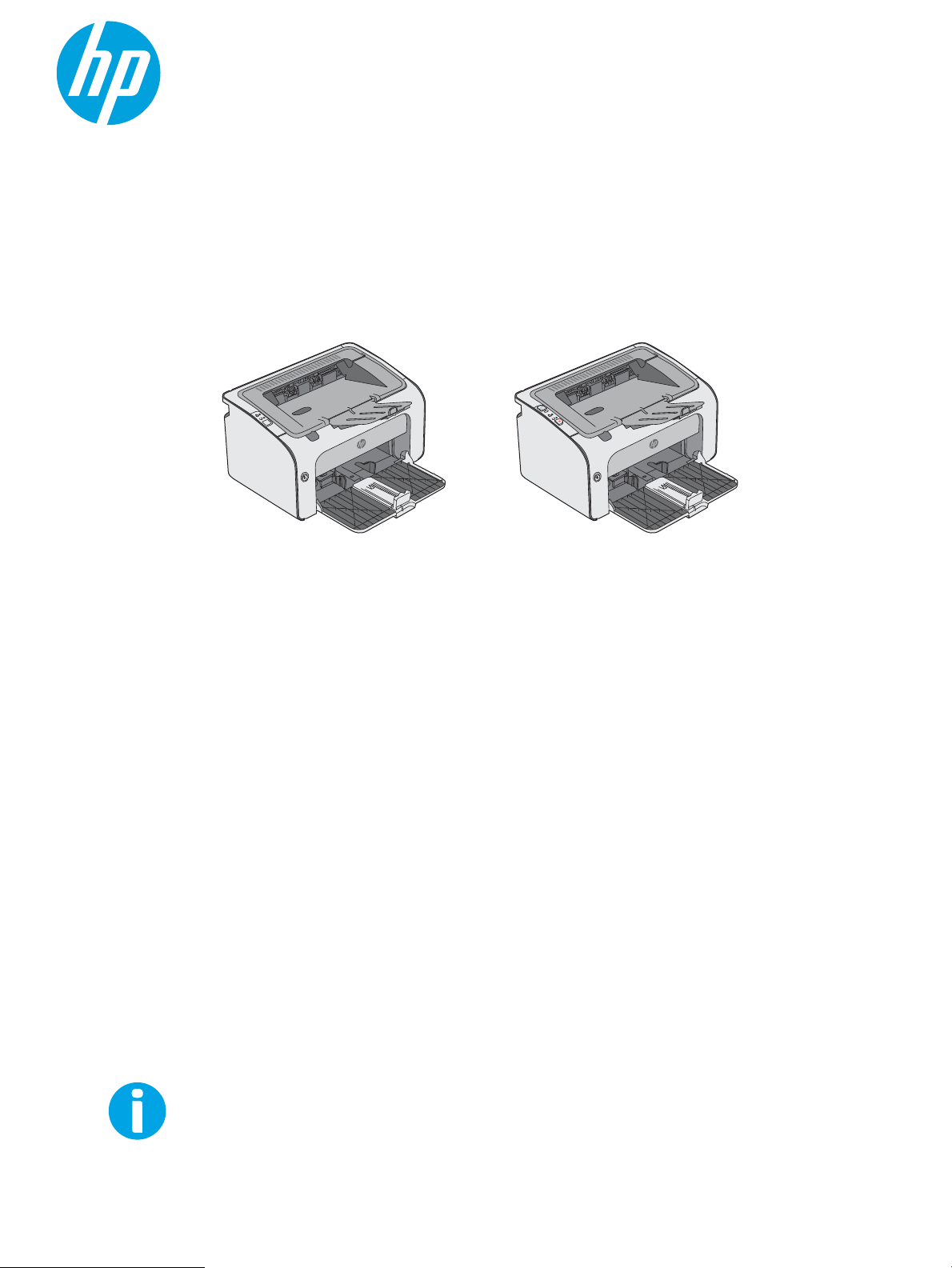
LaserJet Pro M11-M13
Οδηγός χρήσης
www.hp.com/support/ljM11-M13
M11-M13
Page 2
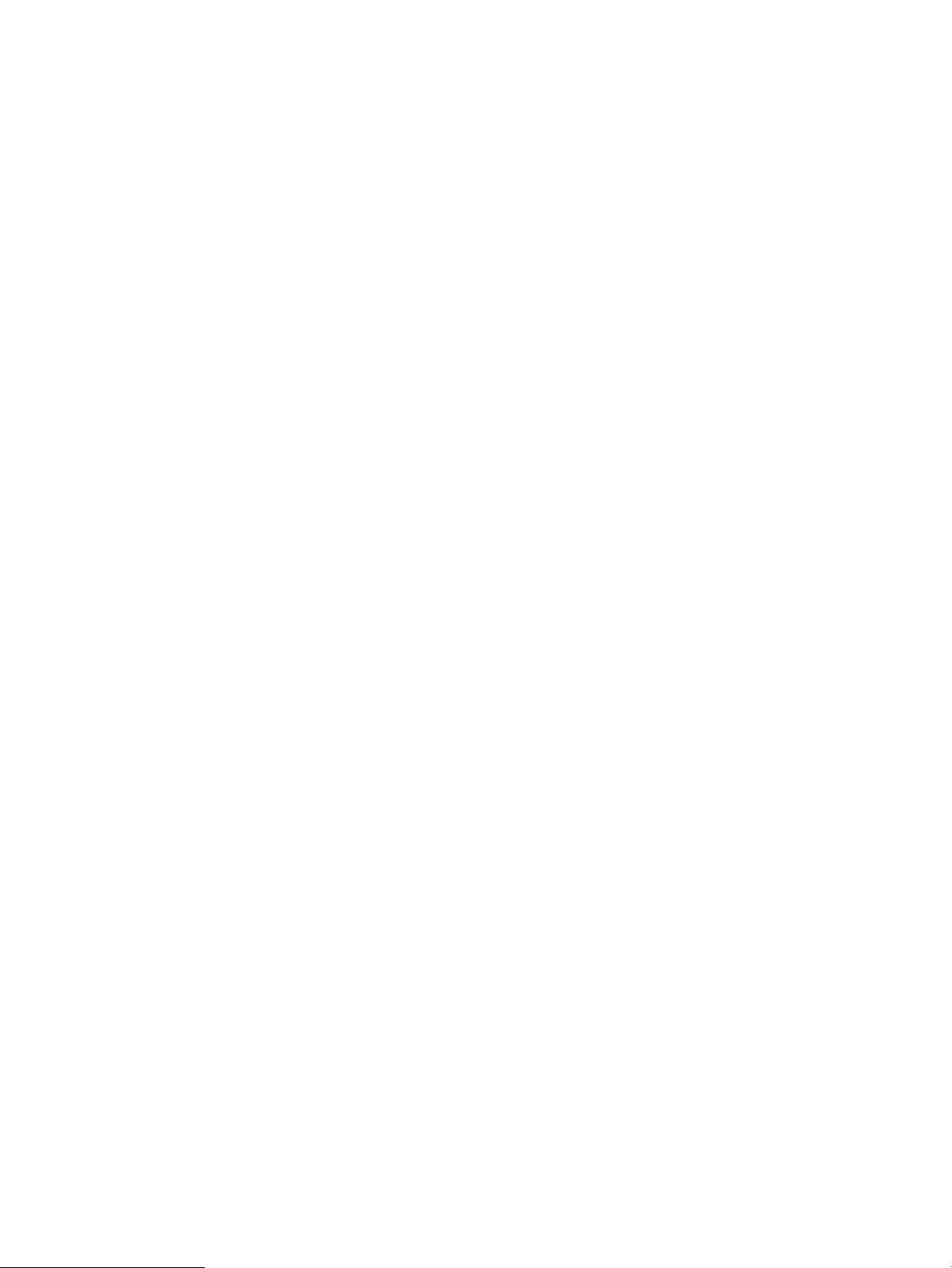
Page 3
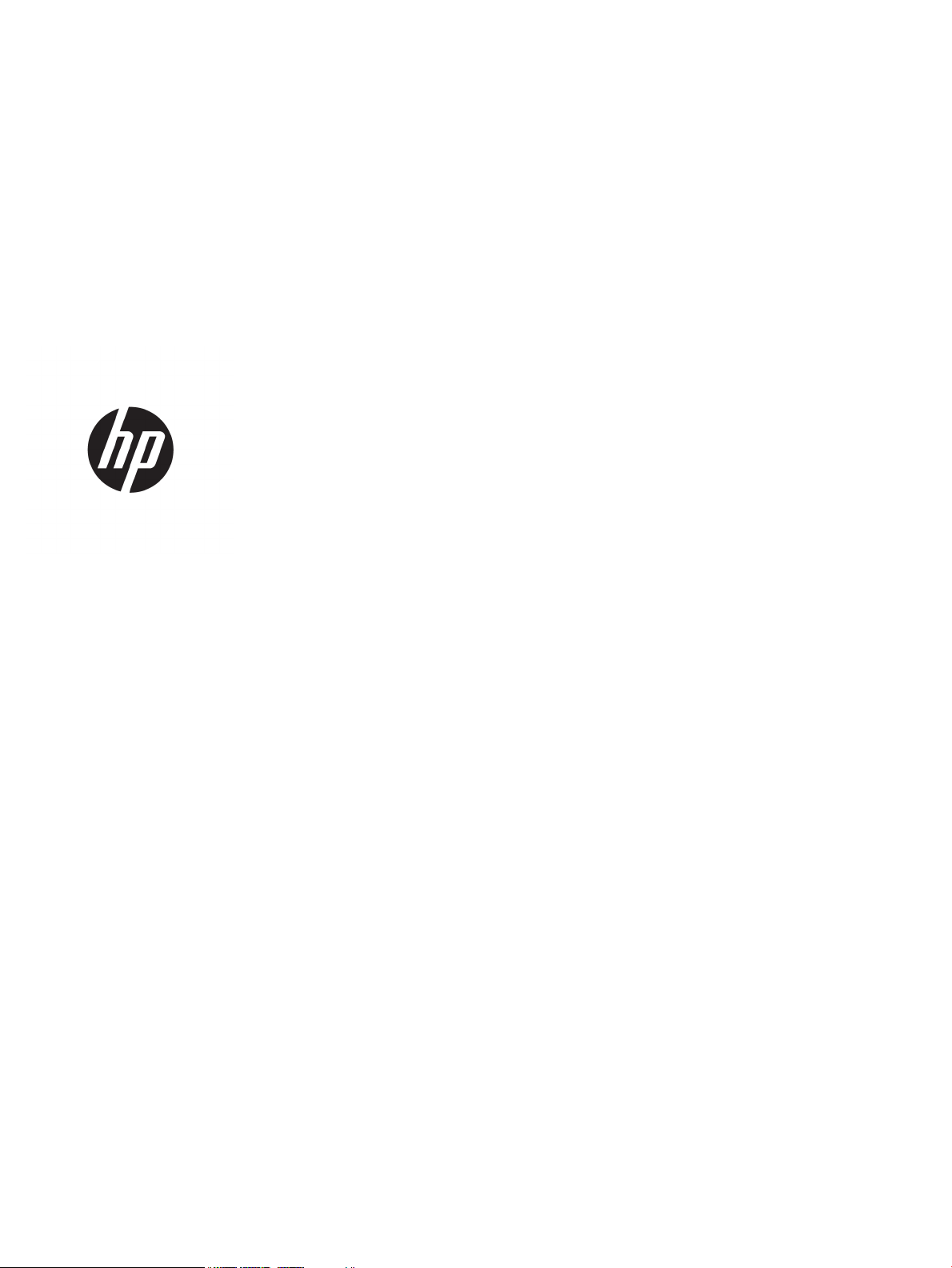
HP LaserJet Pro M11-M13
Οδηγός Χρήσης
Page 4
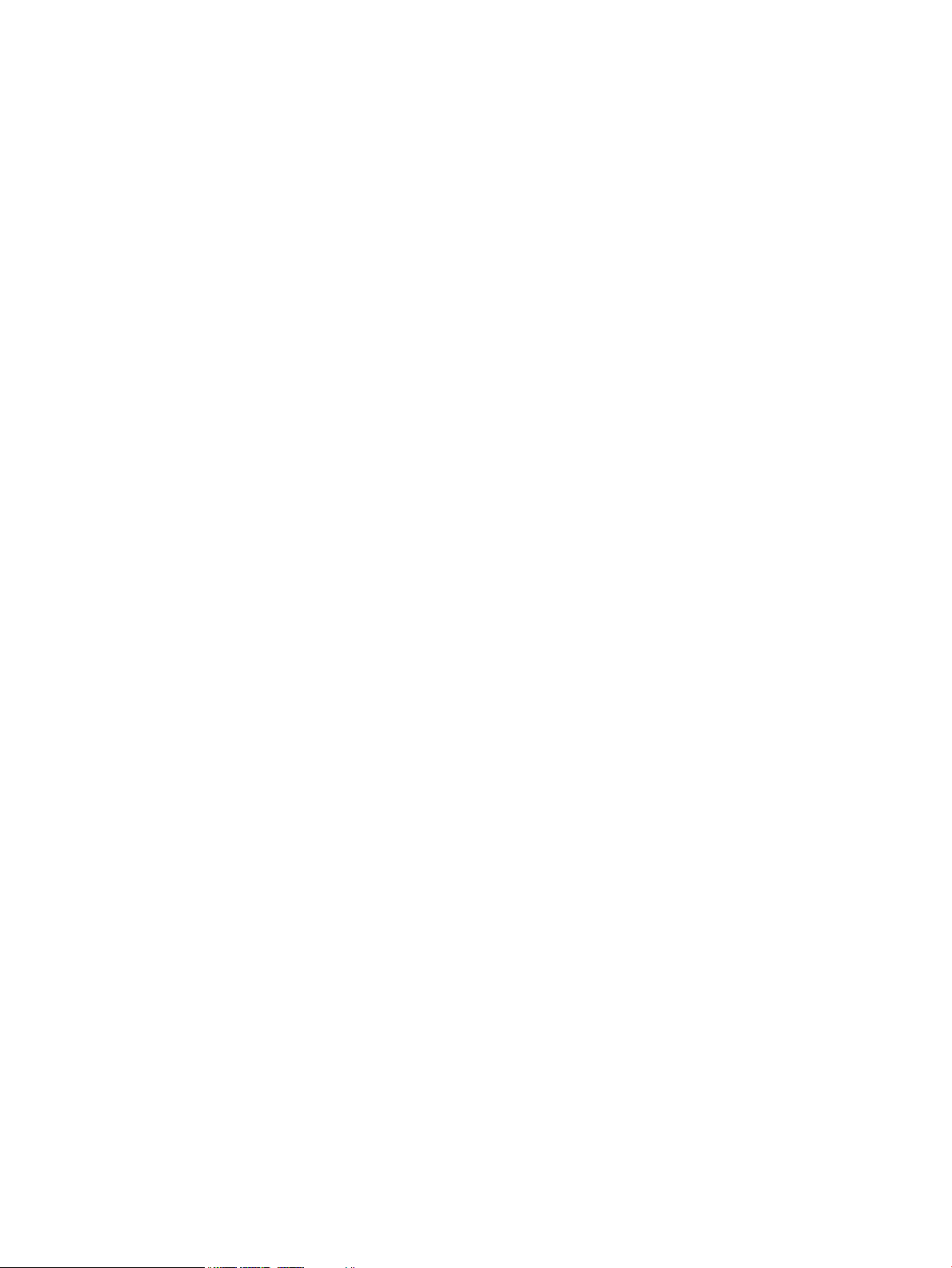
Πνευματικά δικαιώματα και άδεια χρήσης
Εμπορικά σήματα
© Copyright 2017 HP Development Company,
L.P.
Απαγορεύεται η αναπαραγωγή, η προσαρμογή
ή η μετάφραση χωρίς προηγούμενη γραπτή
άδεια, με εξαίρεση τα όσα επιτρέπονται από
τους νόμους περί πνευματικών δικαιωμάτων.
Οι πληροφορίες που περιέχονται στο παρόν
μπορεί να αλλάξουν χωρίς προειδοποίηση.
Οι μόνες εγγυήσεις που παρέχονται για τα
προϊόντα και τις υπηρεσίες της HP ορίζονται
στις ρητές δηλώσεις εγγύησης που συνοδεύουν
τα εν λόγω προϊόντα και τις υπηρεσίες. Κανένα
στοιχείο του παρόντος δεν πρέπει να θεωρηθεί
ότι αποτελεί πρόσθετη εγγύηση. Η HP δεν
φέρει ευθύνη για τεχνικά ή συντακτικά
σφάλματα ή παραλήψεις του παρόντος.
Edition 3, 8/2017
Τα Adobe®, Adobe Photoshop®, Acrobat® και
PostScript® είναι εμπορικά σήματα της Adobe
Systems Incorporated.
Η ονομασία Apple και το λογότυπο της Apple
είναι σήματα κατατεθέντα της Apple Inc. στις
Η.Π.Α. και σε άλλες χώρες/περιοχές.
Η ονομασία OS X είναι σήμα κατατεθέν της
Apple Inc. στις Η.Π.Α. και σε άλλες χώρες/
περιοχές.
Οι ονομασίες Microsoft®, Windows®, Windows®
XP και Windows Vista® είναι σήματα
κατατεθέντα στις Η.Π.Α. της Microsoft
Corporation.
Page 5
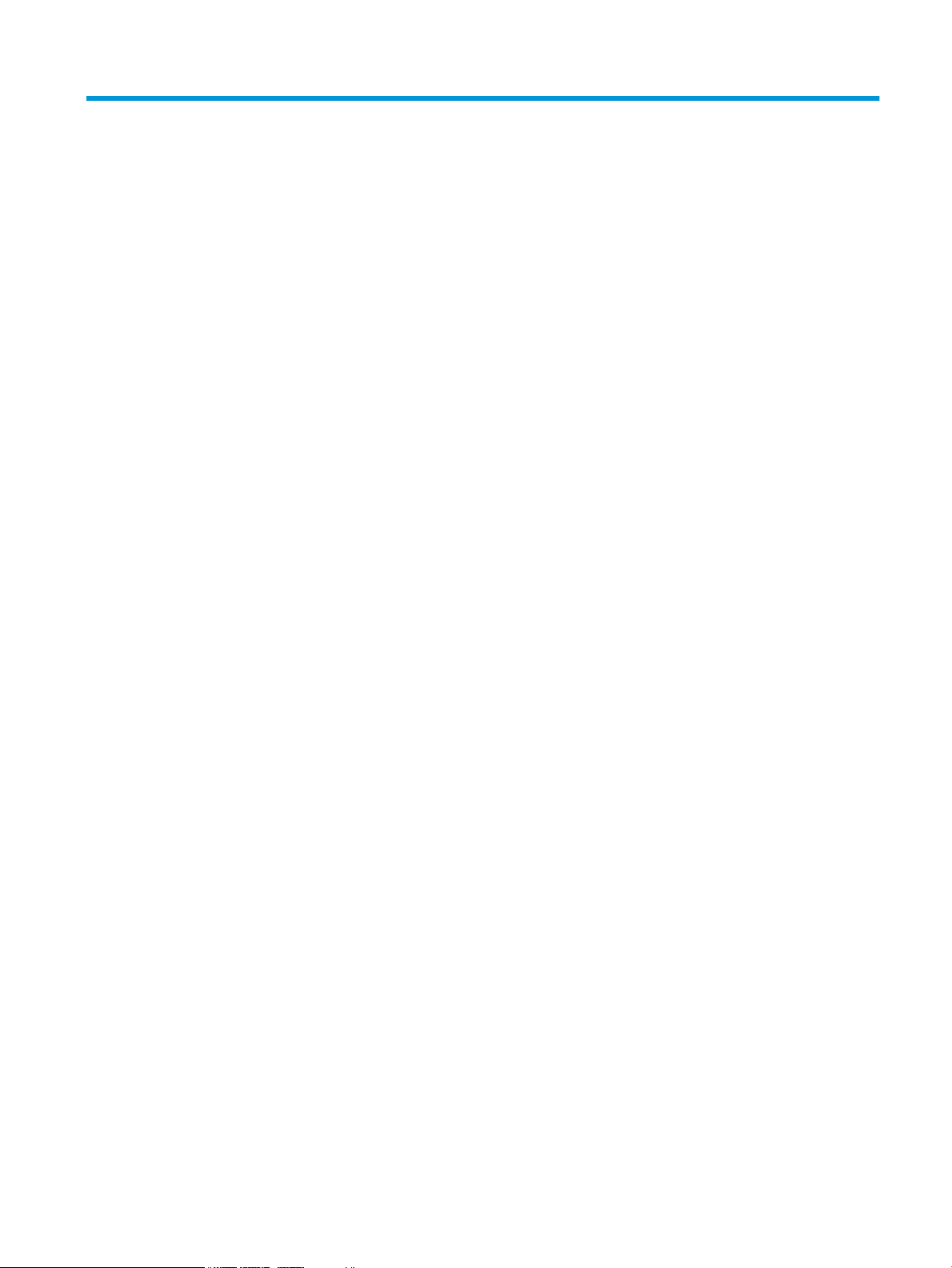
Πίνακας περιεχομένων
1 Επισκόπηση εκτυπωτή ............................................................................................................................................................................ 1
Όψεις εκτυπωτή ....................................................................................................................................................................... 2
Μπροστινή όψη του εκτυπωτή ......................................................................................................................... 2
Πίσω όψη του εκτυπωτή .................................................................................................................................... 3
Προβολή πίνακα ελέγχου .................................................................................................................................. 3
Προδιαγραφές εκτυπωτή ....................................................................................................................................................... 5
Τεχνικές προδιαγραφές ...................................................................................................................................... 5
Υποστηριζόμενα λειτουργικά συστήματα ...................................................................................................... 5
Λύσεις φορητής εκτύπωσης (προαιρετικά) .................................................................................................... 6
Διαστάσεις εκτυπωτή ......................................................................................................................................... 7
Κατανάλωση ενέργειας, ηλεκτρικές προδιαγραφές και εκπομπές θορύβου ........................................... 7
Εύρη περιβάλλοντος λειτουργίας .................................................................................................................... 7
Ρύθμιση υλικού εκτυπωτή και εγκατάσταση λογισμικού ................................................................................................ 8
2 Δίσκοι χαρτιού ........................................................................................................................................................................................... 9
Τοποθέτηση χαρτιού στον δίσκο εισόδου ........................................................................................................................ 10
Τοποθέτηση και εκτύπωση φακέλων ................................................................................................................................ 13
Εισαγωγή ............................................................................................................................................................ 13
Εκτύπωση φακέλων ......................................................................................................................................... 13
Προσανατολισμός φακέλου ............................................................................................................................ 13
3 Αναλώσιμα, αξεσουάρ και εξαρτήματα ............................................................................................................................................. 15
Παραγγελία αναλώσιμων, εξαρτημάτων και αξεσουάρ ................................................................................................ 16
Παραγγελία ........................................................................................................................................................ 16
Αναλώσιμα και εξαρτήματα ............................................................................................................................ 16
Εξαρτήματα που επισκευάζονται από τον πελάτη ..................................................................................... 16
Αντικατάσταση του δοχείου γραφίτη ................................................................................................................................ 17
Εισαγωγή ............................................................................................................................................................ 17
Πληροφορίες για τα δοχεία γραφίτη ............................................................................................................. 17
Αφαίρεση και αντικατάσταση του δοχείου γραφίτη .................................................................................. 18
ELWW iii
Page 6
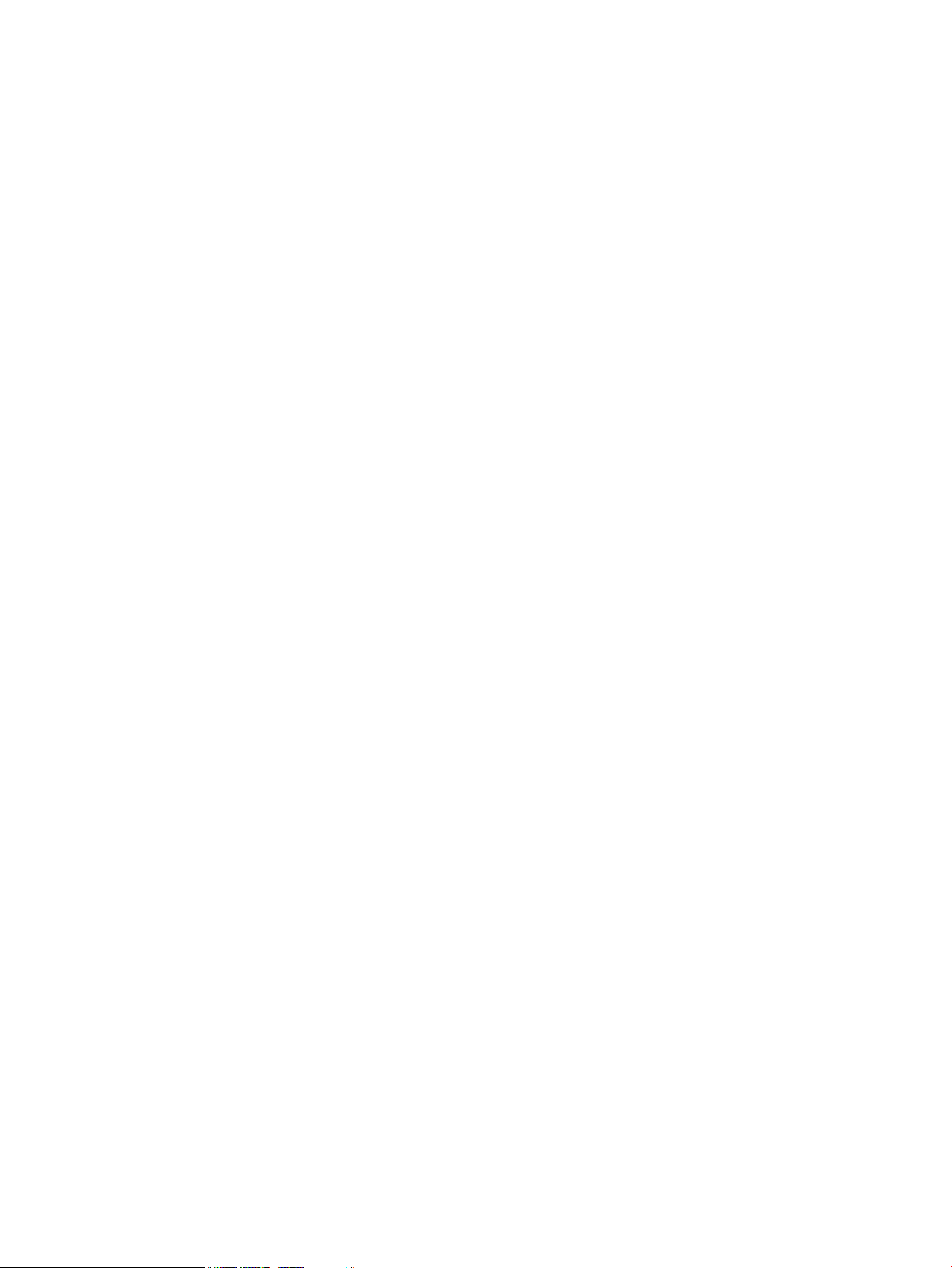
4 Εκτύπωση ................................................................................................................................................................................................ 21
Εργασίες εκτύπωσης (Windows) ......................................................................................................................................... 22
Πώς να εκτυπώσετε (Windows) ...................................................................................................................... 22
Μη αυτόματη εκτύπωση και στις δύο όψεις (Windows) ............................................................................. 23
Εκτύπωση πολλών σελίδων ανά φύλλο (Windows) .................................................................................. 24
Επιλογή τύπου χαρτιού (Windows) ................................................................................................................ 24
Πρόσθετες εργασίες εκτύπωσης .................................................................................................................... 24
Εργασίες εκτύπωσης (OS X) ................................................................................................................................................. 26
Τρόπος εκτύπωσης (OS X) ............................................................................................................................... 26
Μη αυτόματη εκτύπωση και στις δύο όψεις (OS X) .................................................................................... 26
Εκτύπωση πολλών σελίδων ανά φύλλο (OS X) .......................................................................................... 26
Επιλογή τύπου χαρτιού (OS X) ........................................................................................................................ 27
Πρόσθετες εργασίες εκτύπωσης .................................................................................................................... 27
Εκτύπωση μέσω φορητών συσκευών ............................................................................................................................... 28
Εισαγωγή ............................................................................................................................................................ 28
Wireless Direct (μόνο για μοντέλα με ασύρματη λειτουργία) ................................................................... 28
Ενεργοποίηση/απενεργοποίηση του Wireless Direct ............................................................. 28
Αλλαγή του ονόματος Wireless Direct του εκτυπωτή ........................................................... 29
Λογισμικό HP ePrint .......................................................................................................................................... 30
Ενσωματωμένη εκτύπωση Android ............................................................................................................... 30
5 Διαχείριση του εκτυπωτή ..................................................................................................................................................................... 31
Διαμόρφωση για προχωρημένους με τον Ενσωματωμένο διακομιστή Web (EWS) της HP (μόνο για
μοντέλα με ασύρματη λειτουργία) ..................................................................................................................................... 32
Ενότητες του ενσωματωμένου διακομιστή web της HP ................................................................................................ 33
Καρτέλα "Πληροφορίες" .................................................................................................................................. 33
Καρτέλα "Ρυθμίσεις" ......................................................................................................................................... 33
Καρτέλα "Δικτύωση" ......................................................................................................................................... 33
Συνδέσεις ............................................................................................................................................................ 33
Διαμόρφωση ρυθμίσεων δικτύου ΙΡ .................................................................................................................................. 34
Εισαγωγή ............................................................................................................................................................ 34
Δήλωση αποποίησης κοινής χρήσης εκτυπωτή .......................................................................................... 34
Προβολή ή αλλαγή ρυθμίσεων δικτύου ....................................................................................................... 34
Μη αυτόματη ρύθμιση των παραμέτρων TCP/IP IPv4 ................................................................................ 34
Δυνατότητες ασφαλείας του εκτυπωτή ............................................................................................................................ 36
Εισαγωγή ............................................................................................................................................................ 36
Ορισμός ή αλλαγή του κωδικού πρόσβασης συστήματος μέσω του Ενσωματωμένου
διακομιστή Web της HP .................................................................................................................................... 36
Ρυθμίσεις εξοικονόμηση ενέργειας .................................................................................................................................... 37
Εισαγωγή ............................................................................................................................................................ 37
Εκτύπωση με τη λειτουργία EconoMode ...................................................................................................... 37
iv ELWW
Page 7
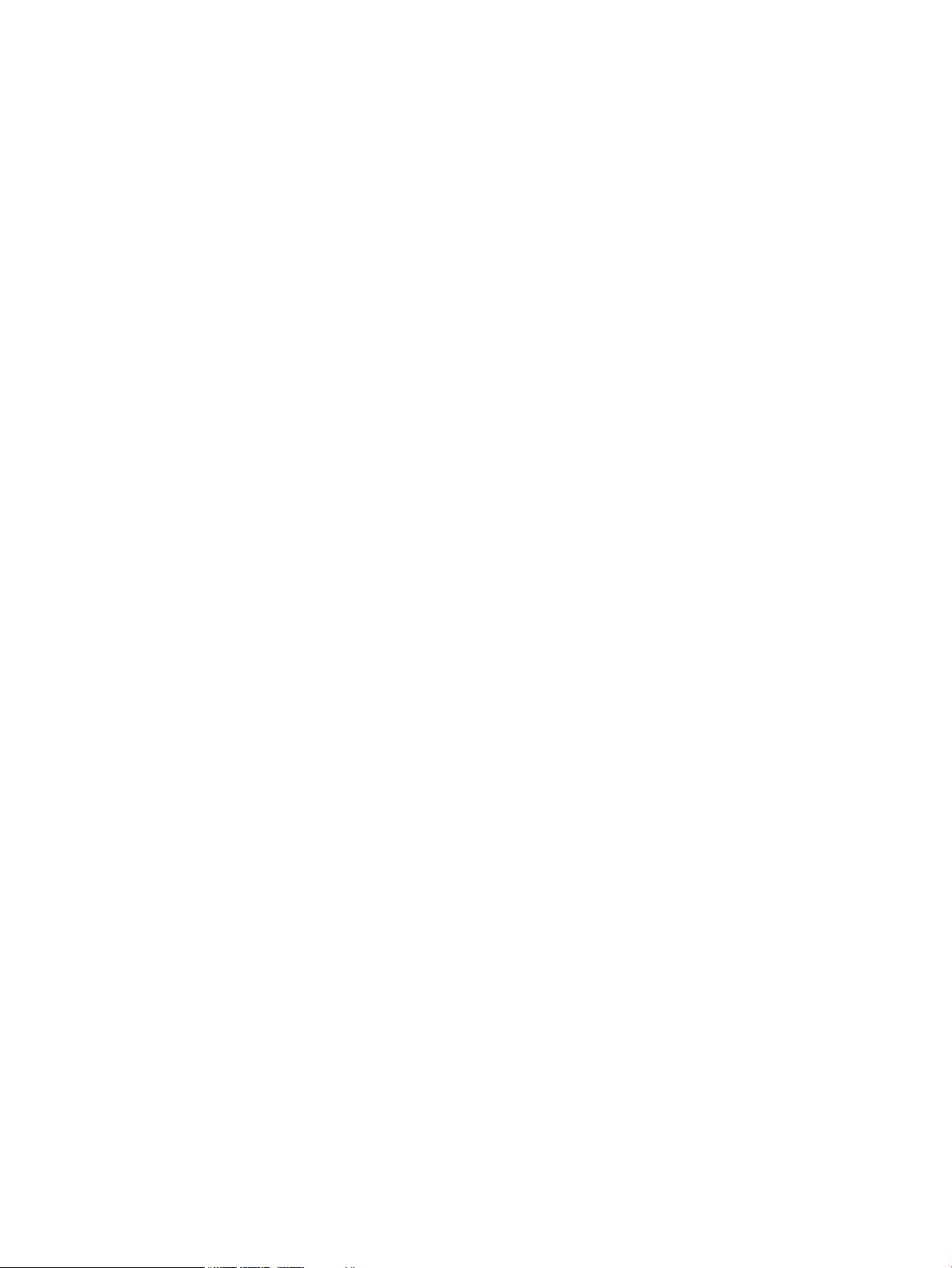
Ορισμός της ρύθμισης "Αναστολή λειτουργίας/Αυτόματη απενεργοποίηση μετά από αδράνεια" ... 37
Ρύθμιση "Καθυστέρηση όταν υπάρχουν ενεργές θύρες" .......................................................................... 38
Ενημέρωση του υλικολογισμικού ....................................................................................................................................... 40
Ενημέρωση του υλικολογισμικού μέσω του βοηθητικού προγράμματος ενημέρωσης
υλικολογισμικού ................................................................................................................................................ 40
6 Επίλυση προβλημάτων ......................................................................................................................................................................... 41
Υποστήριξη πελατών ............................................................................................................................................................ 42
Ερμηνεία συνδυασμών φωτεινών ενδείξεων στον πίνακα ελέγχου ........................................................................... 43
Επαναφορά των εργοστασιακών προεπιλογών .............................................................................................................. 46
Επίλυση προβλημάτων τροφοδοσίας ή εμπλοκής χαρτιού ........................................................................................... 47
Ο εκτυπωτής δεν τραβά χαρτί ........................................................................................................................ 47
Ο εκτυπωτής τραβά πολλά φύλλα χαρτιού ................................................................................................. 47
Συχνές ή επαναλαμβανόμενες εμπλοκές χαρτιού ...................................................................................... 47
Αποτροπή εμπλοκών χαρτιού ........................................................................................................................ 48
Αποκατάσταση εμπλοκών χαρτιού .................................................................................................................................... 49
Εισαγωγή ............................................................................................................................................................ 49
Θέσεις εμπλοκής χαρτιού ................................................................................................................................ 49
Αποκατάσταση εμπλοκών από το δίσκο εισόδου ...................................................................................... 49
Αποκατάσταση εμπλοκών από την περιοχή του δοχείου γραφίτη ......................................................... 52
Αποκατάσταση εμπλοκών στο δίσκο εξόδου .............................................................................................. 54
Βελτίωση ποιότητας εκτύπωσης ........................................................................................................................................ 57
Εισαγωγή ............................................................................................................................................................ 57
Εκτύπωση από διαφορετικό πρόγραμμα λογισμικού ................................................................................ 57
Έλεγχος της ρύθμισης τύπου χαρτιού για την εργασία εκτύπωσης ........................................................ 57
Έλεγχος της ρύθμισης τύπου χαρτιού (Windows) .................................................................. 57
Έλεγχος ρύθμισης τύπου χαρτιού (OS X) ................................................................................. 57
Έλεγχος κατάστασης δοχείου γραφίτη ........................................................................................................ 57
Καθαρισμός του εκτυπωτή ............................................................................................................................. 58
Εκτύπωση σελίδας καθαρισμού ................................................................................................ 58
Οπτικός έλεγχος του δοχείου γραφίτη ......................................................................................................... 58
Έλεγχος χαρτιού και περιβάλλοντος εκτύπωσης ....................................................................................... 58
Βήμα 1: Χρησιμοποιήστε χαρτί που πληροί τις προδιαγραφές της HP .............................. 58
Βήμα 2: Έλεγχος του περιβάλλοντος ....................................................................................... 59
Δοκιμή διαφορετικού προγράμματος οδήγησης εκτύπωσης ................................................................... 59
Έλεγχος ρυθμίσεων λειτουργίας EconoMode ............................................................................................. 59
Αλλαγή πυκνότητας εκτύπωσης .................................................................................................................... 60
Επίλυση προβλημάτων άμεσης σύνδεσης ........................................................................................................................ 61
Επίλυση προβλημάτων ασύρματης λειτουργίας ............................................................................................................. 62
Ευρετήριο .................................................................................................................................................................................................... 65
ELWW v
Page 8
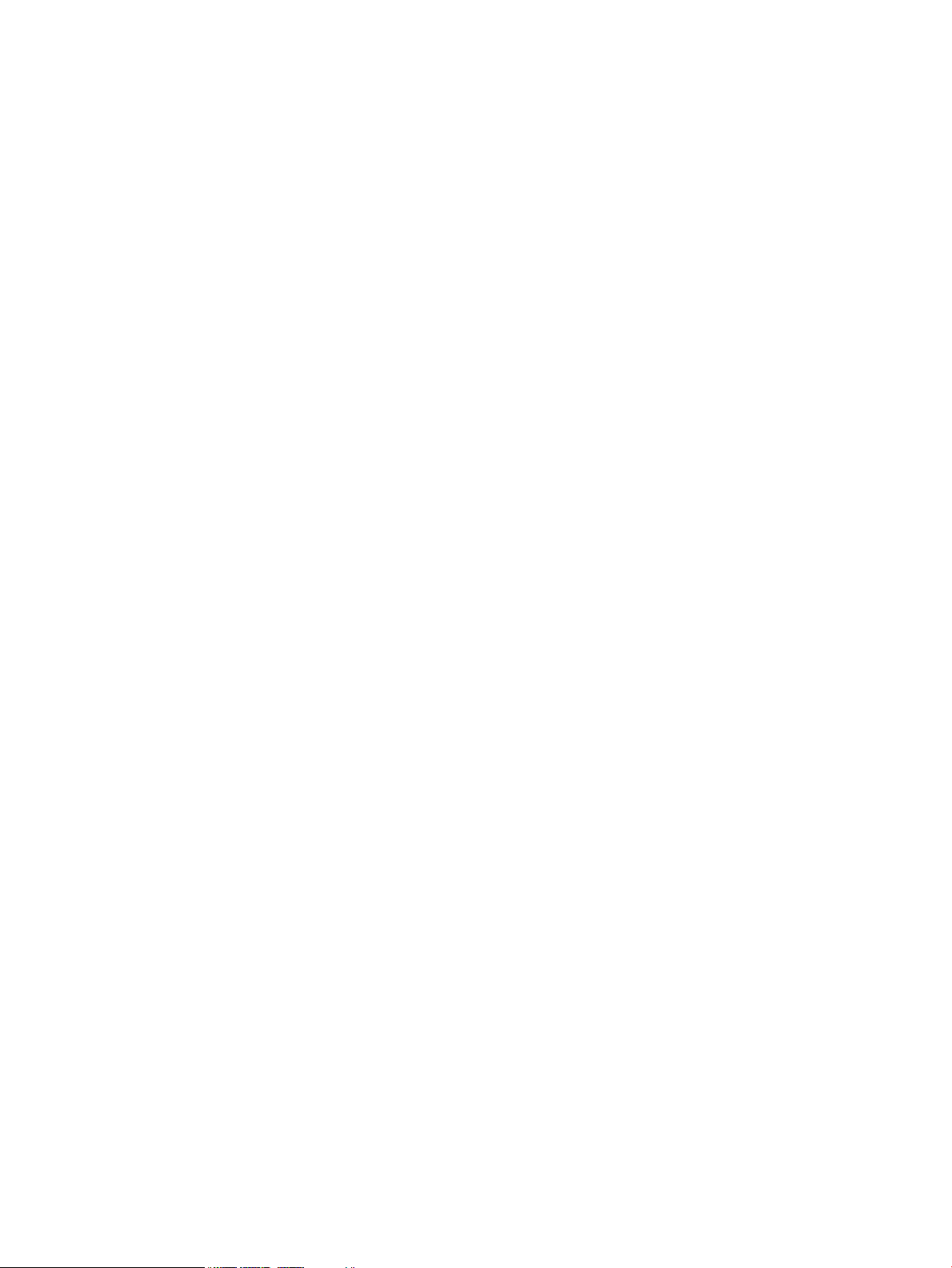
vi ELWW
Page 9
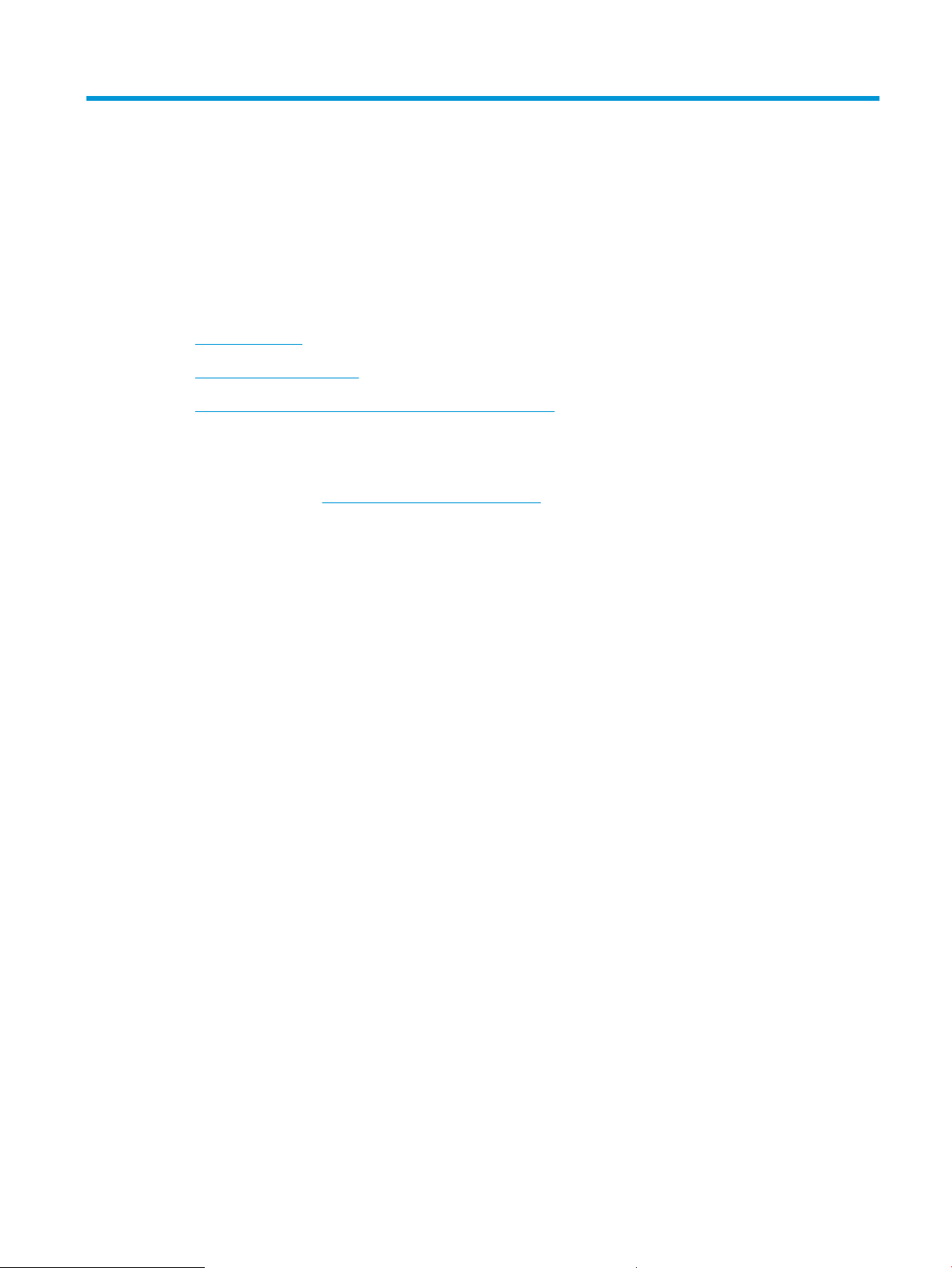
1 Επισκόπηση εκτυπωτή
●
Όψεις εκτυπωτή
●
Προδιαγραφές εκτυπωτή
●
Ρύθμιση υλικού εκτυπωτή και εγκατάσταση λογισμικού
Για περισσότερες πληροφορίες:
Οι παρακάτω πληροφορίες είναι σωστές κατά τη δημοσίευση του παρόντος. Για πρόσφατες πληροφορίες,
ανατρέξτε στην ενότητα www.hp.com/support/ljm11-m13.
Η βοήθεια που σας παρέχει η HP για τον εκτυπωτή περιλαμβάνει τις παρακάτω πληροφορίες:
●
Εγκατάσταση και διαμόρφωση
●
Εκμάθηση και χρήση
●
Επίλυση προβλημάτων
●
Λήψη ενημερώσεων λογισμικού και υλικολογισμικού
●
Συμμετοχή σε φόρουμ υποστήριξης
●
Εγγύηση και ρυθμιστικές πληροφορίες
ELWW 1
Page 10
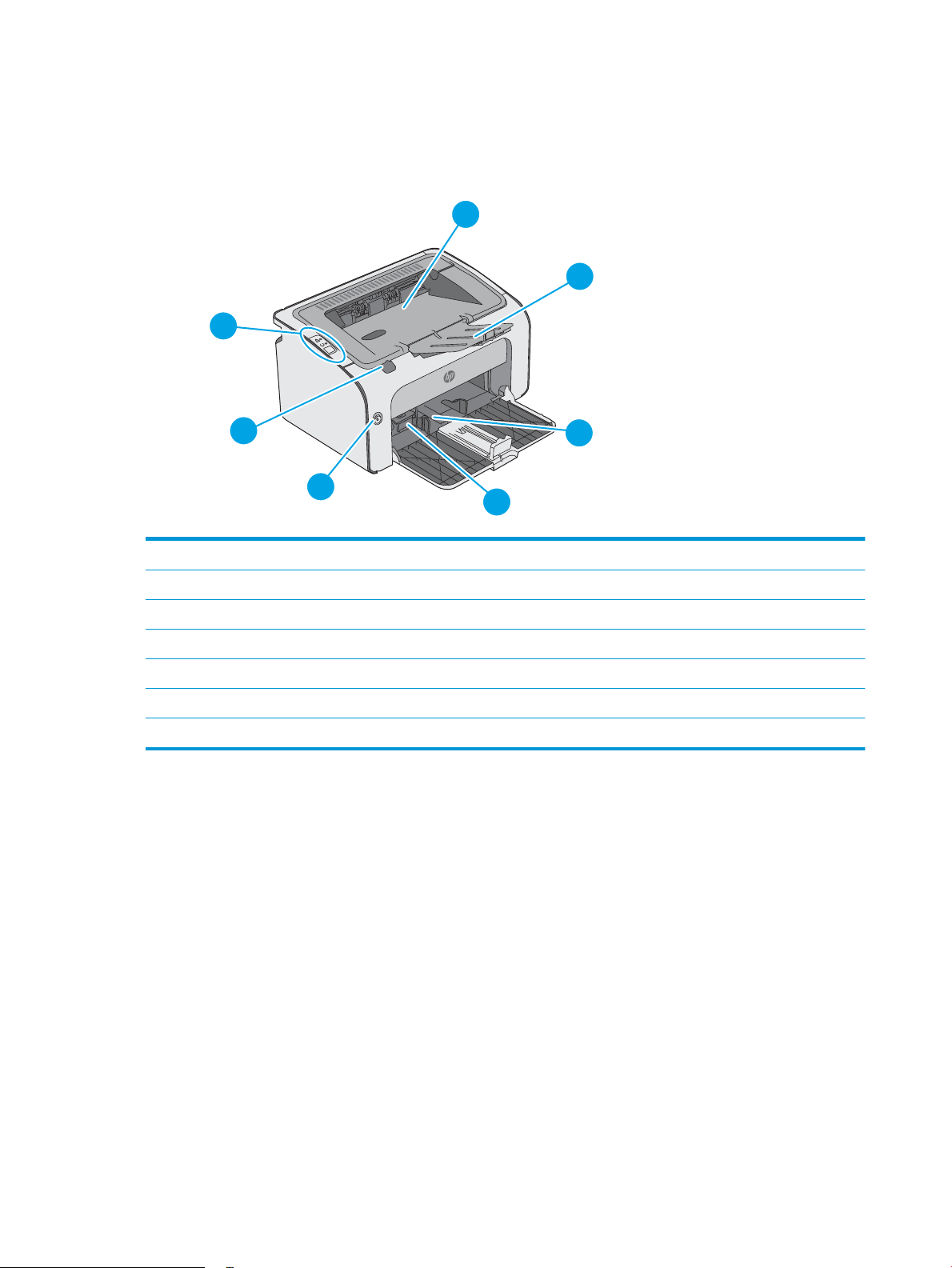
Όψεις εκτυπωτή
2
5
6
1
7
3
4
Μπροστινή όψη του εκτυπωτή
1 Δίσκος εξόδου
2 Επέκταση δίσκου εξόδου
3 Δίσκος εισόδου
4 Εργαλείο επέκτασης μέσων μικρού μήκους
5 Κουμπί Λειτουργία
6 Γλωττίδα ανοίγματος θύρας κασέτας εκτύπωσης
7 Πίνακας ελέγχου
2 Κεφάλαιο 1 Επισκόπηση εκτυπωτή ELWW
Page 11
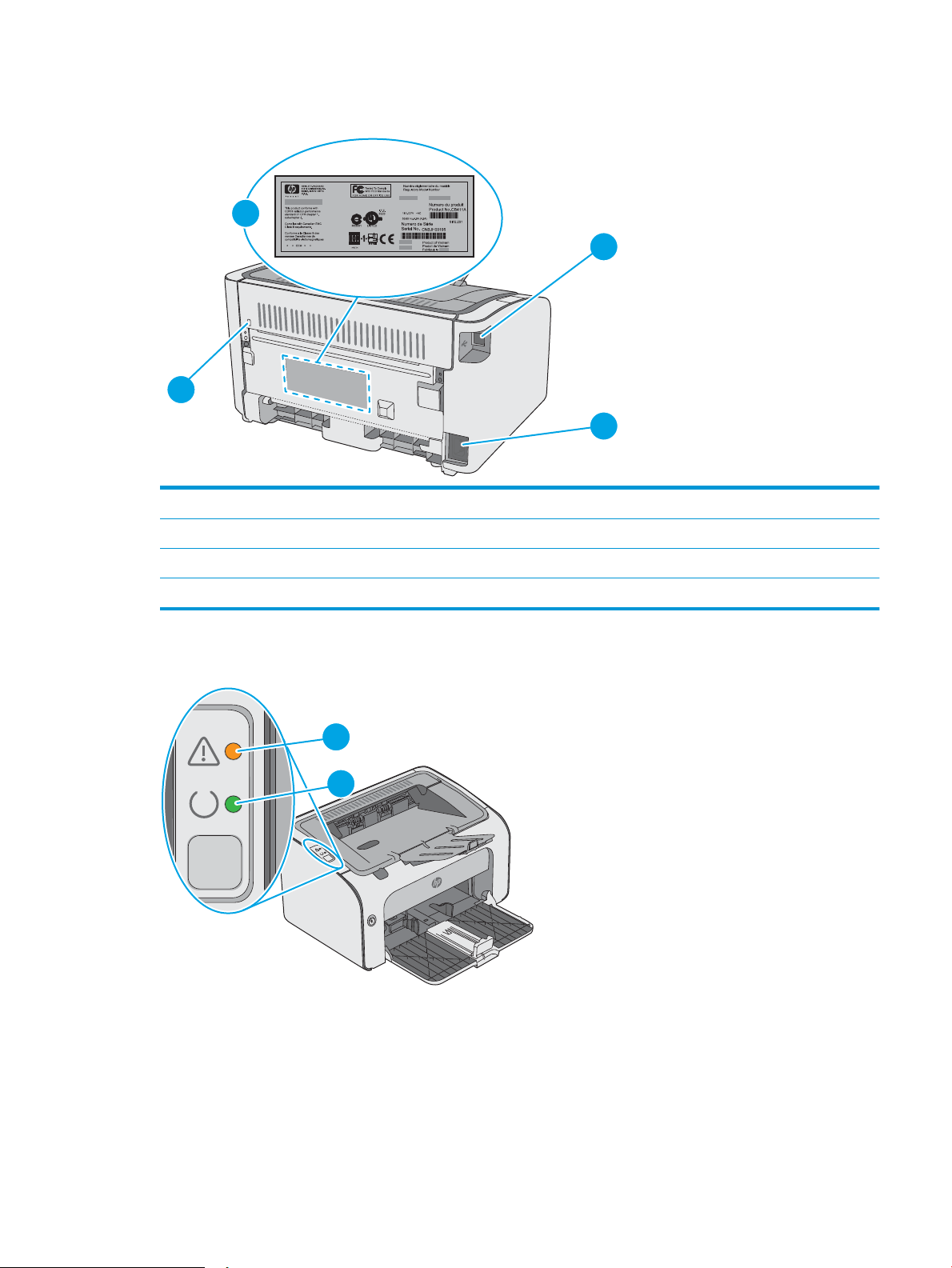
Πίσω όψη του εκτυπωτή
2
1
3
4
2
1
1 Θύρα USB
2 Σύνδεση τροφοδοσίας
3 Υποδοχή για κλείδωμα ασφαλείας τύπου καλωδίου
4 Αριθμός σειράς
Προβολή πίνακα ελέγχου
ELWW Όψεις εκτυπωτή 3
Page 12
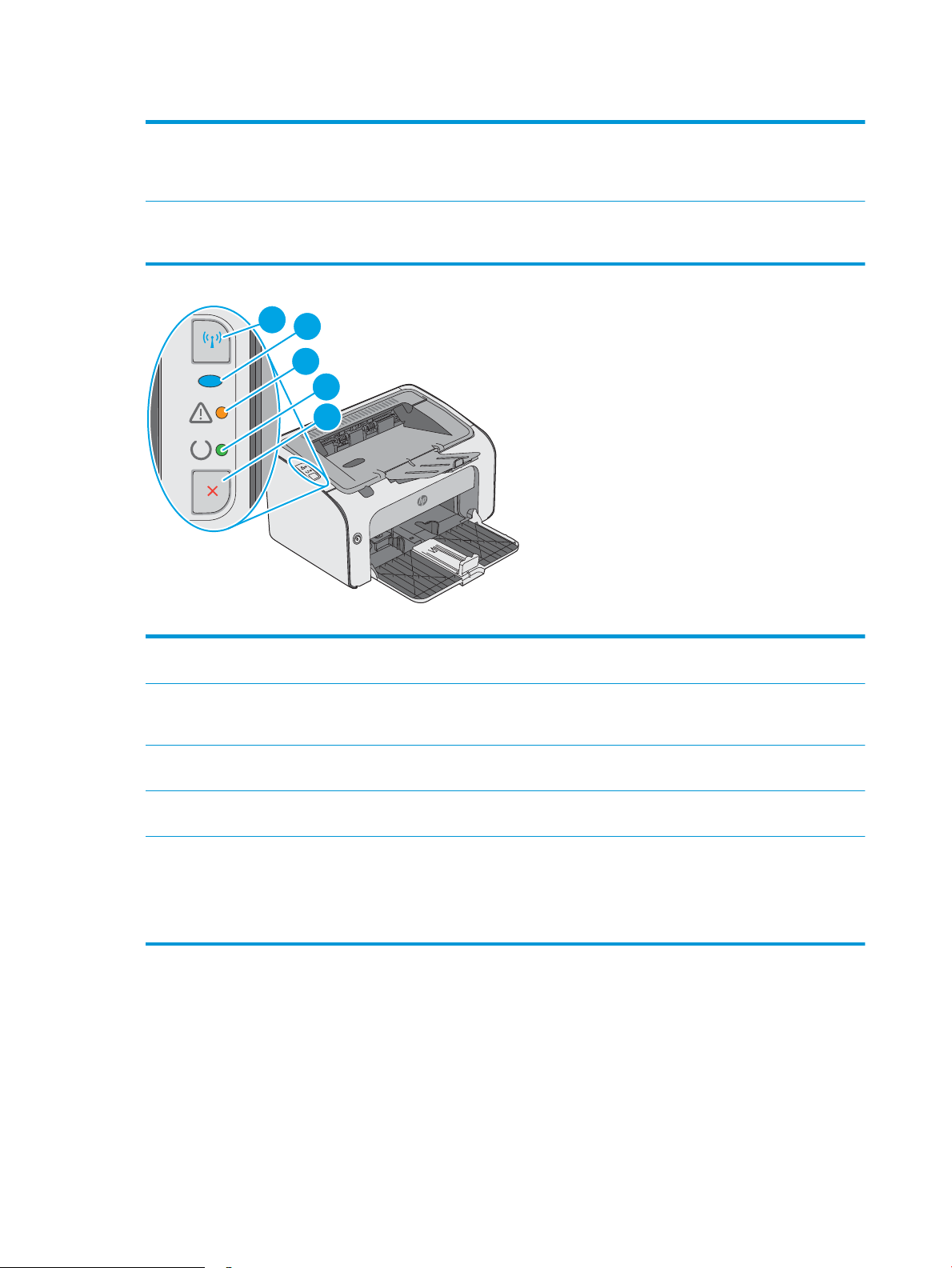
Πίνακας 1-1 HP LaserJet Pro M12a (βασικό μοντέλο)
2
1
4
5
3
1 Λυχνίες LED προσοχής Η ενδεικτική λυχνία προσοχής αναβοσβήνει όταν ο εκτυπωτής απαιτεί κάποια ενέργεια
από το χρήστη, όπως όταν έχει εξαντληθεί το χαρτί του εκτυπωτή ή όταν ένα δοχείο
γραφίτη χρειάζεται αλλαγή. Αν η λυχνία είναι αναμμένη χωρίς να αναβοσβήνει, ο
εκτυπωτής αντιμετωπίζει κάποιο σφάλμα.
2 Λυχνία LED ετοιμότητας Η ενδεικτική λυχνία ετοιμότητας ανάβει όταν ο εκτυπωτής είναι έτοιμος για εκτύπωση.
Αναβοσβήνει όταν ο εκτυπωτής λαμβάνει δεδομένα εκτύπωσης ή κατά την ακύρωση μιας
εργασίας εκτύπωσης.
Πίνακας 1-2 HP LaserJet Pro M12w (μοντέλα με ασύρματη λειτουργία)
1 Κουμπί ασύρματης λειτουργίας Για να εντοπίσετε ασύρματα δίκτυα, πατήστε το κουμπί ασύρματης λειτουργίας. Αυτό το
κουμπί επίσης ενεργοποιεί και απενεργοποιεί την ασύρματη λειτουργία.
2 Λυχνία LED ασύρματης λειτουργίας Όταν ο εκτυπωτής πραγματοποιεί αναζήτηση δικτύου, η λυχνία ασύρματης λειτουργίας
αναβοσβήνει. Όταν ο εκτυπωτής είναι συνδεδεμένος σε ένα ασύρματο δίκτυο, η λυχνία
ασύρματης λειτουργίας είναι αναμμένη.
3 Λυχνίες LED προσοχής Υποδεικνύει ότι η θύρα της κασέτας εκτύπωσης είναι ανοιχτή ή ότι έχει παρουσιαστεί
κάποιο άλλο σφάλμα.
4 Λυχνία LED ετοιμότητας Όταν ο εκτυπωτής είναι έτοιμος για εκτύπωση, η λυχνία ετοιμότητας είναι αναμμένη.
Όταν ο εκτυπωτής επεξεργάζεται δεδομένα, η λυχνία ετοιμότητας αναβοσβήνει.
5 Κουμπί ακύρωσης Πατήστε αυτό το κουμπί για τις ακόλουθες ενέργειες:
●
Για να ακυρώσετε την εργασία εκτύπωσης, πατήστε το κουμπί ακύρωσης.
●
Για να εκτυπώσετε μια σελίδα διαμόρφωσης, πατήστε παρατεταμένα το κουμπί για
5 δευτερόλεπτα.
4 Κεφάλαιο 1 Επισκόπηση εκτυπωτή ELWW
Page 13
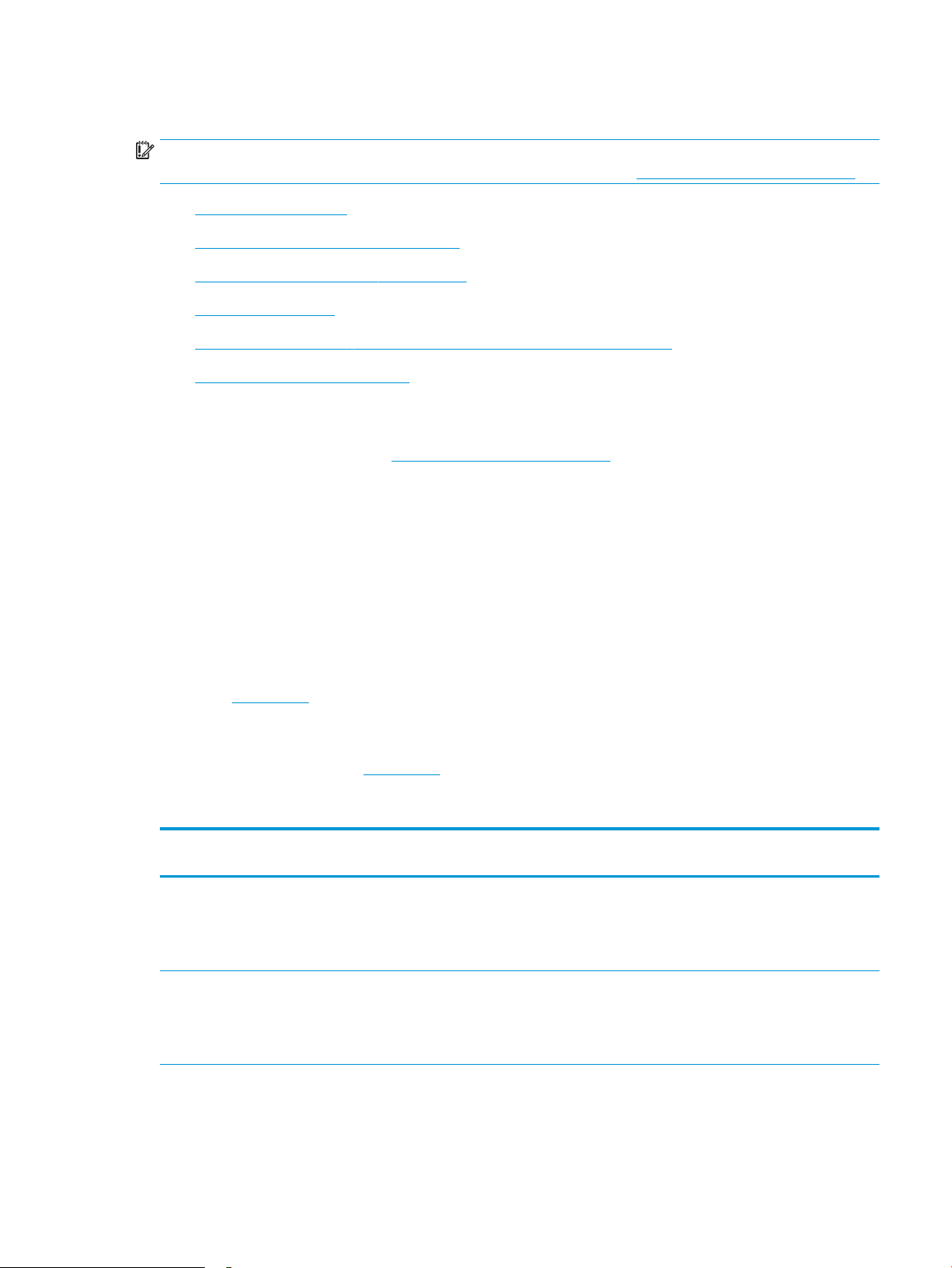
Προδιαγραφές εκτυπωτή
ΣΗΜΑΝΤΙΚΟ: Οι παρακάτω προδιαγραφές είναι σωστές κατά τη δημοσίευση του παρόντος, αλλά ενδέχεται
να αλλάξουν. Για πιο πρόσφατες πληροφορίες, ανατρέξτε στη διεύθυνση www.hp.com/support/ljm11-m13.
●
Τεχνικές προδιαγραφές
●
Υποστηριζόμενα λειτουργικά συστήματα
●
Λύσεις φορητής εκτύπωσης (προαιρετικά)
●
Διαστάσεις εκτυπωτή
●
Κατανάλωση ενέργειας, ηλεκτρικές προδιαγραφές και εκπομπές θορύβου
●
Εύρη περιβάλλοντος λειτουργίας
Τεχνικές προδιαγραφές
Για περισσότερες πληροφορίες, βλ. www.hp.com/support/ljm11-m13.
Υποστηριζόμενα λειτουργικά συστήματα
Οι ακόλουθες πληροφορίες ισχύουν για τα προγράμματα οδήγησης εκτύπωσης Windows PCLmS και OS X για
το συγκεκριμένο εκτυπωτή.
Windows: Το πρόγραμμα εγκατάστασης λογισμικού της HP εγκαθιστά το πρόγραμμα οδήγησης PCLmS
ανάλογα με το λειτουργικό σύστημα Windows, μαζί με το προαιρετικό λογισμικό, όταν χρησιμοποιείται το
πρόγραμμα πλήρους εγκατάστασης λογισμικού. Για περισσότερες πληροφορίες, ανατρέξτε στης σημειώσεις
εγκατάστασης λογισμικού.
OS X: Ο εκτυπωτής αυτός υποστηρίζει τη χρήση υπολογιστών Mac. Κατεβάστε το HP Easy Start είτε από την
τοποθεσία 123.hp.com είτε από τη σελίδα υποστήριξης εκτύπωσης και, στη συνέχεια, χρησιμοποιήστε το HP
Easy Start για να εγκαταστήσετε το πρόγραμμα οδήγησης εκτύπωσης HP και το βοηθητικό πρόγραμμα. Το HP
Easy Start δεν περιλαμβάνεται στο παρεχόμενο CD.
1. Μεταβείτε στη διεύθυνση 123.hp.com.
2. Ακολουθήστε τα βήματα που παρέχονται για να κατεβάσετε το λογισμικό του εκτυπωτή.
Λειτουργικό σύστημα Το πρόγραμμα οδήγησης εκτύπωσης
έχει εγκατασταθεί
Windows® XP Το πρόγραμμα οδήγησης εκτύπωσης
HP PCLmS για το συγκεκριμένο
εκτυπωτή εγκαθίσταται για αυτό το
λειτουργικό σύστημα ως μέρος της
βασικής εγκατάστασης λογισμικού.
Windows Vista®, 32 bit και 64 bit Το πρόγραμμα οδήγησης εκτύπωσης
HP PCLmS για το συγκεκριμένο
εκτυπωτή εγκαθίσταται για αυτό το
λειτουργικό σύστημα ως μέρος της
βασικής εγκατάστασης λογισμικού.
Σημειώσεις
Η Microsoft διέκοψε τη βασική υποστήριξη για τα Windows
XP τον Απρίλιο του 2009. Η HP θα συνεχίσει να καταβάλλει
κάθε δυνατή προσπάθεια για την υποστήριξη του
λειτουργικού συστήματος XP, του οποίου η υποστήριξη έχει
διακοπεί.
ELWW Προδιαγραφές εκτυπωτή 5
Page 14
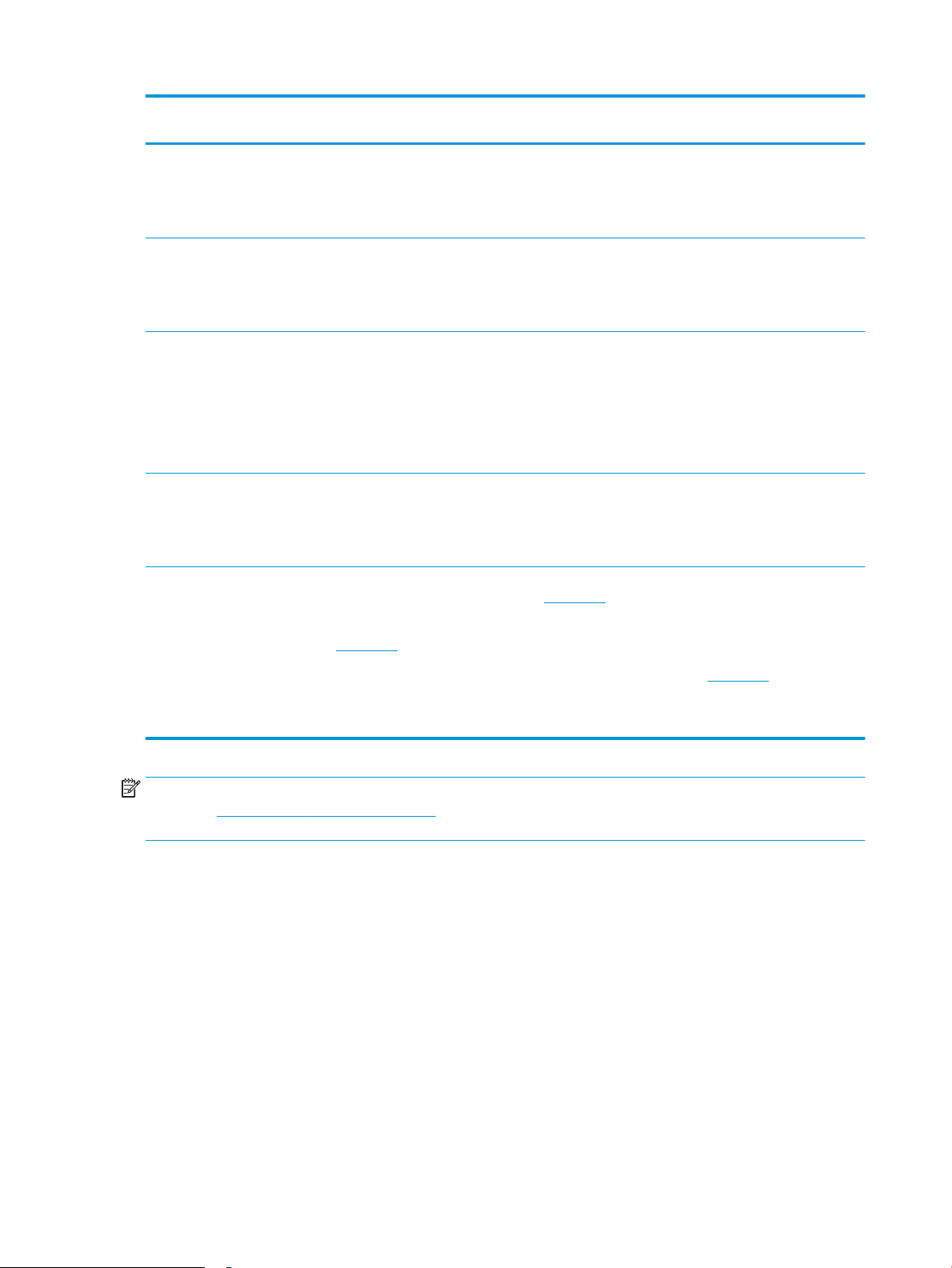
Λειτουργικό σύστημα Το πρόγραμμα οδήγησης εκτύπωσης
έχει εγκατασταθεί
Σημειώσεις
Windows 7, 32 bit και 64 bit Το πρόγραμμα οδήγησης εκτύπωσης
Windows 8, 32 και 64 bit
Windows 8.1, 32 και 64 bit
Windows Server 2003, 32 bit και
64 bit
Windows Server 2008, 32 και 64
bit
OS X 10.8 Mountain Lion, 10.9
Mavericks, 10.10 Yosemite,
10.11 El Capitan
HP PCLmS για το συγκεκριμένο
εκτυπωτή εγκαθίσταται για αυτό το
λειτουργικό σύστημα ως μέρος της
βασικής εγκατάστασης λογισμικού.
Το πρόγραμμα οδήγησης εκτύπωσης
HP PCLmS για το συγκεκριμένο
εκτυπωτή εγκαθίσταται για αυτό το
λειτουργικό σύστημα ως μέρος της
βασικής εγκατάστασης λογισμικού.
Το πρόγραμμα οδήγησης εκτύπωσης
HP PCLmS για το συγκεκριμένο
εκτυπωτή εγκαθίσταται για αυτό το
λειτουργικό σύστημα ως μέρος της
βασικής εγκατάστασης λογισμικού.
Το βασικό πρόγραμμα εγκατάστασης
εγκαθιστά μόνο το πρόγραμμα
οδήγησης.
Το πρόγραμμα οδήγησης εκτύπωσης
HP PCLmS που αφορά τον εκτυπωτή
εγκαθίσταται για αυτό το
λειτουργικό σύστημα ως μέρος της
πλήρους εγκατάστασης λογισμικού.
Το πρόγραμμα οδήγησης εκτύπωσης
και το βοηθητικό πρόγραμμα
εκτύπωσης για OS X διατίθενται για
λήψη από την τοποθεσία
123.hp.com. Το λογισμικό του
προγράμματος εγκατάστασης HP για
OS X δεν περιλαμβάνεται στο
παρεχόμενο CD.
Η Microsoft διέκοψε τη βασική υποστήριξη για τον Windows
Server 2003 τον Ιούλιο του 2010. Η HP θα συνεχίσει να
καταβάλλει κάθε δυνατή προσπάθεια για την υποστήριξη
του λειτουργικού συστήματος Server 2003, του οποίου η
υποστήριξη έχει διακοπεί.
Κατεβάστε το HP Easy Start είτε από την τοποθεσία
123.hp.com είτε από τη σελίδα υποστήριξης εκτύπωσης και,
στη συνέχεια, χρησιμοποιήστε το HP Easy Start για να
εγκαταστήσετε το πρόγραμμα οδήγησης εκτύπωσης HP και
το βοηθητικό πρόγραμμα.
1. Μεταβείτε στη διεύθυνση 123.hp.com.
2. Ακολουθήστε τα βήματα που παρέχονται για να
κατεβάσετε το λογισμικό του εκτυπωτή.
ΣΗΜΕΙΩΣΗ: Για την τρέχουσα λίστα με τα υποστηριζόμενα λειτουργικά συστήματα, επισκεφθείτε τη
διεύθυνση www.hp.com/support/ljm11-m13, όπου θα βρείτε πλήρεις πληροφορίες βοήθειας από την HP για
τον εκτυπωτή.
Λύσεις φορητής εκτύπωσης (προαιρετικά)
Ο εκτυπωτής υποστηρίζει το ακόλουθο λογισμικό για εκτύπωση μέσω φορητών συσκευών:
●
Λογισμικό HP ePrint
●
HP ePrint μέσω email (απαιτείται ενεργοποίηση των υπηρεσιών Web της HP και δήλωση του εκτυπωτή
στο HP Connected)
●
Εκτύπωση σε Android
6 Κεφάλαιο 1 Επισκόπηση εκτυπωτή ELWW
Page 15
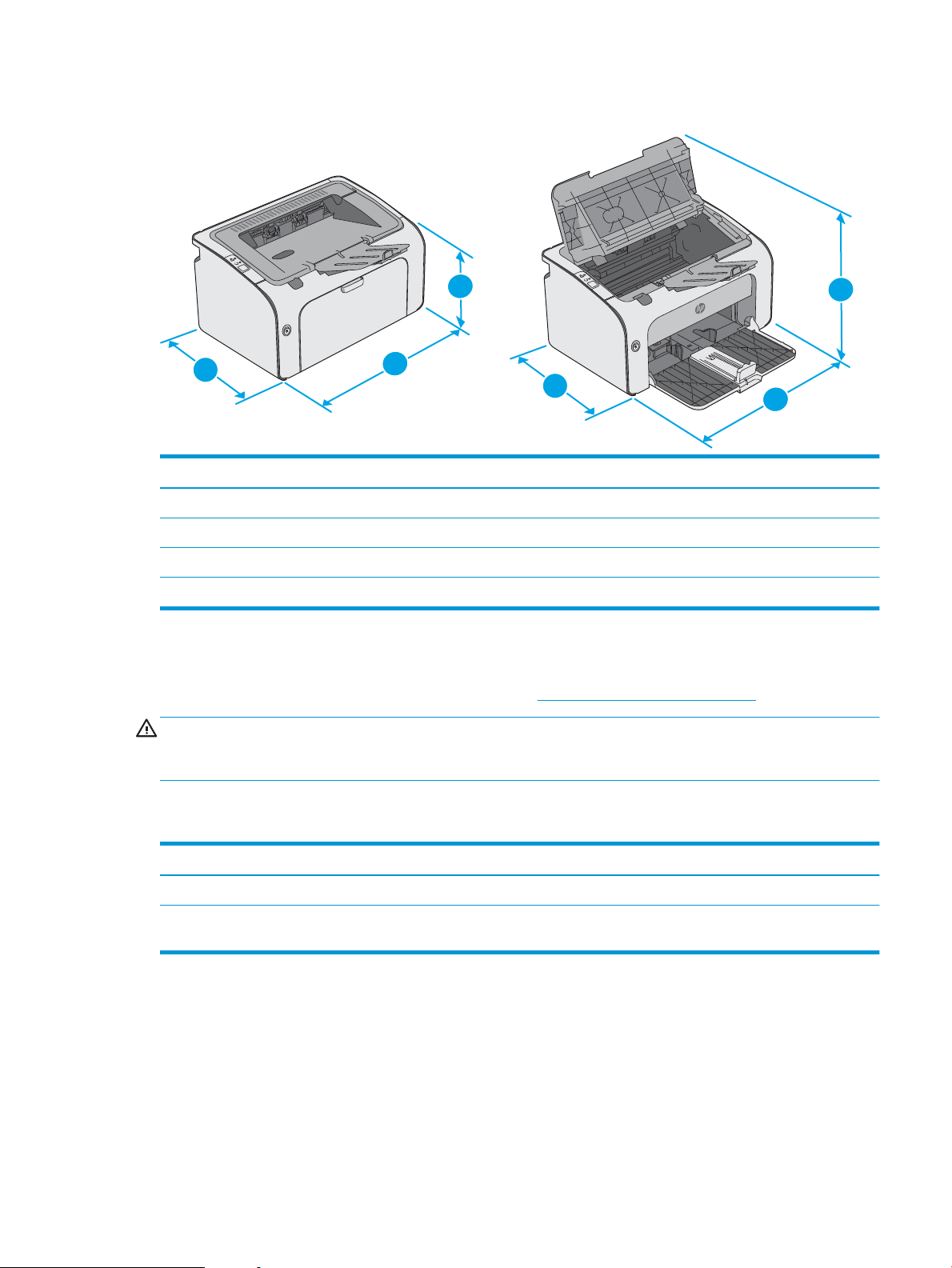
Διαστάσεις εκτυπωτή
1
2
3
1
2
3
Πλήρως κλειστός εκτυπωτής Πλήρως ανοικτός εκτυπωτής
1. Ύψος 196 mm 296 mm
2. Πλάτος 349 mm 349 mm
3. Βάθος 229 mm 229 mm
Βάρος 5,2 kg
Κατανάλωση ενέργειας, ηλεκτρικές προδιαγραφές και εκπομπές θορύβου
Για τις τρέχουσες πληροφορίες, ανατρέξτε στη διεύθυνση www.hp.com/support/ljm11-m13.
ΠΡΟΣΟΧΗ: Οι απαιτήσεις ισχύος εξαρτώνται από τη χώρα/περιοχή όπου πωλείται ο εκτυπωτής. Μη
μετατρέπετε τις τάσεις λειτουργίας. Αυτό μπορεί να έχει ως αποτέλεσμα την πρόκληση βλάβης στον εκτυπωτή
και την ακύρωση της εγγύησης.
Εύρη περιβάλλοντος λειτουργίας
Περιβάλλον Λειτουργία Αποθήκευση
Θερμοκρασία 15° έως 32,5°C -20° έως 40°C
Σχετική υγρασία Σχετική υγρασία 10% έως 80%, μη
συμπυκνούμενη
Σχετική υγρασία 10% έως 90%, μη
συμπυκνούμενη
ELWW Προδιαγραφές εκτυπωτή 7
Page 16
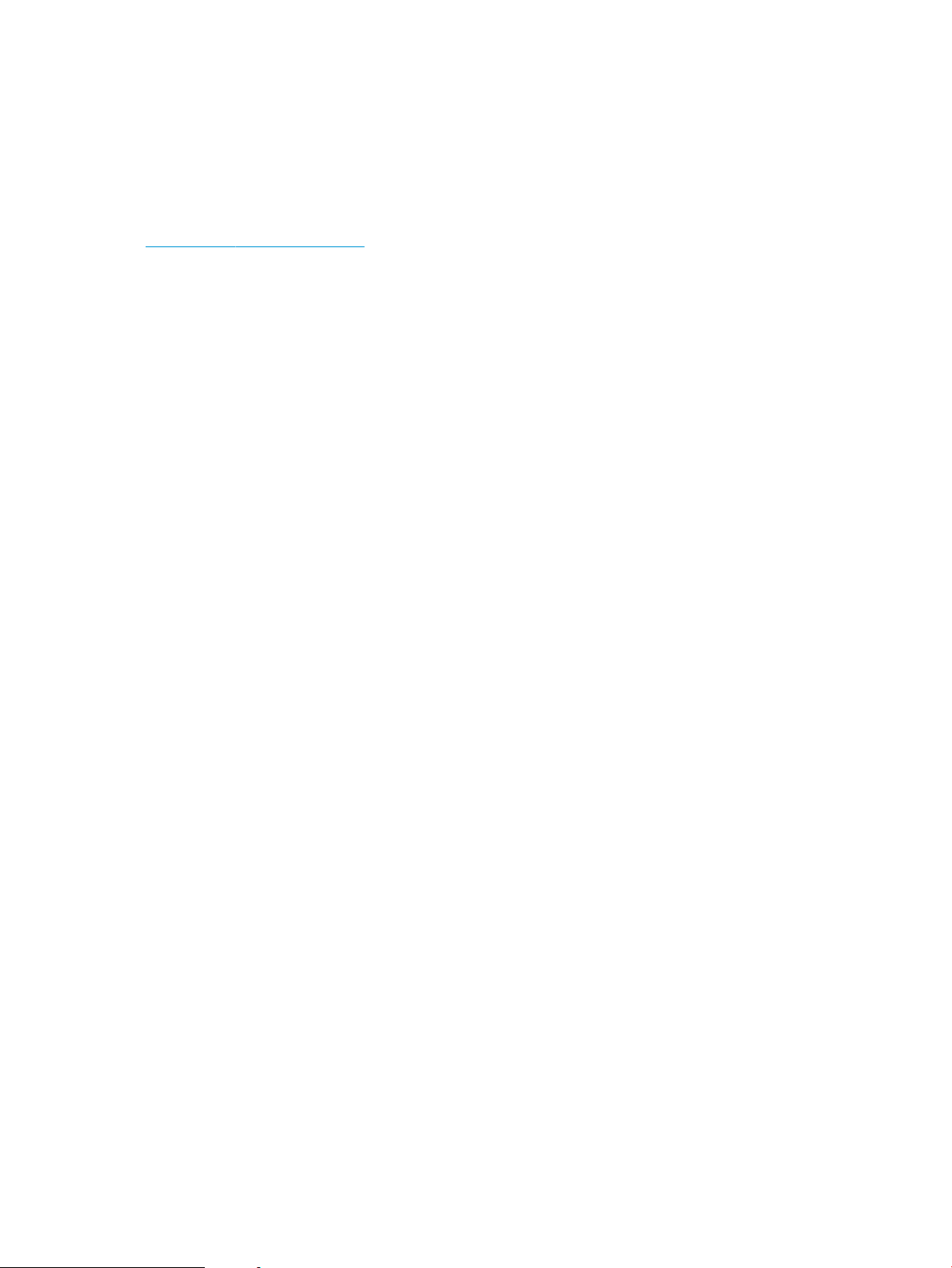
Ρύθμιση υλικού εκτυπωτή και εγκατάσταση λογισμικού
Για βασικές οδηγίες εγκατάστασης, ανατρέξτε στην αφίσα εγκατάστασης και στον οδηγό γρήγορων
αποτελεσμάτων που συνοδεύει τον εκτυπωτή. Για πρόσθετες οδηγίες, μεταβείτε στην τοποθεσία Υποστήριξης
HP στο Web.
Για ολοκληρωμένες λύσεις βοήθειας σχετικά με τον εκτυπωτή σας από την ΗΡ, μεταβείτε στη διεύθυνση
www.hp.com/support/ljm11-m13. Βρείτε την εξής υποστήριξη:
●
Εγκατάσταση και διαμόρφωση
●
Εκμάθηση και χρήση
●
Επίλυση προβλημάτων
●
Λήψη ενημερώσεων λογισμικού και υλικολογισμικού
●
Συμμετοχή σε φόρουμ υποστήριξης
●
Εγγύηση και ρυθμιστικές πληροφορίες
8 Κεφάλαιο 1 Επισκόπηση εκτυπωτή ELWW
Page 17
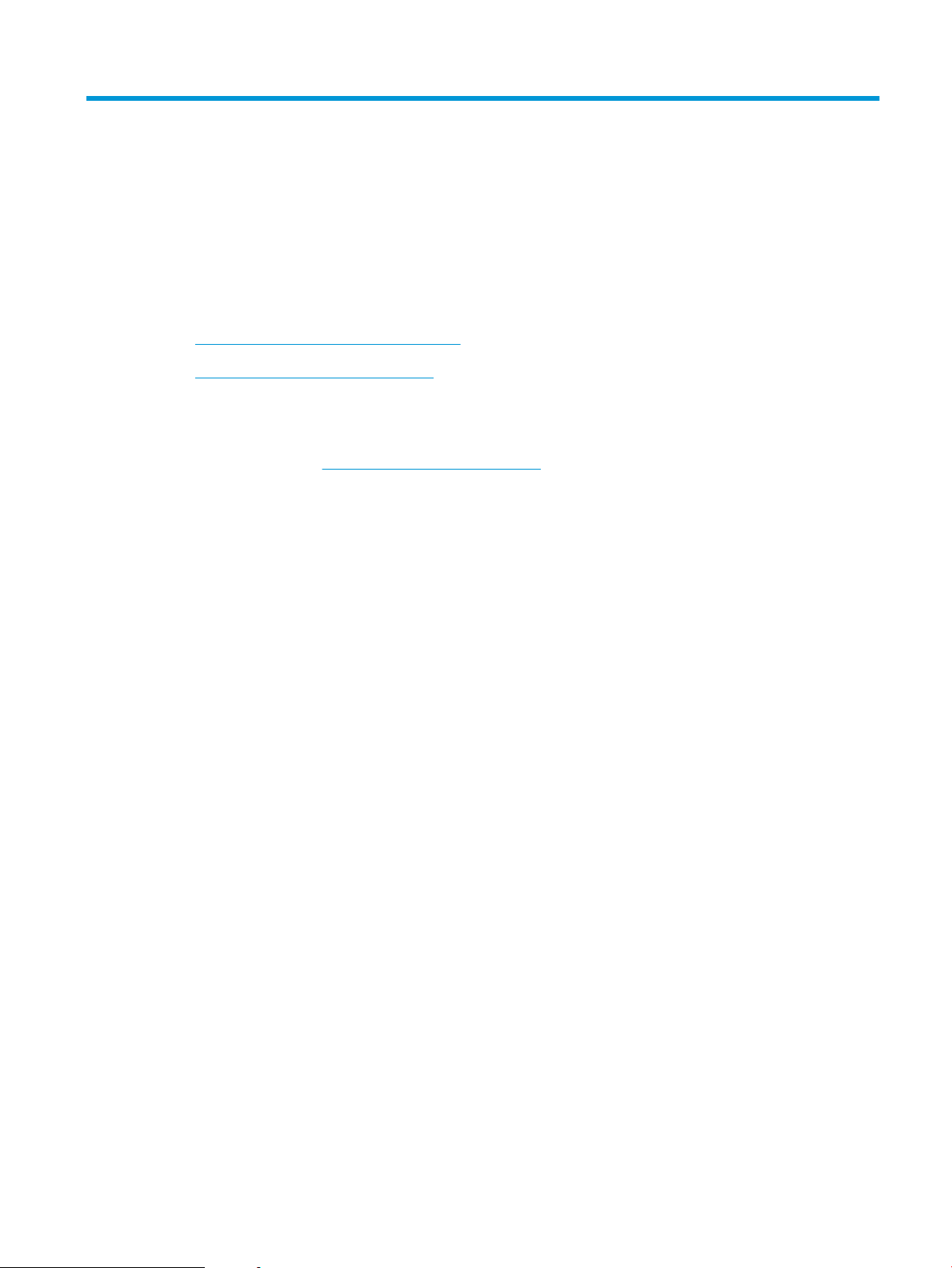
2 Δίσκοι χαρτιού
●
Τοποθέτηση χαρτιού στον δίσκο εισόδου
●
Τοποθέτηση και εκτύπωση φακέλων
Για περισσότερες πληροφορίες:
Οι παρακάτω πληροφορίες είναι σωστές κατά τη δημοσίευση του παρόντος. Για πρόσφατες πληροφορίες,
ανατρέξτε στην ενότητα www.hp.com/support/ljm11-m13.
Η βοήθεια που σας παρέχει η HP για τον εκτυπωτή περιλαμβάνει τις παρακάτω πληροφορίες:
●
Εγκατάσταση και διαμόρφωση
●
Εκμάθηση και χρήση
●
Επίλυση προβλημάτων
●
Λήψη ενημερώσεων λογισμικού και υλικολογισμικού
●
Συμμετοχή σε φόρουμ υποστήριξης
●
Εγγύηση και ρυθμιστικές πληροφορίες
ELWW 9
Page 18
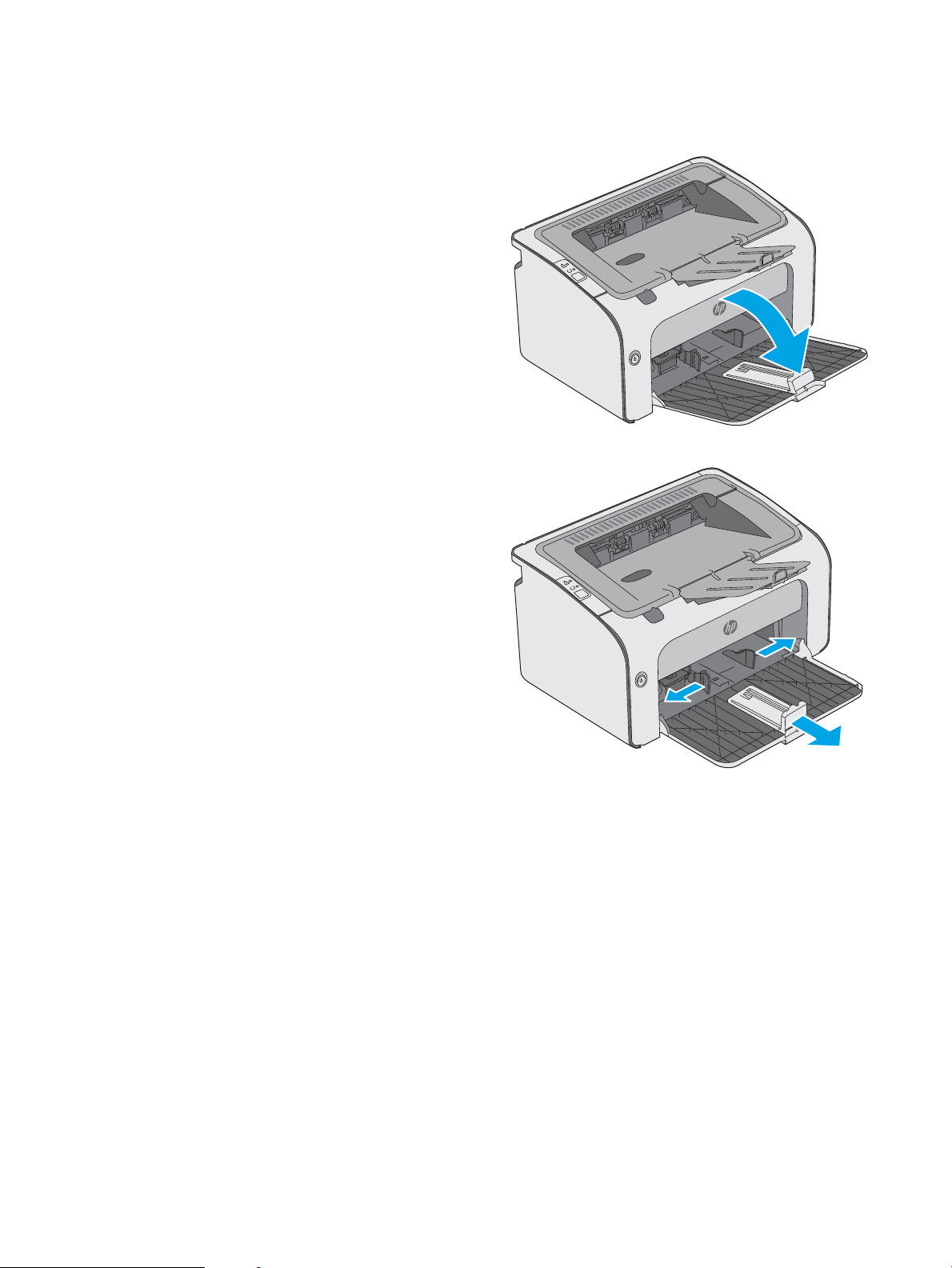
Τοποθέτηση χαρτιού στον δίσκο εισόδου
1. Αν δεν είναι ήδη ανοιχτός, ανοίξτε το δίσκο
εισόδου.
2. Ρυθμίστε τους οδηγούς πλάτους και μήκους
χαρτιού προς τα έξω.
10 Κεφάλαιο 2 Δίσκοι χαρτιού ELWW
Page 19
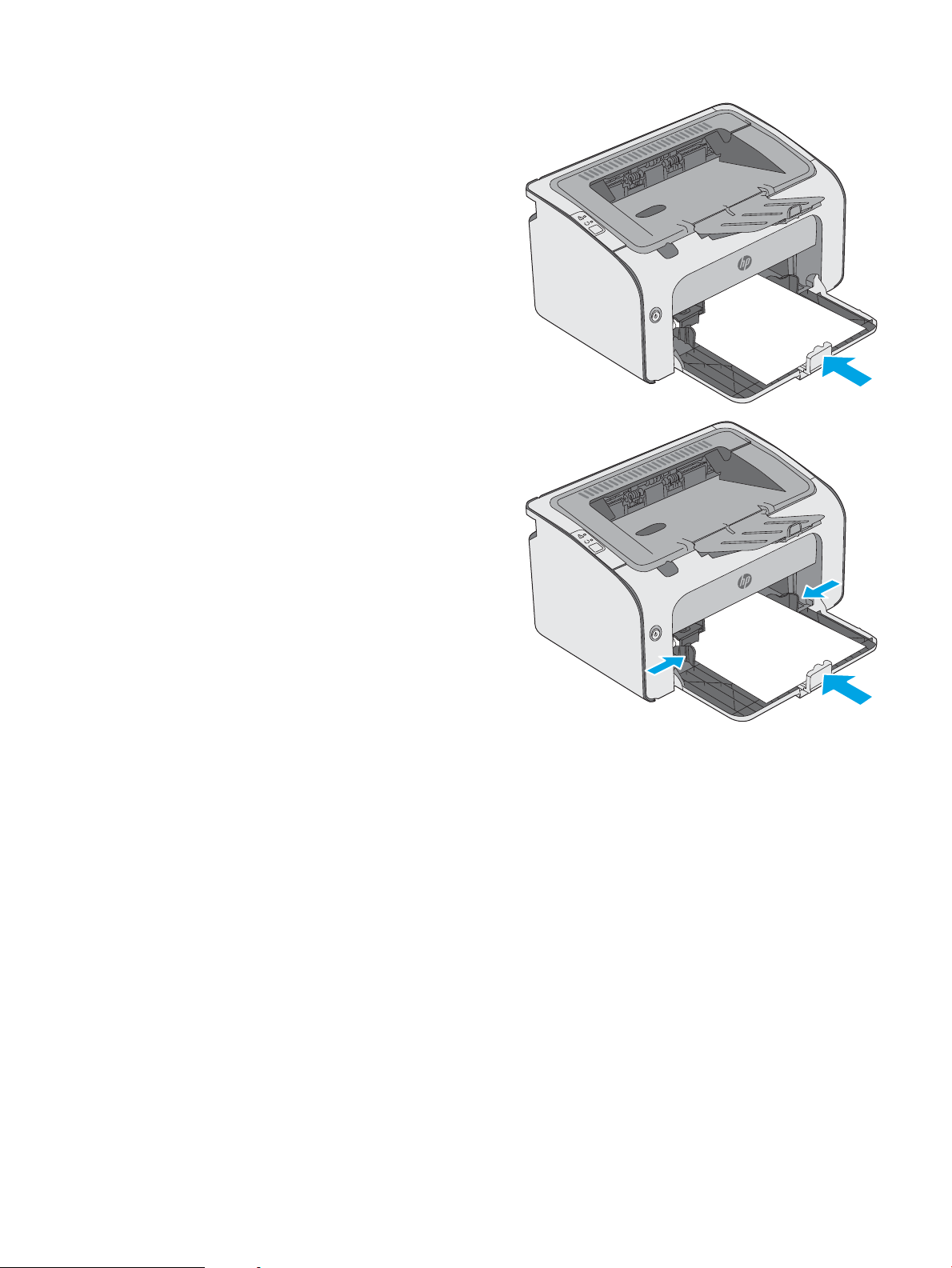
3. Τοποθετήστε το χαρτί με την όψη προς τα πάνω
και την πάνω πλευρά του προς το δίσκο εισόδου.
Ο προσανατολισμός του χαρτιού στο δίσκο
ποικίλλει ανάλογα με τον τύπο της εργασίας
εκτύπωσης. Για περισσότερες πληροφορίες,
ανατρέξτε στον παρακάτω πίνακα.
4. Ρυθμίστε τους οδηγούς χαρτιού προς τα μέσα
μέχρι να εφαρμόσουν στο χαρτί.
ELWW Τοποθέτηση χαρτιού στον δίσκο εισόδου 11
Page 20
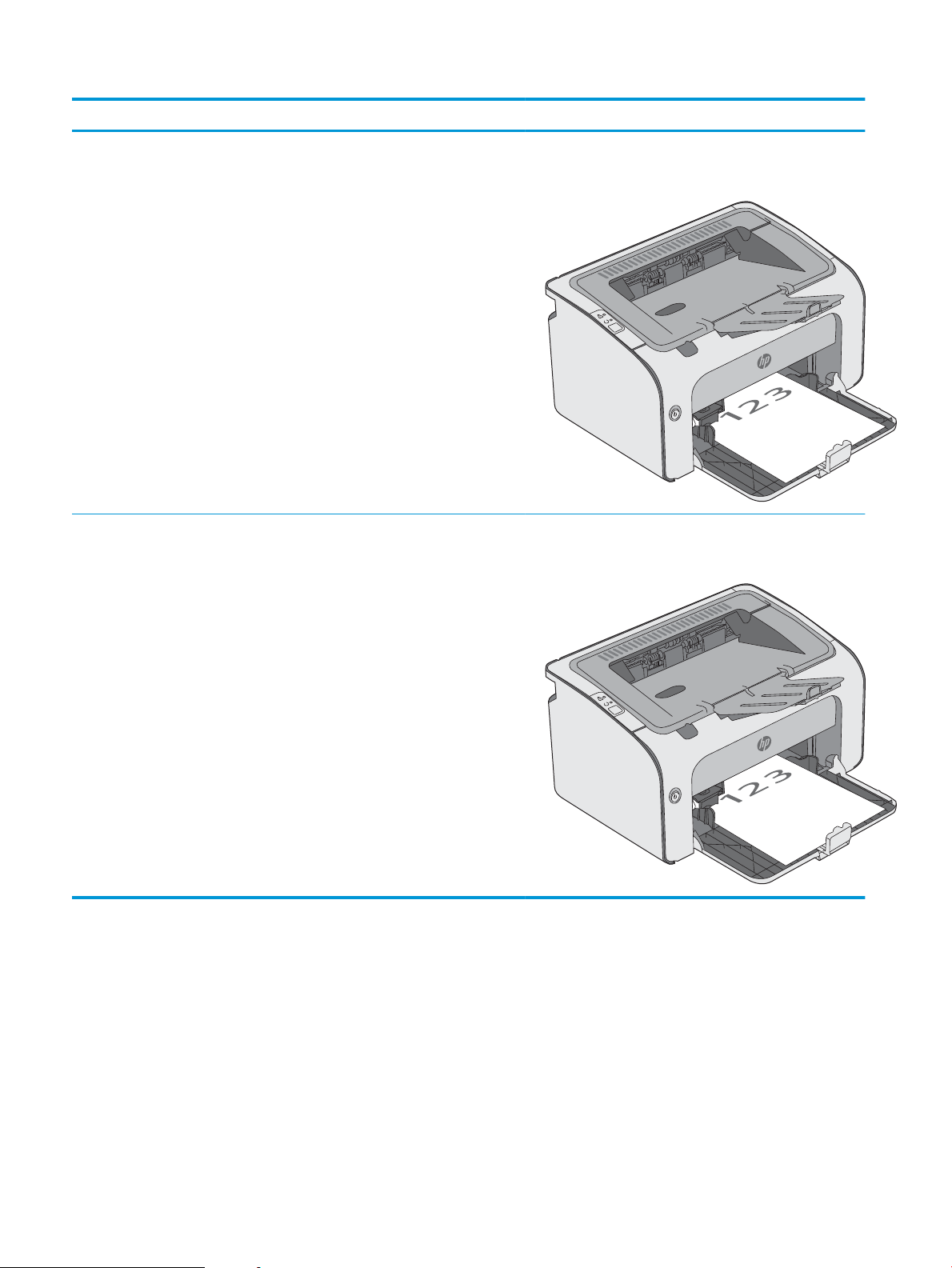
Τύπος χαρτιού Λειτουργία εκτύπωσης διπλής όψης Τρόπος τοποθέτησης χαρτιού
Προεκτυπωμένο ή επιστολόχαρτο Εκτύπωση μονής ή διπλής όψης Όψη προς τα επάνω
Το επάνω άκρο εισέρχεται πρώτο στον εκτυπωτή
Προδιάτρητο Εκτύπωση μονής ή διπλής όψης Όψη προς τα επάνω
Οι οπές προς την αριστερή πλευρά του εκτυπωτή
12 Κεφάλαιο 2 Δίσκοι χαρτιού ELWW
Page 21
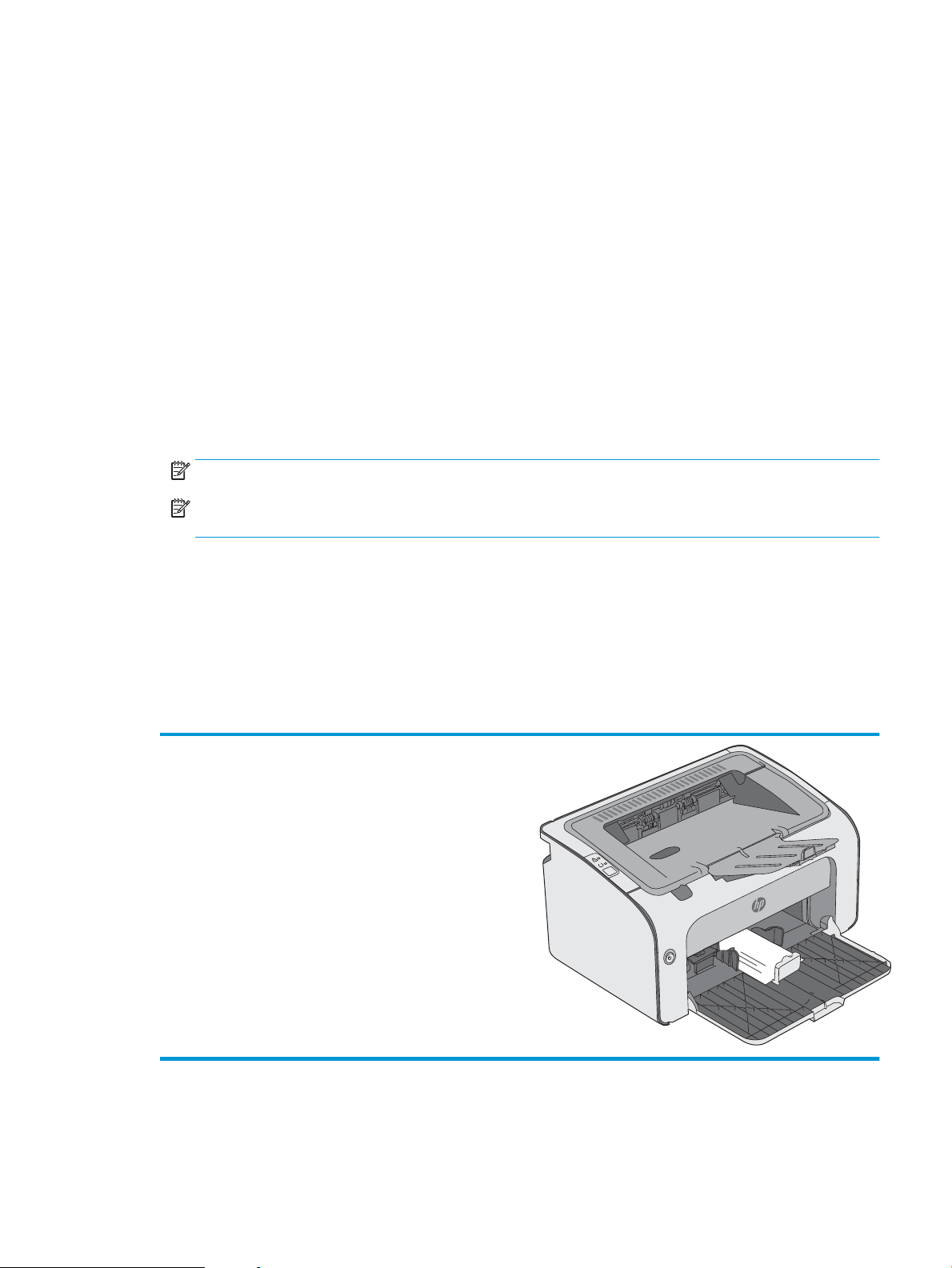
Τοποθέτηση και εκτύπωση φακέλων
Εισαγωγή
Οι ακόλουθες πληροφορίες περιγράφουν τον τρόπο εκτύπωσης και τοποθέτησης φακέλων. Για την καλύτερη
δυνατή απόδοση, στο δίσκο τροφοδοσίας προτεραιότητας πρέπει να τοποθετούνται φάκελοι των οποίων το
συνολικό πάχος δεν πρέπει να υπερβαίνει τα 5 mm (4 έως 6 φάκελοι), ενώ στο δίσκο εισόδου πρέπει να
τοποθετούνται μόνο 10 φάκελοι.
Για να εκτυπώσετε φακέλους, ακολουθήστε τα παρακάτω βήματα για να επιλέξετε τις σωστές ρυθμίσεις στο
πρόγραμμα οδήγησης εκτύπωσης
Εκτύπωση φακέλων
1. Στο πρόγραμμα λογισμικού, ορίστε την επιλογή Εκτύπωση.
2. Επιλέξτε τον εκτυπωτή από τη λίστα εκτυπωτών και πατήστε ή κάντε κλικ στο κουμπί Ιδιότητες ή
Προτιμήσεις για να ανοίξετε το πρόγραμμα οδήγησης εκτύπωσης.
ΣΗΜΕΙΩΣΗ: Το όνομα του κουμπιού διαφέρει ανάλογα με το πρόγραμμα λογισμικού.
ΣΗΜΕΙΩΣΗ: Για να αποκτήσετε πρόσβαση σε αυτές τις λειτουργίες από την οθόνη έναρξης των Windows
8 ή 8.1, πατήστε Συσκευές, Εκτύπωση και, στη συνέχεια, επιλέξτε τον εκτυπωτή.
3. Πατήστε ή κάντε κλικ στην καρτέλα Χαρτί/Ποιότητα.
.
4. Στην αναπτυσσόμενη λίστα Ο τύπος είναι, επιλέξτε Φάκελος.
5. Κάντε κλικ στο κουμπί ΟΚ για να κλείσετε το παράθυρο διαλόγου Ιδιότητες εγγράφου.
6. Στο παράθυρο διαλόγου Εκτύπωση, κάντε κλικ στο κουμπί ΟΚ για να εκτυπωθεί η εργασία.
Προσανατολισμός φακέλου
Τοποθετήστε φακέλους στο δίσκο εισόδου με την όψη προς τα
πάνω και το κοντό άκρο με τη διεύθυνση αποστολής να εισέρχεται
πρώτο στον εκτυπωτή.
ELWW Τοποθέτηση και εκτύπωση φακέλων 13
Page 22
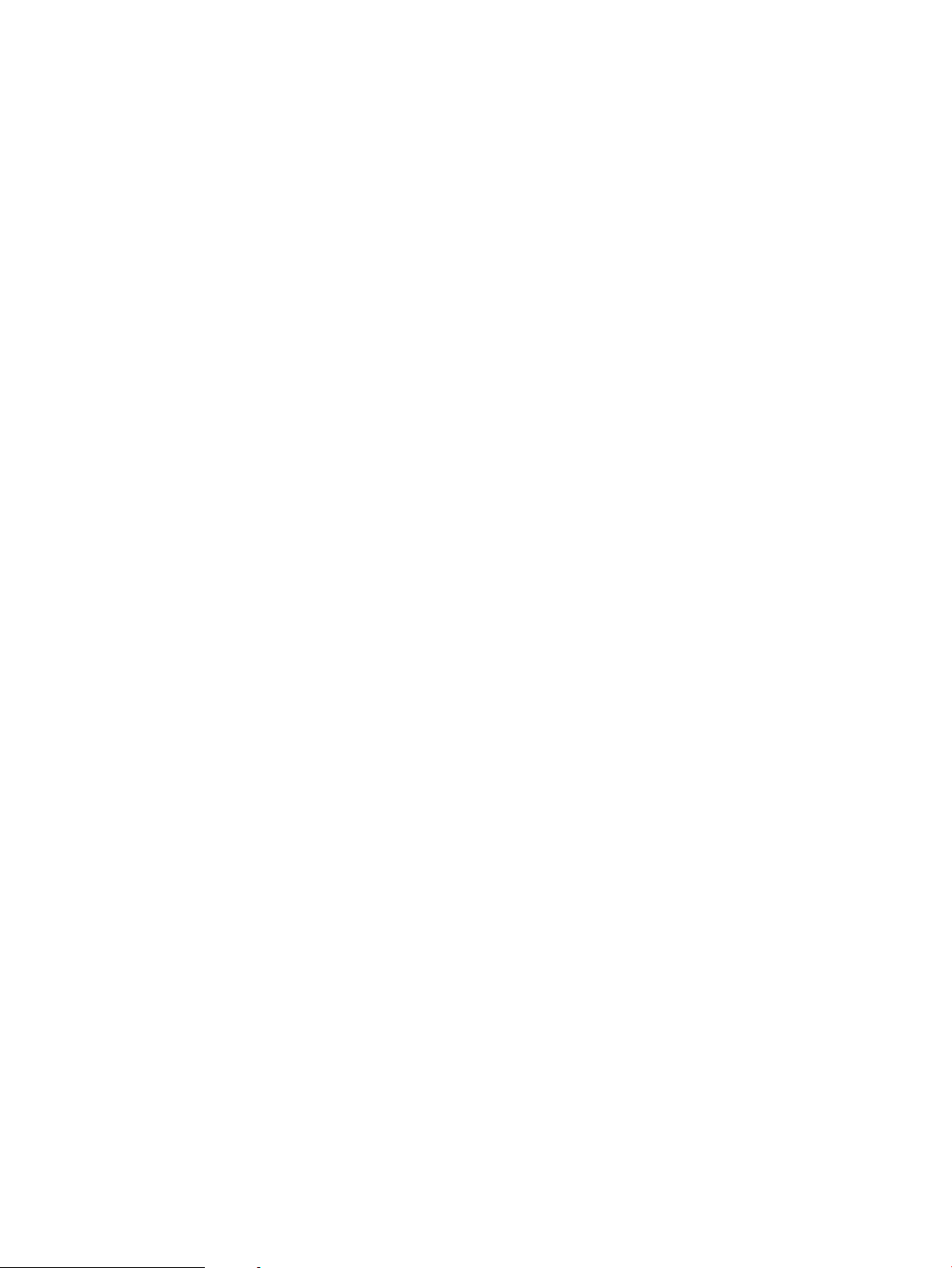
14 Κεφάλαιο 2 Δίσκοι χαρτιού ELWW
Page 23
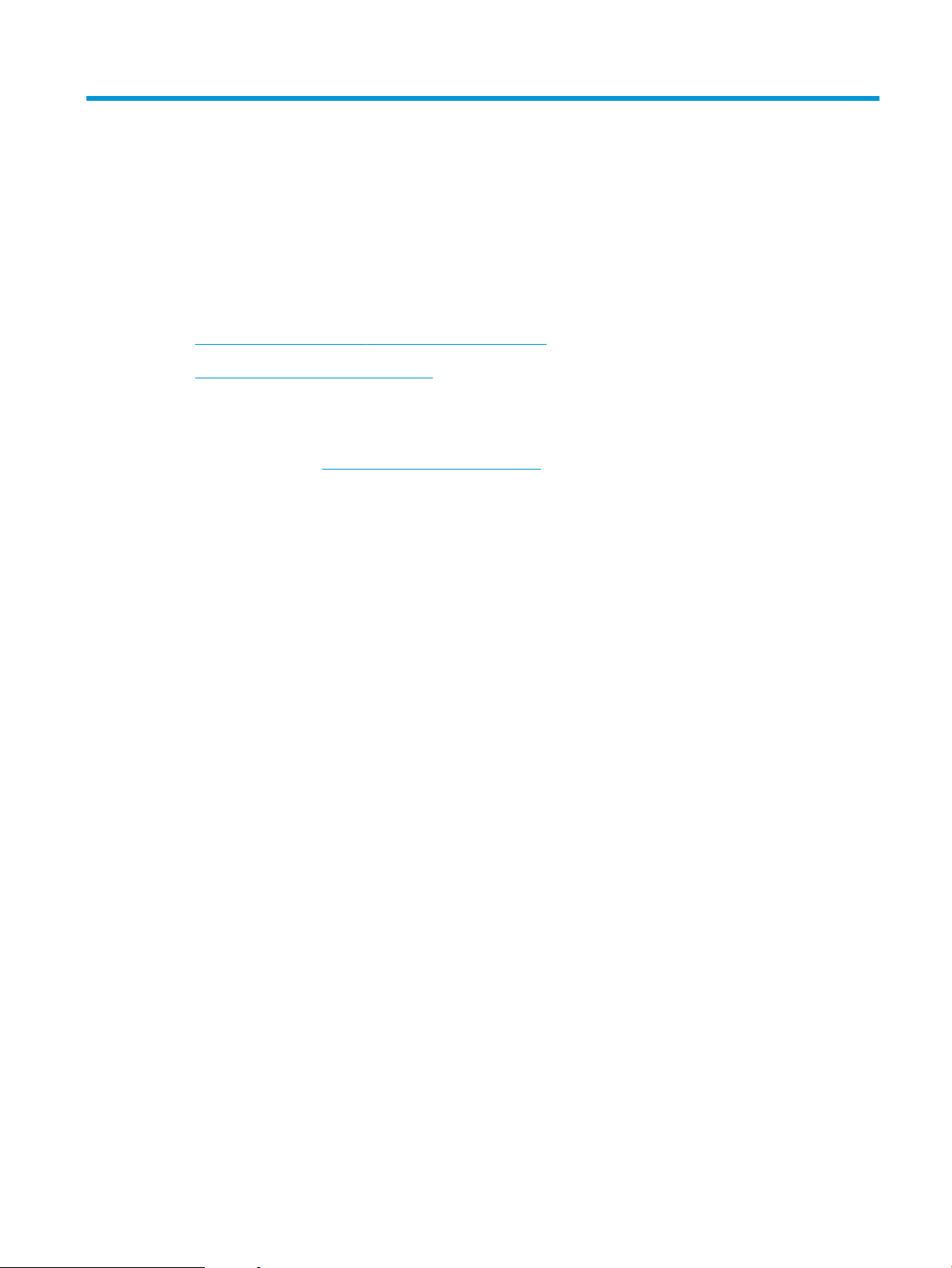
3 Αναλώσιμα, αξεσουάρ και εξαρτήματα
●
Παραγγελία αναλώσιμων, εξαρτημάτων και αξεσουάρ
●
Αντικατάσταση του δοχείου γραφίτη
Για περισσότερες πληροφορίες:
Οι παρακάτω πληροφορίες είναι σωστές κατά τη δημοσίευση του παρόντος. Για πρόσφατες πληροφορίες,
ανατρέξτε στην ενότητα www.hp.com/support/ljm11-m13.
Η βοήθεια που σας παρέχει η HP για τον εκτυπωτή περιλαμβάνει τις παρακάτω πληροφορίες:
●
Εγκατάσταση και διαμόρφωση
●
Εκμάθηση και χρήση
●
Επίλυση προβλημάτων
●
Λήψη ενημερώσεων λογισμικού και υλικολογισμικού
●
Συμμετοχή σε φόρουμ υποστήριξης
●
Εγγύηση και ρυθμιστικές πληροφορίες
ELWW 15
Page 24

Παραγγελία αναλώσιμων, εξαρτημάτων και αξεσουάρ
Παραγγελία
Παραγγελία αναλωσίμων και χαρτιού www.hp.com/go/suresupply
Παραγγελία γνήσιων ανταλλακτικών ή εξαρτημάτων HP www.hp.com/buy/parts
Παραγγελία μέσω αντιπροσώπου συντήρησης ή υποστήριξης Επικοινωνήστε με έναν εξουσιοδοτημένο αντιπρόσωπο
συντήρησης ή τεχνικής υποστήριξης της HP.
Παραγγελία με χρήση του Ενσωματωμένου διακομιστή Web
της ΗΡ (EWS)
Για πρόσβαση, εισαγάγετε τη διεύθυνση IP ή το όνομα του
κεντρικού υπολογιστή του εκτυπωτή στο πεδίο διεύθυνσης/URL
ενός υποστηριζόμενου προγράμματος περιήγησης web στον
υπολογιστή. Ο EWS περιέχει μια σύνδεση προς την τοποθεσία web
HP SureSupply, η οποία παρέχει επιλογές για την αγορά γνήσιων
αναλώσιμων HP.
Αναλώσιμα και εξαρτήματα
Είδος Περιγραφή Αριθμός δοχείου Κωδικός εξαρτήματος
Αναλώσιμα
Γνήσιο δοχείο μαύρου γραφίτη HP 79A
LaserJet
Ανταλλακτικό δοχείο μαύρου γραφίτη 79A CF279A
Εξαρτήματα που επισκευάζονται από τον πελάτη
Τα εξαρτήματα που επισκευάζονται από τον πελάτη (CSR) διατίθενται για πολλούς εκτυπωτές HP LaserJet,
ώστε να μειώνεται ο χρόνος επισκευής. Περισσότερες πληροφορίες σχετικά με το πρόγραμμα και τα
πλεονεκτήματα των CSR μπορείτε να βρείτε στη διεύθυνση www.hp.com/go/csr-support και www.hp.com/go/
csr-faq.
Μπορείτε να παραγγείλετε γνήσια ανταλλακτικά εξαρτήματα της HP στη διεύθυνση www.hp.com/buy/parts ή
επικοινωνώντας με έναν εξουσιοδοτημένο πάροχο υπηρεσιών ή υποστήριξης της HP. Κατά την παραγγελία,
απαιτείται ένα από τα παρακάτω στοιχεία: κωδικός, αριθμός σειράς (βρίσκεται στην πίσω πλευρά του
εκτυπωτή), αριθμός προϊόντος ή όνομα εκτυπωτή.
●
Τα εξαρτήματα που αναφέρεται ότι πρέπει να αντικατασταθούν υποχρεωτικά από τον πελάτη πρέπει να
εγκατασταθούν από εσάς, εκτός εάν θέλετε να πληρώσετε το προσωπικό εξυπηρέτησης της HP για να
πραγματοποιήσει την επισκευή. Για αυτά τα εξαρτήματα, δεν παρέχεται επιτόπια υποστήριξη ή υπηρεσία
επιστροφής για επισκευή σύμφωνα με την εγγύηση προϊόντος της HP.
●
Τα εξαρτήματα που αναφέρεται ότι μπορούν να αντικατασταθούν προαιρετικά από τον πελάτη μπορούν
να εγκατασταθούν από το προσωπικό εξυπηρέτησης της HP, εφόσον το ζητήσετε, χωρίς επιπλέον
χρέωση κατά τη διάρκεια ισχύος της εγγύησης του εκτυπωτή.
16 Κεφάλαιο 3 Αναλώσιμα, αξεσουάρ και εξαρτήματα ELWW
Page 25

Αντικατάσταση του δοχείου γραφίτη
●
Εισαγωγή
●
Πληροφορίες για τα δοχεία γραφίτη
●
Αφαίρεση και αντικατάσταση του δοχείου γραφίτη
Εισαγωγή
Οι ακόλουθες πληροφορίες παρέχουν λεπτομέρειες σχετικά με το δοχείο γραφίτη του εκτυπωτή και
περιλαμβάνουν οδηγίες για την αντικατάστασή του
Πληροφορίες για τα δοχεία γραφίτη
Ο εκτυπωτής υποδεικνύει πότε η στάθμη του δοχείου γραφίτη είναι χαμηλή και πολύ χαμηλή. Η πραγματική
διάρκεια ζωής του δοχείου γραφίτη που απομένει ενδέχεται να διαφέρει. Φροντίστε να έχετε διαθέσιμο ένα
ανταλλακτικό δοχείο, για να το τοποθετήσετε όταν η ποιότητα εκτύπωσης δεν θα είναι πλέον αποδεκτή.
Μπορείτε να συνεχίσετε την εκτύπωση με την τρέχουσα κασέτα, μέχρι η ανακατανομή του γραφίτη να
σταματήσει να παρέχει αποδεκτή ποιότητα εκτύπωσης. Για ανακατανομή του γραφίτη, αφαιρέστε την κασέτα
γραφίτη από τον εκτυπωτή και ανακινήστε την ελαφρά με οριζόντια φορά. Για γραφική απεικόνιση, ανατρέξτε
στις οδηγίες αντικατάστασης κασέτας. Επανατοποθετήστε την κασέτα γραφίτη στον εκτυπωτή και κλείστε το
κάλυμμα.
Για την αγορά δοχείων ή τον έλεγχο συμβατότητας του δοχείου για τον εκτυπωτή, μεταβείτε στην τοποθεσία
HP SureSupply στη διεύθυνση www.hp.com/go/suresupply. Μετακινηθείτε στην κάτω πλευρά της σελίδας και
επιβεβαιώστε ότι η χώρα/περιοχή είναι σωστή.
.
Είδος Περιγραφή Αριθμός δοχείου Κωδικός εξαρτήματος
Γνήσιο δοχείο μαύρου γραφίτη HP 79A
LaserJet
Μην αφαιρείτε το δοχείο γραφίτη από τη συσκευασία μέχρι να έρθει η ώρα να το αντικαταστήσετε.
ΠΡΟΣΟΧΗ: Για να αποφύγετε την πρόκληση ζημιάς στο δοχείο γραφίτη, μην το αφήνετε εκτεθειμένο στο φως
περισσότερο από λίγα λεπτά. Σε περίπτωση που πρέπει να αφαιρέσετε το δοχείο γραφίτη από τον εκτυπωτή
για μεγάλο χρονικό διάστημα, καλύψτε το πράσινο τύμπανο απεικόνισης.
Η παρακάτω εικόνα παρουσιάζει τα εξαρτήματα του δοχείου γραφίτη.
Ανταλλακτικό δοχείο μαύρου γραφίτη για τα
μοντέλα M12a και M12w.
79A CF279A
ELWW Αντικατάσταση του δοχείου γραφίτη 17
Page 26

2
1
1 Τύμπανο απεικόνισης
ΠΡΟΣΟΧΗ: Μην αγγίξετε το τύμπανο απεικόνισης. Οι δαχτυλιές μπορεί να προκαλέσουν προβλήματα με την
ποιότητα της εκτύπωσης.
2 Τσιπ μνήμης
ΠΡΟΣΟΧΗ: Αν τα ρούχα σας λερωθούν με γραφίτη, σκουπίστε τα χρησιμοποιώντας ένα στεγνό πανί και
πλύντε τα με κρύο νερό. Το ζεστό νερό επιτρέπει στο γραφίτη να εισχωρήσει στο ύφασμα.
ΣΗΜΕΙΩΣΗ: Πληροφορίες σχετικά με την ανακύκλωση χρησιμοποιημένων δοχείων γραφίτη παρέχονται στη
συσκευασία του δοχείου γραφίτη.
Αφαίρεση και αντικατάσταση του δοχείου γραφίτη
1. Ανοίξτε τη θύρα πρόσβασης στα δοχεία γραφίτη.
18 Κεφάλαιο 3 Αναλώσιμα, αξεσουάρ και εξαρτήματα ELWW
Page 27

2. Αφαιρέστε το χρησιμοποιημένο δοχείο γραφίτη
από τον εκτυπωτή.
3. Αφαιρέστε το καινούριο δοχείο γραφίτη από τη
συσκευασία. Τοποθετήστε το χρησιμοποιημένο
δοχείο γραφίτη στη σακούλα και συσκευάστε το
για ανακύκλωση.
ΠΡΟΣΟΧΗ: Για να μην προκληθεί ζημιά στο
δοχείο γραφίτη, κρατήστε το από τα άκρα. Μην
αγγίζετε το κλείστρο του δοχείου ή την επιφάνεια
κυλίνδρου.
4. Αφαιρέστε την ταινία σφράγισης και τη γλωττίδα
απασφάλισης από το νέο δοχείο γραφίτη.
ELWW Αντικατάσταση του δοχείου γραφίτη 19
Page 28

5. Κρατήστε το νέο δοχείο γραφίτη από τα δύο άκρα
και ανακινήστε το ελαφρά, για να ανακατανεμηθεί
ισόποσα ο γραφίτης μέσα στο δοχείο.
6. Ευθυγραμμίστε το νέο δοχείο γραφίτη με τις
εγκοπές στο εσωτερικό του εκτυπωτή και πιέστε
το μέχρι να εφαρμόσει καλά στη θέση του.
7. Κλείστε τη θύρα πρόσβασης στα δοχεία γραφίτη.
20 Κεφάλαιο 3 Αναλώσιμα, αξεσουάρ και εξαρτήματα ELWW
Page 29

4 Εκτύπωση
●
Εργασίες εκτύπωσης (Windows)
●
Εργασίες εκτύπωσης (OS X)
●
Εκτύπωση μέσω φορητών συσκευών
Για περισσότερες πληροφορίες:
Οι παρακάτω πληροφορίες είναι σωστές κατά τη δημοσίευση του παρόντος. Για πρόσφατες πληροφορίες,
ανατρέξτε στην ενότητα www.hp.com/support/ljm11-m13.
Η βοήθεια που σας παρέχει η HP για τον εκτυπωτή περιλαμβάνει τις παρακάτω πληροφορίες:
●
Εγκατάσταση και διαμόρφωση
●
Εκμάθηση και χρήση
●
Επίλυση προβλημάτων
●
Λήψη ενημερώσεων λογισμικού και υλικολογισμικού
●
Συμμετοχή σε φόρουμ υποστήριξης
●
Εγγύηση και ρυθμιστικές πληροφορίες
ELWW 21
Page 30

Εργασίες εκτύπωσης (Windows)
Πώς να εκτυπώσετε (Windows)
Η ακόλουθη διαδικασία περιγράφει τη βασική μέθοδο εκτύπωσης για Windows.
1. Στο πρόγραμμα λογισμικού, επιλέξτε Εκτύπωση.
2. Επιλέξτε εκτυπωτή από τη λίστα εκτυπωτών. Για να αλλάξετε τις ρυθμίσεις, πατήστε το κουμπί Ιδιότητες
ή Προτιμήσεις για να ανοίξει το πρόγραμμα οδήγησης εκτύπωσης.
ΣΗΜΕΙΩΣΗ: Το όνομα του κουμπιού διαφέρει ανάλογα με το πρόγραμμα λογισμικού.
ΣΗΜΕΙΩΣΗ: Για να αποκτήσετε πρόσβαση σε αυτές τις λειτουργίες από την εφαρμογή οθόνης έναρξης
των Windows 8 ή 8.1, επιλέξτε Συσκευές, Εκτύπωση και, στη συνέχεια, επιλέξτε τον εκτυπωτή.
ΣΗΜΕΙΩΣΗ: Για περισσότερες πληροφορίες, κάντε κλικ στο κουμπί Βοήθεια (?) στο πρόγραμμα
οδήγησης εκτύπωσης.
ΣΗΜΕΙΩΣΗ: Το πρόγραμμα οδήγησης εκτύπωσης που έχετε μπορεί να είναι διαφορετικό από αυτό που
παρουσιάζεται εδώ, αλλά τα βήματα είναι τα ίδια.
3. Κάντε κλικ ή πατήστε τις καρτέλες του προγράμματος οδήγησης εκτύπωσης, για να διαμορφώσετε τις
διαθέσιμες επιλογές. Για παράδειγμα, ρυθμίστε τον προσανατολισμό χαρτιού στην καρτέλα Φινίρισμα και
ορίστε την προέλευση χαρτιού, τον τύπο χαρτιού, το μέγεθος χαρτιού και τις ρυθμίσεις ποιότητας στην
καρτέλα Χαρτί/Ποιότητα.
22 Κεφάλαιο 4 Εκτύπωση ELWW
Page 31

4. Πατήστε ή κάντε κλικ στο κουμπί OK για να επιστρέψετε στο παράθυρο διαλόγου Εκτύπωση. Από αυτή
την οθόνη επιλέξτε τον αριθμό των αντιγράφων που θα εκτυπωθούν.
5. Κάντε κλικ ή πατήστε το κουμπί OK για να εκτυπώσετε την εργασία.
Μη αυτόματη εκτύπωση και στις δύο όψεις (Windows)
Χρησιμοποιήστε αυτήν τη διαδικασία για εκτυπωτές που δεν διαθέτουν εξάρτημα αυτόματης εκτύπωσης
διπλής όψης ή για να εκτυπώσετε σε χαρτί που δεν υποστηρίζεται από το εξάρτημα εκτύπωσης διπλής όψης.
1. Τοποθετήστε το χαρτί στο δίσκο εισόδου με την όψη προς τα πάνω.
2. Στο πρόγραμμα λογισμικού, επιλέξτε Εκτύπωση.
3. Επιλέξτε τον εκτυπωτή από τη λίστα εκτυπωτών και πατήστε ή κάντε κλικ στο κουμπί Ιδιότητες ή
Προτιμήσεις για να ανοίξετε το πρόγραμμα οδήγησης εκτύπωσης.
ΣΗΜΕΙΩΣΗ: Το όνομα του κουμπιού διαφέρει ανάλογα με το πρόγραμμα λογισμικού.
4. Πατήστε ή κάντε κλικ στην καρτέλα Φινίρισμα.
5. Επιλέξτε το πλαίσιο ελέγχου Εκτύπωση και στις δύο όψεις (μη αυτόματα). Κάντε κλικ στο κουμπί OK για
να εκτυπώσετε την πρώτη όψη της εργασίας.
6. Αφαιρέστε την εκτυπωμένη στοίβα από το δίσκο εξόδου και, διατηρώντας τον προσανατολισμό του
χαρτιού, τοποθετήστε την στο δίσκο εισόδου με την εκτυπωμένη όψη προς τα κάτω.
7. Στον υπολογιστή, κάντε κλικ στο κουμπί Continue (Συνέχεια) για να εκτυπώσετε τη δεύτερη όψη της
εργασίας.
ELWW Εργασίες εκτύπωσης (Windows) 23
Page 32

Εκτύπωση πολλών σελίδων ανά φύλλο (Windows)
1. Στο πρόγραμμα λογισμικού, επιλέξτε Εκτύπωση.
2. Επιλέξτε τον εκτυπωτή από τη λίστα εκτυπωτών και πατήστε ή κάντε κλικ στο κουμπί Ιδιότητες ή
Προτιμήσεις για να ανοίξετε το πρόγραμμα οδήγησης εκτύπωσης.
ΣΗΜΕΙΩΣΗ: Το όνομα του κουμπιού διαφέρει ανάλογα με το πρόγραμμα λογισμικού.
ΣΗΜΕΙΩΣΗ: Για να αποκτήσετε πρόσβαση σε αυτές τις λειτουργίες από την εφαρμογή οθόνης έναρξης
των Windows 8 ή 8.1, πατήστε Συσκευές, Εκτύπωση και, στη συνέχεια, επιλέξτε τον εκτυπωτή.
3. Πατήστε ή κάντε κλικ στην καρτέλα Φινίρισμα.
4. Επιλέξτε τον αριθμό σελίδων ανά φύλλο από την αναπτυσσόμενη λίστα Σελίδες ανά φύλλο.
5. Ορίστε τις σωστές επιλογές στις ενότητες Εκτύπωση περιθωρίων σελίδων, Σειρά σελίδων και
Προσανατολισμός. Κάντε κλικ στο κουμπί OK για να κλείσετε το παράθυρο διαλόγου Ιδιότητες εγγράφου.
6. Στο παράθυρο διαλόγου Εκτύπωση, κάντε κλικ στο κουμπί OK για να εκτυπώσετε την εργασία.
Επιλογή τύπου χαρτιού (Windows)
1. Στο πρόγραμμα λογισμικού, επιλέξτε Εκτύπωση.
2. Επιλέξτε τον εκτυπωτή από τη λίστα εκτυπωτών και πατήστε ή κάντε κλικ στο κουμπί Ιδιότητες ή
Προτιμήσεις για να ανοίξετε το πρόγραμμα οδήγησης εκτύπωσης.
ΣΗΜΕΙΩΣΗ: Το όνομα του κουμπιού διαφέρει ανάλογα με το πρόγραμμα λογισμικού.
ΣΗΜΕΙΩΣΗ: Για να αποκτήσετε πρόσβαση σε αυτές τις λειτουργίες από την εφαρμογή οθόνης έναρξης
των Windows 8 ή 8.1, πατήστε Συσκευές, Εκτύπωση και, στη συνέχεια, επιλέξτε τον εκτυπωτή.
3. Πατήστε ή κάντε κλικ στην καρτέλα Χαρτί/Ποιότητα.
4. Από την αναπτυσσόμενη λίστα Τύπος χαρτιού, επιλέξτε τον τύπο χαρτιού που ταιριάζει καλύτερα στο
χαρτί σας.
5. Επιλέξτε τον τύπο χαρτιού που χρησιμοποιείτε και κάντε κλικ στο κουμπί OK.
6. Κάντε κλικ στο κουμπί OK για να κλείσετε το παράθυρο διαλόγου Ιδιότητες εγγράφου. Στο παράθυρο
διαλόγου Εκτύπωση, κάντε κλικ στο κουμπί OK για να εκτυπώσετε την εργασία.
Πρόσθετες εργασίες εκτύπωσης
Επισκεφτείτε τη διεύθυνση www.hp.com/support/ljm11-m13.
Διατίθενται οδηγίες σχετικά με την εκτέλεση συγκεκριμένων εργασιών εκτύπωσης, όπως:
●
Δημιουργία και χρήση συντομεύσεων και προρρυθμίσεων εκτύπωσης
●
Επιλογή μεγέθους χαρτιού ή χρήση προσαρμοσμένου μεγέθους χαρτιού
●
Επιλογή προσανατολισμού σελίδας
●
Δημιουργία φυλλαδίου
●
Προσαρμογή εγγράφου για να χωρέσει σε συγκεκριμένο μέγεθος χαρτιού
24 Κεφάλαιο 4 Εκτύπωση ELWW
Page 33

●
Εκτύπωση της πρώτης ή της τελευταίας σελίδας του εγγράφου σε διαφορετικό χαρτί
●
Εκτύπωση υδατογραφημάτων σε έγγραφο
ELWW Εργασίες εκτύπωσης (Windows) 25
Page 34

Εργασίες εκτύπωσης (OS X)
Τρόπος εκτύπωσης (OS X)
Η ακόλουθη διαδικασία περιγράφει τη βασική μέθοδο εκτύπωσης για OS X.
1. Κάντε κλικ στο μενού File (Αρχείο) και έπειτα στην επιλογή Print (Εκτύπωση).
2. Επιλέξτε τον εκτυπωτή.
3. Κάντε κλικ στην επιλογή Εμφάνιση λεπτομερειών ή Αντίγραφα και σελίδες και κατόπιν επιλέξτε άλλα
μενού για να προσαρμόσετε τις ρυθμίσεις εκτύπωσης
ΣΗΜΕΙΩΣΗ: Το όνομα του στοιχείου διαφέρει ανάλογα με το πρόγραμμα λογισμικού.
4. Κάντε κλικ στο κουμπί Print (Εκτύπωση).
Μη αυτόματη εκτύπωση και στις δύο όψεις (OS X)
ΣΗΜΕΙΩΣΗ: Αυτή η λειτουργία είναι διαθέσιμη αν εγκαταστήσετε το πρόγραμμα οδήγησης εκτύπωσης της
HP. Ενδέχεται να μην είναι διαθέσιμη αν χρησιμοποιείτε τη λειτουργία AirPrint.
1. Κάντε κλικ στο μενού File (Αρχείο) και έπειτα στην επιλογή Print (Εκτύπωση).
2. Επιλέξτε τον εκτυπωτή.
.
3. Κάντε κλικ στην επιλογή Εμφάνιση λεπτομερειών ή Αντίγραφα και σελίδες και κατόπιν επιλέξτε το μενού
Μη αυτόματη εκτύπωση διπλής όψης.
ΣΗΜΕΙΩΣΗ: Το όνομα του στοιχείου διαφέρει ανάλογα με το πρόγραμμα λογισμικού.
4. Κάντε κλικ στο πλαίσιο Manual Duplex (Μη αυτόματη εκτύπωση διπλής όψης) και επιλέξτε βιβλιοδεσία.
5. Κάντε κλικ στο κουμπί Print (Εκτύπωση).
6. Μεταβείτε στον εκτυπωτή και αφαιρέστε το χαρτί που υπάρχει στο Δίσκο 1.
7. Πάρτε τη στοίβα που εκτυπώθηκε από το δίσκο εξόδου και τοποθετήστε την στο δίσκο εισόδου με την
εκτυπωμένη πλευρά προς τα κάτω.
8. Εάν σας ζητηθεί, πατήστε το αντίστοιχο κουμπί στον πίνακα ελέγχου ή ανοίξτε και κλείστε την μπροστινή
θύρα για να συνεχίσετε.
Εκτύπωση πολλών σελίδων ανά φύλλο (OS X)
1. Κάντε κλικ στο μενού File (Αρχείο) και έπειτα στην επιλογή Print (Εκτύπωση).
2. Επιλέξτε τον εκτυπωτή.
3. Κάντε κλικ στην επιλογή Εμφάνιση λεπτομερειών ή Αντίγραφα και σελίδες και κατόπιν επιλέξτε το μενού
Διάταξη.
ΣΗΜΕΙΩΣΗ: Το όνομα του στοιχείου διαφέρει ανάλογα με το πρόγραμμα λογισμικού.
4. Από την αναπτυσσόμενη λίστα Pages per Sheet (Σελίδες ανά φύλλο), επιλέξτε τον αριθμό σελίδων που
θέλετε να εκτυπώνονται σε κάθε φύλλο.
26 Κεφάλαιο 4 Εκτύπωση ELWW
Page 35

5. Στην περιοχή Layout Direction (Κατεύθυνση διάταξης), επιλέξτε τη σειρά και την τοποθέτηση των
σελίδων επάνω στο φύλλο.
6. Από το μενού Borders (Περιγράμματα), επιλέξτε τον τύπο περιγράμματος για εκτύπωση γύρω από κάθε
σελίδα στο φύλλο.
7. Κάντε κλικ στο κουμπί Print (Εκτύπωση).
Επιλογή τύπου χαρτιού (OS X)
1. Κάντε κλικ στο μενού File (Αρχείο) και έπειτα στην επιλογή Print (Εκτύπωση).
2. Επιλέξτε τον εκτυπωτή.
3. Κάντε κλικ στην επιλογή Εμφάνιση λεπτομερειών ή Αντίγραφα και σελίδες και κατόπιν επιλέξτε το μενού
Μέσα και ποιότητα ή Χαρτί/Ποιότητα.
ΣΗΜΕΙΩΣΗ: Το όνομα του στοιχείου διαφέρει ανάλογα με το πρόγραμμα λογισμικού.
4. Επιλέξτε Μέσα και ποιότητα ή Χαρτί/Ποιότητα.
ΣΗΜΕΙΩΣΗ: Αυτή η λίστα περιέχει τις κύριες διαθέσιμες επιλογές. Ορισμένες επιλογές δεν είναι
διαθέσιμες σε όλους τους εκτυπωτές.
●
Τύπος μέσου: Επιλέξτε τον τύπο χαρτιού για την εργασία εκτύπωσης.
●
Ποιότητα εκτύπωσης: Επιλέξτε το επίπεδο ανάλυσης για την εργασία εκτύπωσης.
●
EconoMode: Ενεργοποιήστε αυτήν την επιλογή για να εξοικονομήσετε γραφίτη κατά την εκτύπωση
πρόχειρων εγγράφων.
5. Κάντε κλικ στο κουμπί Print (Εκτύπωση).
Πρόσθετες εργασίες εκτύπωσης
Επισκεφτείτε τη διεύθυνση www.hp.com/support/ljm11-m13.
Διατίθενται οδηγίες σχετικά με την εκτέλεση συγκεκριμένων εργασιών εκτύπωσης, όπως:
●
Δημιουργία και χρήση συντομεύσεων και προρρυθμίσεων εκτύπωσης
●
Επιλογή μεγέθους χαρτιού ή χρήση προσαρμοσμένου μεγέθους χαρτιού
●
Επιλογή προσανατολισμού σελίδας
●
Δημιουργία φυλλαδίου
●
Προσαρμογή εγγράφου για να χωρέσει σε συγκεκριμένο μέγεθος χαρτιού
●
Εκτύπωση της πρώτης ή της τελευταίας σελίδας του εγγράφου σε διαφορετικό χαρτί
●
Εκτύπωση υδατογραφημάτων σε έγγραφο
ELWW Εργασίες εκτύπωσης (OS X) 27
Page 36

Εκτύπωση μέσω φορητών συσκευών
Εισαγωγή
Η HP προσφέρει πολλές λύσεις Mobile και ePrint, ώστε να είναι δυνατή η εύκολη εκτύπωση σε εκτυπωτή HP
από φορητό υπολογιστή, tablet, smartphone ή κάποια άλλη φορητή συσκευή. Για να δείτε ολόκληρη τη λίστα
και να προσδιορίσετε ποια είναι η καλύτερη επιλογή, επισκεφθείτε τη διεύθυνση: www.hp.com/go/
LaserJetMobilePrinting.
ΣΗΜΕΙΩΣΗ: Ενημερώστε το υλικολογισμικό του εκτυπωτή για να εξασφαλίσετε ότι υποστηρίζονται όλες οι
δυνατότητες εκτύπωσης μέσω φορητών συσκευών και ePrint.
●
Wireless Direct (μόνο για μοντέλα με ασύρματη λειτουργία)
●
Λογισμικό HP ePrint
●
Ενσωματωμένη εκτύπωση Android
Wireless Direct (μόνο για μοντέλα με ασύρματη λειτουργία)
Με τη λειτουργία Wireless Direct μπορείτε να εκτυπώνετε από ασύρματες φορητές συσκευές χωρίς να
απαιτείται σύνδεση σε δίκτυο ή στο Internet.
ΣΗΜΕΙΩΣΗ: Προς το παρόν, δεν υποστηρίζονται όλα τα λειτουργικά συστήματα φορητών συσκευών από τη
λειτουργία Wireless Direct.
Οι συσκευές και τα λειτουργικά συστήματα υπολογιστών που αναφέρονται παρακάτω υποστηρίζουν τη
λειτουργία Wireless Direct:
●
Tablet και τηλέφωνα με Android 4.0 και νεότερες εκδόσεις με εγκατεστημένη την υπηρεσία HP Print ή την
προσθήκη Mopria για εκτυπώσεις από φορητές συσκευές
●
Οι περισσότεροι υπολογιστές, tablet και φορητοί υπολογιστές με Windows 8.1, που έχουν εγκατεστημένο
το πρόγραμμα οδήγησης εκτύπωσης της HP
Οι συσκευές και τα λειτουργικά συστήματα υπολογιστών που αναφέρονται παρακάτω δεν υποστηρίζουν τη
λειτουργία Wireless Direct, αλλά μπορούν να εκτυπώσουν σε έναν εκτυπωτή που την υποστηρίζει:
●
iPhone και iPad της Apple
●
Υπολογιστές Mac με OS X
Για περισσότερες πληροφορίες σχετικά με την εκτύπωση μέσω Wireless Direct, επισκεφθείτε τη διεύθυνση
www.hp.com/go/wirelessprinting.
Ενεργοποίηση/απενεργοποίηση του Wireless Direct
Αρχικά, πρέπει να ενεργοποιήσετε τις δυνατότητες Wireless Direct από τον EWS του εκτυπωτή.
1. Αφού ο εκτυπωτής συνδεθεί στο δίκτυο, εκτυπώστε μια σελίδα διαμόρφωσης και εντοπίστε τη
διεύθυνση IP του εκτυπωτή. Για να εκτυπώσετε μια σελίδα διαμόρφωσης, ολοκληρώστε τα εξής βήματα:
α. Πατήστε παρατεταμένα το κουμπί ακύρωσης μέχρι να αρχίσει να αναβοσβήνει η λυχνία
ετοιμότητας
.
β. Αφήστε το κουμπί "Άκυρο" .
28 Κεφάλαιο 4 Εκτύπωση ELWW
Page 37

2. Ανοίξτε ένα πρόγραμμα περιήγησης web και πληκτρολογήστε στη γραμμή διευθύνσεων τη διεύθυνση IP ή
το όνομα κεντρικού υπολογιστή, ακριβώς όπως εμφανίζεται στη σελίδα διαμόρφωσης του εκτυπωτή.
Πατήστε το πλήκτρο Enter στο πληκτρολόγιο του υπολογιστή. Θα ανοίξει ο EWS.
ΣΗΜΕΙΩΣΗ: Εάν στο πρόγραμμα περιήγησης web εμφανιστεί ένα μήνυμα που υποδεικνύει ότι η
τοποθεσία Web ενδέχεται να μην είναι ασφαλής, επιλέξτε το στοιχείο για να συνεχίσετε στην τοποθεσία
Web. Η πρόσβαση σε αυτήν την τοποθεσία Web δεν θα προκαλέσει ζημιά στον υπολογιστή.
3. Κάντε κλικ στην καρτέλα Δικτύωση.
4. Στη σελίδα Δίκτυο, κάντε κλικ στην επιλογή Ρύθμιση Wireless Direct. Επιλέξτε το πλαίσιο ελέγχου,
εισαγάγετε το όνομα δικτύου (SSID) στο πεδίο Όνομα (SSID) και κατόπιν κάντε κλικ στο κουμπί
Εφαρμογή. Η διεύθυνση IP της φορητής συσκευής εμφανίζεται στη σελίδα Δίκτυο.
ΣΗΜΕΙΩΣΗ: Για να βρείτε το όνομα δικτύου (SSID), κάντε κλικ στο μενού Διαμόρφωση ασύρματης σύνδεσης
στην καρτέλα Δίκτυο.
Αλλαγή του ονόματος Wireless Direct του εκτυπωτή
Ακολουθήστε αυτή τη διαδικασία για να αλλάξετε το όνομα εκτύπωσης μέσω Wireless Direct (SSID) του
εκτυπωτή χρησιμοποιώντας τον Ενσωματωμένο διακομιστή Web (EWS) της HP:
Βήμα 1: Άνοιγμα του Ενσωματωμένου διακομιστή Web της HP
1. Εκτυπώστε μια σελίδα διαμόρφωσης για να προσδιορίσετε τη διεύθυνση IP ή το όνομα κεντρικού
υπολογιστή.
α. Πατήστε παρατεταμένα το κουμπί ακύρωσης μέχρι να αρχίσει να αναβοσβήνει η λυχνία
ετοιμότητας .
β. Αφήστε το κουμπί "Άκυρο" .
2. Ανοίξτε ένα πρόγραμμα περιήγησης web και πληκτρολογήστε στη γραμμή διευθύνσεων τη διεύθυνση IP ή
το όνομα κεντρικού υπολογιστή, ακριβώς όπως εμφανίζεται στη σελίδα διαμόρφωσης του εκτυπωτή.
Πατήστε το πλήκτρο Enter στο πληκτρολόγιο του υπολογιστή. Θα ανοίξει ο EWS.
ΣΗΜΕΙΩΣΗ: Εάν στο πρόγραμμα περιήγησης web εμφανιστεί ένα μήνυμα που υποδεικνύει ότι η
τοποθεσία Web ενδέχεται να μην είναι ασφαλής, επιλέξτε το στοιχείο για να συνεχίσετε στην τοποθεσία
Web. Η πρόσβαση σε αυτήν την τοποθεσία Web δεν θα προκαλέσει ζημιά στον υπολογιστή.
Βήμα 2: Αλλαγή του ονόματος Wireless Direct
1. Κάντε κλικ στην καρτέλα Δικτύωση.
2. Στο αριστερό παράθυρο περιήγησης, κάντε κλικ στη σύνδεση Ρύθμιση Wireless Direct.
3. Στο πεδίο Όνομα (SSID), εισαγάγετε το νέο όνομα.
4. Κάντε κλικ στο κουμπί Apply (Εφαρμογή).
ELWW Εκτύπωση μέσω φορητών συσκευών 29
Page 38

Λογισμικό HP ePrint
Το λογισμικό HP ePrint διευκολύνει την εκτύπωση από επιτραπέζιο ή φορητό υπολογιστή με Windows ή Mac
σε οποιονδήποτε εκτυπωτή υποστηρίζει τη δυνατότητα ΗΡ ePrint. Αυτό το λογισμικό διευκολύνει την εύρεση
εκτυπωτών με δυνατότητα ΗΡ ePrint που έχουν δηλωθεί στο λογαριασμό HP Connected που διαθέτετε. Ο
εκτυπωτής HP προορισμού μπορεί να βρίσκεται στο γραφείο ή σε οποιοδήποτε μέρος του κόσμου.
●
Windows: Αφού εγκαταστήσετε το λογισμικό, ανοίξτε την επιλογή Εκτύπωση από την εφαρμογή σας και
επιλέξτε HP ePrint από τη λίστα των εγκατεστημένων εκτυπωτών. Κάντε κλικ στο κουμπί Ιδιότητες για τη
διαμόρφωση των επιλογών εκτύπωσης.
●
OS X: Μετά την εγκατάσταση του λογισμικού, επιλέξτε File (Αρχείο), Print (Εκτύπωση) και πατήστε το
βέλος δίπλα στο στοιχείο PDF (κάτω αριστερά στην οθόνη του προγράμματος οδήγησης). Επιλέξτε HP
ePrint.
Στα Windows, το λογισμικό HP ePrint υποστηρίζει την εκτύπωση μέσω TCP/IP σε τοπικούς εκτυπωτές δικτύου
στο δίκτυο (LAN ή WAN) σε προϊόντα που υποστηρίζουν τη δυνατότητα UPD PostScript®.
Τα λειτουργικά συστήματα Windows και OS X υποστηρίζουν την εκτύπωση IPP σε προϊόντα συνδεδεμένα σε
δίκτυο LAN ή WAN που υποστηρίζουν τη δυνατότητα ePCL.
Επίσης, τα λειτουργικά συστήματα Windows και OS X υποστηρίζουν την εκτύπωση εγγράφων PDF σε δημόσιες
τοποθεσίες εκτύπωσης και την εκτύπωση με χρήση του HP ePrint μέσω email από το cloud.
Για προγράμματα οδήγησης και πληροφορίες, επισκεφτείτε τη διεύθυνση www.hp.com/go/eprintsoftware.
ΣΗΜΕΙΩΣΗ: Στα Windows, το όνομα του λογισμικού οδήγησης εκτύπωσης HP ePrint είναι HP ePrint +
JetAdvantage.
ΣΗΜΕΙΩΣΗ: Το λογισμικό HP ePrint είναι ένα βοηθητικό πρόγραμμα ροής εργασιών PDF για OS X και, τεχνικά,
δεν είναι πρόγραμμα οδήγησης εκτυπωτή.
ΣΗΜΕΙΩΣΗ: Το λογισμικό HP ePrint δεν υποστηρίζει την εκτύπωση μέσω USB.
Ενσωματωμένη εκτύπωση Android
Η ενσωματωμένη λύση εκτύπωσης της HP για Android και Kindle επιτρέπει στις φορητές συσκευές να
εντοπίζουν αυτόματα και να εκτυπώνουν σε εκτυπωτές HP που είναι συνδεδεμένοι σε δίκτυο ή που βρίσκονται
εντός της εμβέλειας ασύρματης σύνδεσης για την εκτύπωση μέσω Wireless Direct.
Ο εκτυπωτής πρέπει να είναι συνδεδεμένος στο ίδιο δίκτυο (υποδίκτυο) με τη συσκευή Android.
Η λύση εκτύπωσης είναι ενσωματωμένη σε πολλές εκδόσεις του λειτουργικού συστήματος.
ΣΗΜΕΙΩΣΗ: Εάν η εκτύπωση δεν είναι διαθέσιμη στη συσκευή σας, μεταβείτε στην τοποθεσία Google Play >
Εφαρμογές Android και εγκαταστήσετε την Προσθήκη HP Print Service.
Για περισσότερες πληροφορίες σχετικά με τη χρήση της ενσωματωμένης λύσης εκτύπωσης Android και τις
υποστηριζόμενες συσκευές Android, μεταβείτε στη διεύθυνση www.hp.com/go/LaserJetMobilePrinting.
30 Κεφάλαιο 4 Εκτύπωση ELWW
Page 39

5 Διαχείριση του εκτυπωτή
●
Διαμόρφωση για προχωρημένους με τον Ενσωματωμένο διακομιστή Web (EWS) της HP (μόνο για μοντέλα
με ασύρματη λειτουργία)
●
Ενότητες του ενσωματωμένου διακομιστή web της HP
●
Διαμόρφωση ρυθμίσεων δικτύου ΙΡ
●
Δυνατότητες ασφαλείας του εκτυπωτή
●
Ρυθμίσεις εξοικονόμηση ενέργειας
●
Ενημέρωση του υλικολογισμικού
Για περισσότερες πληροφορίες:
Οι παρακάτω πληροφορίες είναι σωστές κατά τη δημοσίευση του παρόντος. Για πρόσφατες πληροφορίες,
ανατρέξτε στην ενότητα www.hp.com/support/ljm11-m13.
Η βοήθεια που σας παρέχει η HP για τον εκτυπωτή περιλαμβάνει τις παρακάτω πληροφορίες:
●
Εγκατάσταση και διαμόρφωση
●
Εκμάθηση και χρήση
●
Επίλυση προβλημάτων
●
Λήψη ενημερώσεων λογισμικού και υλικολογισμικού
●
Συμμετοχή σε φόρουμ υποστήριξης
●
Εγγύηση και ρυθμιστικές πληροφορίες
ELWW 31
Page 40

Διαμόρφωση για προχωρημένους με τον Ενσωματωμένο
διακομιστή Web (EWS) της HP (μόνο για μοντέλα με ασύρματη
λειτουργία)
Χρησιμοποιήστε τον Ενσωματωμένο διακομιστή Web της HP για να διαχειριστείτε τις λειτουργίες εκτύπωσης
από έναν υπολογιστή αντί για τον πίνακα ελέγχου του εκτυπωτή.
●
Προβολή πληροφοριών κατάστασης εκτυπωτή
●
Ενημέρωση για το χρόνο ζωής που απομένει για όλα τα αναλώσιμα και παραγγελία νέων
●
Προβολή και αλλαγή ρυθμίσεων των δίσκων
●
Προβολή και αλλαγή της διαμόρφωσης των μενού του πίνακα ελέγχου της του εκτυπωτή
●
Προβολή και εκτύπωση εσωτερικών σελίδων
●
Λήψη ειδοποιήσεων για συμβάντα εκτυπωτή και αναλώσιμων
●
Προβολή και αλλαγή διαμόρφωσης δικτύου
Ο Ενσωματωμένος διακομιστής Web της HP λειτουργεί όταν ο εκτυπωτής είναι συνδεδεμένος σε δίκτυο
βασισμένο σε IP. Ο Ενσωματωμένος διακομιστής Web της HP δεν υποστηρίζει συνδέσεις εκτυπωτή βασισμένες
σε IPX. Δεν χρειάζεται να έχετε πρόσβαση στο Internet για να ανοίξετε και να χρησιμοποιήσετε τον
Ενσωματωμένο διακομιστή Web της HP.
Όταν ο εκτυπωτής είναι συνδεδεμένος στο δίκτυο, ο Ενσωματωμένος διακομιστής Web της HP είναι
αυτομάτως διαθέσιμος.
ΣΗΜΕΙΩΣΗ: Ο Ενσωματωμένος διακομιστής Web της HP δεν είναι προσβάσιμος πέραν του τείχους
προστασίας δικτύου.
Άνοιγμα του Ενσωματωμένου διακομιστή Web (EWS) της HP από πρόγραμμα περιήγησης web
1. Εκτυπώστε μια σελίδα διαμόρφωσης για να προσδιορίσετε τη διεύθυνση IP ή το όνομα κεντρικού
υπολογιστή.
α. Πατήστε παρατεταμένα το κουμπί ακύρωσης μέχρι να αρχίσει να αναβοσβήνει η λυχνία
ετοιμότητας
β. Αφήστε το κουμπί "Άκυρο" .
2. Ανοίξτε ένα πρόγραμμα περιήγησης web και πληκτρολογήστε στη γραμμή διευθύνσεων τη διεύθυνση IP ή
το όνομα κεντρικού υπολογιστή, ακριβώς όπως εμφανίζεται στη σελίδα διαμόρφωσης του εκτυπωτή.
Πατήστε το πλήκτρο Enter στο πληκτρολόγιο του υπολογιστή. Θα ανοίξει ο EWS.
ΣΗΜΕΙΩΣΗ: Εάν στο πρόγραμμα περιήγησης web εμφανιστεί ένα μήνυμα που υποδεικνύει ότι η
τοποθεσία Web ενδέχεται να μην είναι ασφαλής, επιλέξτε το στοιχείο για να συνεχίσετε στην τοποθεσία
Web. Η πρόσβαση σε αυτήν την τοποθεσία Web δεν θα προκαλέσει ζημιά στον υπολογιστή.
.
32 Κεφάλαιο 5 Διαχείριση του εκτυπωτή ELWW
Page 41

Ενότητες του ενσωματωμένου διακομιστή web της HP
Καρτέλα "Πληροφορίες"
Η ομάδα σελίδων πληροφοριών περιλαμβάνει τις ακόλουθες σελίδες:
●
Η σελίδα Κατάσταση συσκευής εμφανίζει την κατάσταση του εκτυπωτή και των αναλώσιμων HP.
●
Η σελίδα Διαμόρφωση συσκευής εμφανίζει τις πληροφορίες που υπάρχουν στη σελίδα ρυθμίσεων.
●
Η σελίδα Κατάσταση αναλώσιμων εμφανίζει την κατάσταση των αναλωσίμων HP και παρέχει κωδικούς
εξαρτημάτων
αναλώσιμων στο πάνω δεξί τμήμα του παραθύρου.
●
Η σελίδα Σύνοψη δικτύου εμφανίζει τις πληροφορίες που περιλαμβάνονται στη σελίδα Σύνοψη δικτύου.
Καρτέλα "Ρυθμίσεις"
Χρησιμοποιήστε αυτήν την καρτέλα για να διαμορφώσετε τον εκτυπωτή από τον υπολογιστή σας. Εάν αυτός ο
εκτυπωτής βρίσκεται σε δίκτυο, να συμβουλεύεστε πάντα το διαχειριστή του εκτυπωτή πριν αλλάξετε τις
ρυθμίσεις στη συγκεκριμένη καρτέλα.
Η καρτέλα Ρυθμίσεις περιέχει τη σελίδα Εκτύπωση όπου μπορείτε να δείτε και να αλλάξετε τις προεπιλεγμένες
ρυθμίσεις της εργασίας εκτύπωσης.
. Για να παραγγείλετε καινούργια αναλώσιμα, κάντε κλικ στην επιλογή Παραγγελία
Καρτέλα "Δικτύωση"
Οι διαχειριστές δικτύου μπορούν να χρησιμοποιούν αυτήν την καρτέλα για να ελέγχουν ρυθμίσεις του
εκτυπωτή που αφορούν το δίκτυο, όταν ο εκτυπωτής είναι συνδεδεμένος σε δίκτυο βασισμένο σε IP.
Συνδέσεις
Οι συνδέσεις βρίσκονται στο πάνω δεξί τμήμα των σελίδων κατάστασης. Πρέπει να έχετε πρόσβαση στο
Internet για να χρησιμοποιήσετε οποιαδήποτε από αυτές τις συνδέσεις. Εάν χρησιμοποιείτε σύνδεση μέσω
τηλεφώνου και δεν συνδεθήκατε όταν ανοίξατε για πρώτη φορά τον Ενσωματωμένο διακομιστή Web της HP,
πρέπει να συνδεθείτε για να μπορέσετε να επισκεφθείτε αυτές τις τοποθεσίες web. Για τη σύνδεση ενδέχεται
να χρειαστεί να κλείσετε και να ανοίξετε πάλι τον Ενσωματωμένο διακομιστή Web της HP.
●
Αγορά αναλώσιμων. Κάντε κλικ σε αυτή τη σύνδεση για να συνδεθείτε στην τοποθεσία web Sure Supply
και να παραγγείλετε γνήσια αναλώσιμα της HP από την HP ή από ένα μεταπωλητή της επιλογής σας.
●
Υποστήριξη. Πραγματοποιεί σύνδεση στην τοποθεσία υποστήριξης του εκτυπωτή. Μπορείτε να
αναζητήσετε βοήθεια σχετικά με γενικά θέματα.
ELWW Ενότητες του ενσωματωμένου διακομιστή web της HP 33
Page 42

Διαμόρφωση ρυθμίσεων δικτύου ΙΡ
●
Εισαγωγή
●
Δήλωση αποποίησης κοινής χρήσης εκτυπωτή
●
Προβολή ή αλλαγή ρυθμίσεων δικτύου
●
Μη αυτόματη ρύθμιση των παραμέτρων TCP/IP IPv4
Εισαγωγή
Για να διαμορφώσετε τις ρυθμίσεις δικτύου του εκτυπωτή, χρησιμοποιήστε τις οδηγίες που δίνονται στις
παρακάτω ενότητες.
Δήλωση αποποίησης κοινής χρήσης εκτυπωτή
Η HP δεν υποστηρίζει την ομότιμη δικτύωση, καθώς η δυνατότητα αυτή είναι ένα χαρακτηριστικό των
λειτουργικών συστημάτων της Microsoft και όχι των προγραμμάτων οδήγησης των εκτυπωτών ΗΡ. Μεταβείτε
στην τοποθεσία της Microsoft, στη διεύθυνση www.microsoft.com.
Προβολή ή αλλαγή ρυθμίσεων δικτύου
Χρησιμοποιήστε τον Ενσωματωμένο διακομιστή Web της HP για προβολή ή αλλαγή των ρυθμίσεων
διαμόρφωσης IP.
1. Ανοίξτε τον Ενσωματωμένο διακομιστή Web (EWS) της HP:
α. Εκτυπώστε μια σελίδα διαμόρφωσης για να προσδιορίσετε τη διεύθυνση IP ή το όνομα κεντρικού
υπολογιστή.
i. Πατήστε παρατεταμένα το κουμπί ακύρωσης μέχρι να αρχίσει να αναβοσβήνει η λυχνία
ετοιμότητας
ii. Αφήστε το κουμπί "Άκυρο" .
β. Ανοίξτε ένα πρόγραμμα περιήγησης web και πληκτρολογήστε στη γραμμή διευθύνσεων τη
διεύθυνση IP ή το όνομα κεντρικού υπολογιστή, ακριβώς όπως εμφανίζεται στη σελίδα
διαμόρφωσης του εκτυπωτή. Πατήστε το πλήκτρο Enter στο πληκτρολόγιο του υπολογιστή. Θα
ανοίξει ο EWS.
ΣΗΜΕΙΩΣΗ: Εάν στο πρόγραμμα περιήγησης web εμφανιστεί ένα μήνυμα που υποδεικνύει ότι η
τοποθεσία Web ενδέχεται να μην είναι ασφαλής, επιλέξτε το στοιχείο για να συνεχίσετε στην
τοποθεσία Web. Η πρόσβαση σε αυτήν την τοποθεσία Web δεν θα προκαλέσει ζημιά στον
υπολογιστή.
2. Κάντε κλικ στη καρτέλα Δίκτυο για να λάβετε πληροφορίες δικτύου. Αλλάξτε τις ρυθμίσεις όπως
απαιτείται.
.
Μη αυτόματη ρύθμιση των παραμέτρων TCP/IP IPv4
Χρησιμοποιήστε τον EWS για να ορίσετε μη αυτόματα διεύθυνση IPv4, μάσκα υποδικτύου και προεπιλεγμένη
πύλη.
34 Κεφάλαιο 5 Διαχείριση του εκτυπωτή ELWW
Page 43

1. Ανοίξτε τον Ενσωματωμένο διακομιστή Web (EWS) της HP:
α. Εκτυπώστε μια σελίδα διαμόρφωσης για να προσδιορίσετε τη διεύθυνση IP ή το όνομα κεντρικού
υπολογιστή.
i. Πατήστε παρατεταμένα το κουμπί ακύρωσης μέχρι να αρχίσει να αναβοσβήνει η λυχνία
ετοιμότητας
ii. Αφήστε το κουμπί "Άκυρο" .
β. Ανοίξτε ένα πρόγραμμα περιήγησης web και πληκτρολογήστε στη γραμμή διευθύνσεων τη
διεύθυνση IP ή το όνομα κεντρικού υπολογιστή, ακριβώς όπως εμφανίζεται στη σελίδα
διαμόρφωσης του εκτυπωτή. Πατήστε το πλήκτρο Enter στο πληκτρολόγιο του υπολογιστή. Θα
ανοίξει ο EWS.
ΣΗΜΕΙΩΣΗ: Εάν στο πρόγραμμα περιήγησης web εμφανιστεί ένα μήνυμα που υποδεικνύει ότι η
τοποθεσία Web ενδέχεται να μην είναι ασφαλής, επιλέξτε το στοιχείο για να συνεχίσετε στην
τοποθεσία Web. Η πρόσβαση σε αυτήν την τοποθεσία Web δεν θα προκαλέσει ζημιά στον
υπολογιστή.
2. Κάντε κλικ στην καρτέλα Δικτύωση.
3. Στην περιοχή Διαμόρφωση IPv4, επιλέξτε Μη αυτόματη διεύθυνση IP και κατόπιν επεξεργαστείτε τις
ρυθμίσεις διαμόρφωσης IPv4.
.
4. Κάντε κλικ στο κουμπί Apply (Εφαρμογή).
ELWW Διαμόρφωση ρυθμίσεων δικτύου ΙΡ 35
Page 44

Δυνατότητες ασφαλείας του εκτυπωτή
Εισαγωγή
Ο εκτυπωτής διαθέτει διάφορες λειτουργίας ασφαλείας, που σας επιτρέπουν να περιορίζετε την πρόσβαση
στις ρυθμίσεις διαμόρφωσης, να ασφαλίζετε τα δεδομένα και να αποτρέπετε την πρόσβαση σε πολύτιμα
στοιχεία υλικού.
●
Ορισμός ή αλλαγή του κωδικού πρόσβασης συστήματος μέσω του Ενσωματωμένου διακομιστή Web της HP
Ορισμός ή αλλαγή του κωδικού πρόσβασης συστήματος μέσω του Ενσωματωμένου
διακομιστή Web της HP
Αναθέστε κωδικό πρόσβασης διαχειριστή για πρόσβαση στον εκτυπωτή και τον Ενσωματωμένο διακομιστή
Web της HP, ώστε οι μη εξουσιοδοτημένοι χρήστες να μην μπορούν να αλλάξουν τις ρυθμίσεις του εκτυπωτή.
1. Ανοίξτε τον Ενσωματωμένο διακομιστή Web (EWS) της HP:
Εκτυπωτές συνδεδεμένοι σε δίκτυο
α. Εκτυπώστε μια σελίδα διαμόρφωσης για να προσδιορίσετε τη διεύθυνση IP ή το όνομα κεντρικού
υπολογιστή.
i. Πατήστε παρατεταμένα το κουμπί ακύρωσης μέχρι να αρχίσει να αναβοσβήνει η λυχνία
ετοιμότητας
.
ii. Αφήστε το κουμπί "Άκυρο" .
β. Ανοίξτε ένα πρόγραμμα περιήγησης web και πληκτρολογήστε στη γραμμή διευθύνσεων τη
διεύθυνση IP ή το όνομα κεντρικού υπολογιστή, ακριβώς όπως εμφανίζεται στη σελίδα
διαμόρφωσης του εκτυπωτή. Πατήστε το πλήκτρο Enter στο πληκτρολόγιο του υπολογιστή. Θα
ανοίξει ο EWS.
ΣΗΜΕΙΩΣΗ: Εάν στο πρόγραμμα περιήγησης web εμφανιστεί ένα μήνυμα που υποδεικνύει ότι η
τοποθεσία Web ενδέχεται να μην είναι ασφαλής, επιλέξτε το στοιχείο για να συνεχίσετε στην
τοποθεσία Web. Η πρόσβαση σε αυτήν την τοποθεσία Web δεν θα προκαλέσει ζημιά στον
υπολογιστή.
2. Στην καρτέλα Δικτύωση, κάντε κλικ στη σύνδεση Κωδικός πρόσβασης στο αριστερό παράθυρο
περιήγησης.
3. Στην περιοχή Κωδικός πρόσβασης, εισαγάγετε τον κωδικό πρόσβασης στο πεδίο Κωδικός πρόσβασης.
4. Εισαγάγετε ξανά τον κωδικό πρόσβασης στο πεδίο Επιβεβαίωση κωδικού πρόσβασης.
5. Κάντε κλικ στο κουμπί Apply (Εφαρμογή).
ΣΗΜΕΙΩΣΗ: Σημειώστε τον κωδικό και φυλάξτε τον σε ένα ασφαλές μέρος.
36 Κεφάλαιο 5 Διαχείριση του εκτυπωτή ELWW
Page 45

Ρυθμίσεις εξοικονόμηση ενέργειας
●
Εισαγωγή
●
Εκτύπωση με τη λειτουργία EconoMode
●
Ορισμός της ρύθμισης "Αναστολή λειτουργίας/Αυτόματη απενεργοποίηση μετά από αδράνεια"
●
Ρύθμιση "Καθυστέρηση όταν υπάρχουν ενεργές θύρες"
Εισαγωγή
Ο εκτυπωτής διαθέτει διάφορες λειτουργίες εξοικονόμησης ενέργειας και αναλώσιμων.
Εκτύπωση με τη λειτουργία EconoMode
Ο εκτυπωτής αυτός διαθέτει μια επιλογή EconoMode για την εκτύπωση πρόχειρων αντιγράφων. Η λειτουργία
EconoMode καταναλώνει λιγότερο γραφίτη. Ωστόσο, η χρήση της λειτουργίας EconoMode μπορεί επίσης να
μειώσει την ποιότητα της εκτύπωσης.
Η HP δεν συνιστά τη μόνιμη χρήση της λειτουργίας EconoMode. Εάν η λειτουργία EconoMode χρησιμοποιείται
συνεχώς, ο γραφίτης ενδέχεται να διαρκέσει περισσότερο από τα μηχανικά μέρη του δοχείου γραφίτη.
Μπορείτε να συνεχίσετε την εκτύπωση με την τρέχουσα κασέτα, μέχρι η ανακατανομή του γραφίτη να
σταματήσει να παρέχει αποδεκτή ποιότητα εκτύπωσης. Για ανακατανομή του γραφίτη, αφαιρέστε την κασέτα
γραφίτη από τον εκτυπωτή και ανακινήστε την ελαφρά με οριζόντια φορά. Για γραφική απεικόνιση, ανατρέξτε
στις οδηγίες αντικατάστασης κασέτας. Επανατοποθετήστε την κασέτα γραφίτη στον εκτυπωτή και κλείστε το
κάλυμμα. Εάν η ποιότητα της εκτύπωσης αρχίσει να υποβαθμίζεται και δεν είναι πλέον αποδεκτή,
αντικαταστήστε το δοχείο γραφίτη.
ΣΗΜΕΙΩΣΗ: Εάν αυτή η επιλογή δεν είναι διαθέσιμη στο πρόγραμμα οδήγησης εκτύπωσης, μπορείτε να τη
ρυθμίσετε χρησιμοποιώντας τον Ενσωματωμένο διακομιστή Web της HP.
1. Στο πρόγραμμα λογισμικού, επιλέξτε Εκτύπωση.
2. Επιλέξτε τον εκτυπωτή και, στη συνέχεια, κάντε κλικ στο κουμπί Ιδιότητες ή στο κουμπί Προτιμήσεις.
3. Κάντε κλικ στην καρτέλα Χαρτί/Ποιότητα.
4. Κάντε κλικ στην επιλογή Οικονομική λειτουργία.
Ορισμός της ρύθμισης "Αναστολή λειτουργίας/Αυτόματη απενεργοποίηση μετά από
αδράνεια"
Χρησιμοποιήστε τον EWS για να ορίσετε το χρονικό διάστημα αδράνειας πριν από τη μετάβαση του εκτυπωτή
σε κατάσταση αναστολής λειτουργίας.
Ολοκληρώστε την παρακάτω διαδικασία για να αλλάξετε τη ρύθμιση του στοιχείου "Αναστολή λειτουργίας/
Αυτόματη απενεργοποίηση μετά από αδράνεια":
1. Ανοίξτε τον Ενσωματωμένο διακομιστή Web (EWS) της HP:
Εκτυπωτές με απευθείας σύνδεση
α. Ανοίξτε το μενού Έναρξη και κατόπιν επιλέξτε Προγράμματα ή Όλα τα προγράμματα.
β. Ανοίξτε την ομάδα HP, ανοίξτε την ομάδα εκτυπωτή και κατόπιν επιλέξτε Εργαλειοθήκη συσκευής
HP.
ELWW Ρυθμίσεις εξοικονόμηση ενέργειας 37
Page 46

Εκτυπωτές συνδεδεμένοι σε δίκτυο
α. Εκτυπώστε μια σελίδα διαμόρφωσης για να προσδιορίσετε τη διεύθυνση IP ή το όνομα κεντρικού
υπολογιστή.
i. Πατήστε παρατεταμένα το κουμπί ακύρωσης μέχρι να αρχίσει να αναβοσβήνει η λυχνία
ετοιμότητας
ii. Αφήστε το κουμπί "Άκυρο" .
β. Ανοίξτε ένα πρόγραμμα περιήγησης web και πληκτρολογήστε στη γραμμή διευθύνσεων τη
διεύθυνση IP ή το όνομα κεντρικού υπολογιστή, ακριβώς όπως εμφανίζεται στη σελίδα
διαμόρφωσης του εκτυπωτή. Πατήστε το πλήκτρο Enter στο πληκτρολόγιο του υπολογιστή. Θα
ανοίξει ο EWS.
ΣΗΜΕΙΩΣΗ: Εάν στο πρόγραμμα περιήγησης web εμφανιστεί ένα μήνυμα που υποδεικνύει ότι η
τοποθεσία Web ενδέχεται να μην είναι ασφαλής, επιλέξτε το στοιχείο για να συνεχίσετε στην
τοποθεσία Web. Η πρόσβαση σε αυτήν την τοποθεσία Web δεν θα προκαλέσει ζημιά στον
υπολογιστή.
2. Κάντε κλικ στην καρτέλα Σύστημα και, στη συνέχεια, επιλέξτε τη σελίδα Ρυθμίσεις ενέργειας.
3. Επιλέξτε το χρονικό διάστημα για το στοιχείο "Αναστολή λειτουργίας/Αυτόματη απενεργοποίηση μετά
από αδράνεια" και κατόπιν κάντε κλικ στο κουμπί Εφαρμογή.
.
Ρύθμιση "Καθυστέρηση όταν υπάρχουν ενεργές θύρες"
Μέθοδος 1: Χρήση του Ενσωματωμένου διακομιστή Web (EWS) της HP
1. Ανοίξτε τον ενσωματωμένο διακομιστή Web (EWS) HP:
Εκτυπωτές συνδεδεμένοι σε δίκτυο
α. Εκτυπώστε μια σελίδα διαμόρφωσης για να προσδιορίσετε τη διεύθυνση IP ή το όνομα κεντρικού
υπολογιστή.
i. Πατήστε παρατεταμένα το κουμπί ακύρωσης μέχρι να αρχίσει να αναβοσβήνει η λυχνία
ετοιμότητας .
ii. Αφήστε το κουμπί "Άκυρο" .
38 Κεφάλαιο 5 Διαχείριση του εκτυπωτή ELWW
Page 47

β. Ανοίξτε ένα πρόγραμμα περιήγησης web και πληκτρολογήστε στη γραμμή διευθύνσεων τη
διεύθυνση IP ή το όνομα κεντρικού υπολογιστή, ακριβώς όπως εμφανίζεται στη σελίδα
διαμόρφωσης του εκτυπωτή. Πατήστε το πλήκτρο Enter στο πληκτρολόγιο του υπολογιστή. Θα
ανοίξει ο EWS.
ΣΗΜΕΙΩΣΗ: Εάν στο πρόγραμμα περιήγησης web εμφανιστεί ένα μήνυμα που υποδεικνύει ότι η
τοποθεσία Web ενδέχεται να μην είναι ασφαλής, επιλέξτε το στοιχείο για να συνεχίσετε στην
τοποθεσία Web. Η πρόσβαση σε αυτήν την τοποθεσία Web δεν θα προκαλέσει ζημιά στον
υπολογιστή.
2. Κάντε κλικ στην καρτέλα Ρυθμίσεις και κατόπιν επιλέξτε τη σελίδα Ρυθμίσεις ενέργειας.
3. Επιλέξτε το πλαίσιο ελέγχου Καθυστέρηση όταν υπάρχουν ενεργές θύρες, για να ενεργοποιήσετε ή να
απενεργοποιήσετε τη ρύθμιση.
Μέθοδος 2: Χρήση του λογισμικού εκτυπωτή
1. Στη λίστα εκτυπωτών, κάντε δεξί κλικ στο όνομα του εκτυπωτή και κατόπιν κάντε κλικ στο στοιχείο
μενού ιδιοτήτων, για να ανοίξετε το πλαίσιο διαλόγου Ιδιότητες εκτυπωτή.
2. Κάντε κλικ στην καρτέλα Ρυθμίσεις συσκευής και μεταβείτε στην περιοχή Ρυθμίσεις ενέργειας.
3. Επιλέξτε το πλαίσιο ελέγχου Καθυστέρηση όταν υπάρχουν ενεργές θύρες, για να ενεργοποιήσετε ή να
απενεργοποιήσετε τη ρύθμιση.
ΣΗΜΕΙΩΣΗ: Όταν επιλέγεται η ρύθμιση Καθυστέρηση όταν υπάρχουν ενεργές θύρες, η λειτουργία του
εκτυπωτή τερματίζεται μόνο όταν όλες οι θύρες είναι ανενεργές. Όταν η ρύθμιση δεν είναι επιλεγμένη, η
λειτουργία του εκτυπωτή τερματίζεται μετά από μια περίοδο αδράνειας που ορίζεται στη ρύθμιση
Τερματισμός λειτουργίας μετά από. Μια ενεργή σύνδεση δικτύου ή σύνδεση USB θα εμποδίσει τον τερματισμό
λειτουργίας του εκτυπωτή.
ELWW Ρυθμίσεις εξοικονόμηση ενέργειας 39
Page 48

Ενημέρωση του υλικολογισμικού
Η HP προσφέρει περιοδικές ενημερώσεις εκτυπωτή, νέες εφαρμογές υπηρεσιών Web και νέες λειτουργίες για
υπάρχουσες εφαρμογές υπηρεσιών Web. Ακολουθήστε τα παρακάτω βήματα για να ενημερώσετε το
υλικολογισμικό του εκτυπωτή για έναν μεμονωμένο εκτυπωτή. Όταν ενημερώνετε το υλικολογισμικό, οι
εφαρμογές υπηρεσιών Web ενημερώνονται αυτόματα.
Ενημέρωση του υλικολογισμικού μέσω του βοηθητικού προγράμματος ενημέρωσης υλικολογισμικού
Ακολουθήστε αυτά τα βήματα για μη αυτόματη λήψη και εγκατάσταση του βοηθητικού προγράμματος
ενημέρωσης υλικολογισμικού από την τοποθεσία HP.com.
ΣΗΜΕΙΩΣΗ: Για να χρησιμοποιήσετε αυτήν τη μέθοδο, θα πρέπει να έχετε εγκατεστημένο ένα πρόγραμμα
οδήγησης εκτύπωσης.
1. Μεταβείτε στη διεύθυνση www.hp.com/go/support, επιλέξτε τη γλώσσα της χώρας/περιοχής σας, κάντε
κλικ στη σύνδεση Λήψη λογισμικού και προγραμμάτων οδήγησης, πληκτρολογήστε το όνομα του
εκτυπωτή στο πεδίο αναζήτησης, πατήστε το κουμπί Enter και κατόπιν επιλέξτε τον εκτυπωτή στη λίστα
των αποτελεσμάτων αναζήτησης.
2. Επιλέξτε το λειτουργικό σύστημα.
3. Στην ενότητα Firmware (Υλικολογισμικό), εντοπίστε το στοιχείο Firmware Update Utility (Βοηθητικό
πρόγραμμα ενημέρωσης υλικολογισμικού).
4. Πατήστε Download (Λήψη), επιλέξτε Run (Εκτέλεση) και, στη συνέχεια, πατήστε ξανά Run (Εκτέλεση).
5. Όταν το βοηθητικό πρόγραμμα εκκινήσει, επιλέξτε τον εκτυπωτή από τον αναπτυσσόμενο κατάλογο, και
στη συνέχεια κάντε κλικ στο κουμπί Αποστολή rmware.
ΣΗΜΕΙΩΣΗ: Προκειμένου να εκτυπώσετε μια σελίδα διαμόρφωσης για την επαλήθευση της
εγκατεστημένης έκδοσης υλικολογισμικού πριν ή μετά τη διαδικασία ενημέρωσης, πατήστε Print Cong
(Εκτύπωση σελίδας διαμόρφωσης).
6. Ακολουθήστε τις οδηγίες που εμφανίζονται στην οθόνη για να ολοκληρώσετε την εγκατάσταση και, στη
συνέχεια, πατήστε το κουμπί Exit (Έξοδος) για να κλείσετε το βοηθητικό πρόγραμμα.
40 Κεφάλαιο 5 Διαχείριση του εκτυπωτή ELWW
Page 49

6 Επίλυση προβλημάτων
●
Υποστήριξη πελατών
●
Ερμηνεία συνδυασμών φωτεινών ενδείξεων στον πίνακα ελέγχου
●
Επαναφορά των εργοστασιακών προεπιλογών
●
Επίλυση προβλημάτων τροφοδοσίας ή εμπλοκής χαρτιού
●
Αποκατάσταση εμπλοκών χαρτιού
●
Βελτίωση ποιότητας εκτύπωσης
●
Επίλυση προβλημάτων άμεσης σύνδεσης
●
Επίλυση προβλημάτων ασύρματης λειτουργίας
Για περισσότερες πληροφορίες:
Οι παρακάτω πληροφορίες είναι σωστές κατά τη δημοσίευση του παρόντος. Για πρόσφατες πληροφορίες,
ανατρέξτε στην ενότητα www.hp.com/support/ljm11-m13.
Η βοήθεια που σας παρέχει η HP για τον εκτυπωτή περιλαμβάνει τις παρακάτω πληροφορίες:
●
Εγκατάσταση και διαμόρφωση
●
Εκμάθηση και χρήση
●
Επίλυση προβλημάτων
●
Λήψη ενημερώσεων λογισμικού και υλικολογισμικού
●
Συμμετοχή σε φόρουμ υποστήριξης
●
Εγγύηση και ρυθμιστικές πληροφορίες
ELWW 41
Page 50

Υποστήριξη πελατών
Λήψη τηλεφωνικής υποστήριξης για τη χώρα/περιοχή σας
Να έχετε έτοιμο το όνομα του εκτυπωτή, τον αριθμό σειράς, την
ημερομηνία αγοράς και την περιγραφή του προβλήματος.
Λήψη διαδικτυακής υποστήριξης 24 ώρες το 24ωρο, λήψη
βοηθητικών προγραμμάτων λογισμικού και προγραμμάτων
οδήγησης
Παραγγελία πρόσθετων συμβολαίων υπηρεσιών ή συντήρησης της HPwww.hp.com/go/carepack
Δήλωση του εκτυπωτή www.register.hp.com
Οι αριθμοί τηλεφώνου για κάθε χώρα/περιοχή υπάρχουν στο
φυλλάδιο που περιλαμβάνεται στη συσκευασία του εκτυπωτή σας
ή στη διεύθυνση ww.hp.com/support/.
www.hp.com/support/ljm11-m13
42 Κεφάλαιο 6 Επίλυση προβλημάτων ELWW
Page 51

Ερμηνεία συνδυασμών φωτεινών ενδείξεων στον πίνακα ελέγχου
Εάν ο εκτυπωτής απαιτεί την προσοχή σας, εμφανίζεται ένας κωδικός σφάλματος στην οθόνη του πίνακα
ελέγχου.
Πίνακας 6-1 Πλαίσιο επεξήγησης φωτεινών ενδείξεων κατάστασης
Σύμβολο για "απενεργοποιημένη φωτεινή ένδειξη"
Σύμβολο για "ενεργοποιημένη φωτεινή ένδειξη"
Σύμβολο για "φωτεινή ένδειξη που αναβοσβήνει"
Πίνακας 6-2 Συνδυασμοί φωτεινών ενδείξεων πίνακα ελέγχου
Κατάσταση φωτεινής ένδειξης Κατάσταση του εκτυπωτή Ενέργεια
Όλες οι φωτεινές ενδείξεις είναι
απενεργοποιημένες.
Διαδοχικό αναβόσβημα λυχνιών
κατάστασης
Η λυχνία ετοιμότητας είναι αναμμένη και
η λυχνία προσοχής είναι σβηστή.
Ο εκτυπωτής βρίσκεται σε λειτουργία
αυτόματης απενεργοποίησης ή είναι
απενεργοποιημένος.
Οι λυχνίες κατάστασης αναβοσβήνουν
διαδοχικά κατά τη διάρκεια της περιόδου
προετοιμασίας του μορφοποιητή ή όταν ο
εκτυπωτής επεξεργάζεται μια σελίδα
καθαρισμού.
Ο εκτυπωτής είναι σε κατάσταση
ετοιμότητας.
Πατήστε το κουμπί λειτουργίας για να
απενεργοποιήσετε τη λειτουργία
αυτόματης απενεργοποίησης ή για να
ενεργοποιήσετε τον εκτυπωτή.
Δεν απαιτείται καμία ενέργεια. Περιμένετε
έως ότου ολοκληρωθεί η περίοδος
προετοιμασίας. Ο εκτυπωτής θα πρέπει να
μεταβεί σε κατάσταση ετοιμότητας όταν
ολοκληρωθεί η περίοδος προετοιμασίας.
Δεν απαιτείται καμία ενέργεια. Ο εκτυπωτής
είναι έτοιμος να λάβει εργασία εκτύπωσης.
ELWW Ερμηνεία συνδυασμών φωτεινών ενδείξεων στον πίνακα ελέγχου 43
Page 52

Πίνακας 6-2 Συνδυασμοί φωτεινών ενδείξεων πίνακα ελέγχου (συνέχεια)
Κατάσταση φωτεινής ένδειξης Κατάσταση του εκτυπωτή Ενέργεια
Η λυχνία ετοιμότητας αναβοσβήνει και η
λυχνία προσοχής είναι σβηστή.
Η λυχνία προσοχής αναβοσβήνει και η
λυχνία ετοιμότητας είναι σβηστή.
Η λυχνία προσοχής αναβοσβήνει και η
λυχνία ετοιμότητας είναι αναμμένη.
Ο εκτυπωτής λαμβάνει ή επεξεργάζεται
δεδομένα.
Ο εκτυπωτής παρουσίασε κάποιο σφάλμα
που μπορεί να διορθωθεί στον εκτυπωτή,
όπως εμπλοκή, ανοιχτή θύρα, απουσία
κασέτας εκτύπωσης ή απουσία χαρτιού στο
σωστό δίσκο.
Ο εκτυπωτής παρουσιάζει ένα συνεχές
σφάλμα από το οποίο θα επανέλθει χωρίς
παρέμβαση του χρήστη.
Δεν απαιτείται καμία ενέργεια. Ο εκτυπωτής
λαμβάνει ή επεξεργάζεται μια εργασία
εκτύπωσης.
Επιθεωρήστε τον εκτυπωτή, εντοπίστε το
σφάλμα και κατόπιν διορθώστε το. Εάν το
σφάλμα αφορά την απουσία χαρτιού στο
σωστό δίσκο ή ο εκτυπωτής βρίσκεται σε
λειτουργία μη αυτόματης τροφοδοσίας,
τοποθετήστε το σωστό χαρτί στο δίσκο και
ακολουθήστε τις οδηγίες στην οθόνη ή
ανοίξτε και κλείστε τη θύρα της κασέτας
εκτύπωσης, για να συνεχίσετε την
εκτύπωση.
Εάν η αποκατάσταση είναι επιτυχής, ο
εκτυπωτής συνεχίζει στην κατάσταση
επεξεργασίας δεδομένων και ολοκληρώνει
την εργασία.
Οι φωτεινές ενδείξεις προσοχής και
ετοιμότητας είναι αναμμένες.
Ο εκτυπωτής αντιμετώπισε ανεπανόρθωτο
σφάλμα από το οποίο δεν μπορεί να
επανέλθει.
Εάν η αποκατάσταση δεν είναι επιτυχής, ο
εκτυπωτής συνεχίζει στην κατάσταση
συνεχούς σφάλματος. Δοκιμάστε να
αφαιρέσετε οποιοδήποτε μέσο εκτύπωσης
από τη διαδρομή μέσων, να
απενεργοποιήσετε τον εκτυπωτή και
κατόπιν να τον ενεργοποιήσετε ξανά.
1. Απενεργοποιήστε τον εκτυπωτή ή
αποσυνδέστε το καλώδιο
τροφοδοσίας από τον εκτυπωτή.
2. Περιμένετε 30 δευτερόλεπτα και
κατόπιν ενεργοποιήστε τον εκτυπωτή
ή επανασυνδέστε το καλώδιο
τροφοδοσίας στον εκτυπωτή.
3. Περιμένετε να γίνει προετοιμασία του
εκτυπωτή.
Εάν εξακολουθεί να εμφανίζεται το
σφάλμα, επικοινωνήστε με την
εξυπηρέτηση πελατών της ΗΡ.
44 Κεφάλαιο 6 Επίλυση προβλημάτων ELWW
Page 53

Πίνακας 6-2 Συνδυασμοί φωτεινών ενδείξεων πίνακα ελέγχου (συνέχεια)
Κατάσταση φωτεινής ένδειξης Κατάσταση του εκτυπωτή Ενέργεια
Η λυχνία ασύρματης λειτουργίας
αναβοσβήνει.
Η λυχνία ασύρματης λειτουργίας είναι
αναμμένη.
Η λυχνία ασύρματης λειτουργίας είναι
σβηστή.
Ο εκτυπωτής επιχειρεί να εντοπίσει ένα
ασύρματο δίκτυο.
Ο εκτυπωτής είναι συνδεδεμένος σε ένα
ασύρματο δίκτυο.
Ο εκτυπωτής δεν είναι συνδεδεμένος σε
δίκτυο και η μονάδα ασύρματης λειτουργίας
στον εκτυπωτή ενδέχεται να είναι
απενεργοποιημένη.
Δεν απαιτείται καμία ενέργεια.
Δεν απαιτείται καμία ενέργεια.
Εάν η λυχνία είναι σβηστή, ο εκτυπωτής δεν
είναι συνδεδεμένος σε δίκτυο και η μονάδα
ασύρματης λειτουργίας στον εκτυπωτή
ενδέχεται να είναι απενεργοποιημένη.
Πατήστε το κουμπί ασύρματης λειτουργίας
για να δοκιμάσετε να συνδεθείτε στο δίκτυο
ή εκτελέστε το βοηθητικό πρόγραμμα
διαμόρφωσης ασύρματης λειτουργίας για
να διαμορφώσετε τον εκτυπωτή. Για να
βεβαιωθείτε ότι ο εκτυπωτής εντοπίζει το
δίκτυο, εκτυπώστε μια σελίδα
διαμόρφωσης. Θα πρέπει να έχει
αντιστοιχιστεί μια διεύθυνση IP στον
εκτυπωτή.
Για πληροφορίες σχετικά με την ασύρματη
σύνδεση σε δίκτυο, ανατρέξτε στην
ενότητα Επίλυση προβλημάτων ασύρματης
λειτουργίας στη σελίδα 62.
Εάν ο εκτυπωτής εξακολουθεί να μην
μπορεί να συνδεθεί στο δίκτυο, καταργήστε
την εγκατάσταση του εκτυπωτή και κατόπιν
επαναλάβετέ την. Εάν το σφάλμα
παραμένει, επικοινωνήστε με ένα
διαχειριστή δικτύου ή ανατρέξτε στο
εγχειρίδιο χρήσης του ασύρματου
δρομολογητή ή του σημείου πρόσβασης.
ELWW Ερμηνεία συνδυασμών φωτεινών ενδείξεων στον πίνακα ελέγχου 45
Page 54

Επαναφορά των εργοστασιακών προεπιλογών
Η επαναφορά των καθορισμένων εργοστασιακών προεπιλογών επαναφέρει όλες τις ρυθμίσεις του εκτυπωτή
και του δικτύου στις εργοστασιακές προεπιλογές. Δεν γίνεται επαναφορά του αριθμού σελίδων, του μεγέθους
του δίσκου ή της γλώσσας. Για επαναφορά των εργοστασιακών προεπιλεγμένων ρυθμίσεων του εκτυπωτή,
ακολουθήστε αυτά τα βήματα.
ΠΡΟΣΟΧΗ: Η επαναφορά των εργοστασιακών προεπιλογών επιστρέφει όλες τις ρυθμίσεις στις
εργοστασιακές προεπιλογές. Επίσης, διαγράφει όσες σελίδες έχουν αποθηκευτεί στη μνήμη.
1. Ανοίξτε τον ενσωματωμένο διακομιστή Web (EWS) HP:
Εκτυπωτές συνδεδεμένοι σε δίκτυο
α. Εκτυπώστε μια σελίδα διαμόρφωσης για να προσδιορίσετε τη διεύθυνση IP ή το όνομα κεντρικού
υπολογιστή.
i. Πατήστε παρατεταμένα το κουμπί ακύρωσης μέχρι να αρχίσει να αναβοσβήνει η λυχνία
ετοιμότητας .
ii. Αφήστε το κουμπί "Άκυρο" .
β. Ανοίξτε ένα πρόγραμμα περιήγησης web και πληκτρολογήστε στη γραμμή διευθύνσεων τη
διεύθυνση IP ή το όνομα κεντρικού υπολογιστή, ακριβώς όπως εμφανίζεται στη σελίδα
διαμόρφωσης του εκτυπωτή. Πατήστε το πλήκτρο Enter στο πληκτρολόγιο του υπολογιστή. Θα
ανοίξει ο EWS.
ΣΗΜΕΙΩΣΗ: Εάν στο πρόγραμμα περιήγησης web εμφανιστεί ένα μήνυμα που υποδεικνύει ότι η
τοποθεσία Web ενδέχεται να μην είναι ασφαλής, επιλέξτε το στοιχείο για να συνεχίσετε στην
τοποθεσία Web. Η πρόσβαση σε αυτήν την τοποθεσία Web δεν θα προκαλέσει ζημιά στον
υπολογιστή.
2. Κάντε κλικ στην καρτέλα Ρυθμίσεις.
3. Επιλέξτε Επαναφορά εργοστασιακών ρυθμίσεων και κατόπιν κάντε κλικ στο κουμπί Εφαρμογή.
Εκτελείται αυτόματη επανεκκίνηση του εκτυπωτή.
46 Κεφάλαιο 6 Επίλυση προβλημάτων ELWW
Page 55

Επίλυση προβλημάτων τροφοδοσίας ή εμπλοκής χαρτιού
Αν ο εκτυπωτής παρουσιάζει επαναλαμβανόμενα προβλήματα τροφοδοσίας χαρτιού ή εμπλοκών,
χρησιμοποιήστε τις πληροφορίες που ακολουθούν για να περιορίσετε την εμφάνιση των προβλημάτων.
Ο εκτυπωτής δεν τραβά χαρτί
Αν ο εκτυπωτής δεν τραβά χαρτί από το δίσκο, δοκιμάστε τις παρακάτω λύσεις.
1. Ανοίξτε τον εκτυπωτή και αφαιρέστε φύλλα χαρτιού που τυχόν έχουν μπλοκάρει.
2. Τοποθετήστε στο δίσκο το κατάλληλο μέγεθος χαρτιού για την εργασία.
3. Βεβαιωθείτε ότι το μέγεθος και ο τύπος του χαρτιού έχουν ρυθμιστεί σωστά στο πρόγραμμα οδήγησης
λογισμικού ή στον EWS.
4. Βεβαιωθείτε ότι οι οδηγοί χαρτιού στο δίσκο έχουν προσαρμοστεί κατάλληλα για το μέγεθος του
χαρτιού. Προσαρμόστε τους οδηγούς στην κατάλληλη εσοχή του δίσκου.
5. Ελέγξτε τον πίνακα ελέγχου του εκτυπωτή, για να δείτε αν ο εκτυπωτής περιμένει να επιβεβαιώσετε ένα
μήνυμα σχετικά με τη μη αυτόματη τροφοδοσία του χαρτιού. Τοποθετήστε χαρτί και συνεχίστε.
6. Μπορεί να υπάρχουν ρύποι στον κύλινδρο συλλογής και στο προστατευτικό διαχωρισμού.
Ο εκτυπωτής τραβά πολλά φύλλα χαρτιού
Αν ο εκτυπωτής τραβά πολλά φύλλα χαρτιού από το δίσκο, δοκιμάστε τις παρακάτω λύσεις.
1. Αφαιρέστε τη στοίβα χαρτιού από το δίσκο, λυγίστε την, περιστρέψτε την 180 μοίρες και
αναποδογυρίστε τη. Μην ξεφυλλίζετε το χαρτί. Βάλτε ξανά τη στοίβα χαρτιού στο δίσκο.
2. Χρησιμοποιείτε αποκλειστικά χαρτί που πληροί τις προδιαγραφές της HP για αυτόν τον εκτυπωτή.
3. Χρησιμοποιείτε χαρτί που δεν είναι τσαλακωμένο, διπλωμένο ή κατεστραμμένο. Αν χρειάζεται,
χρησιμοποιήστε χαρτί από διαφορετικό πακέτο.
4. Βεβαιωθείτε ότι ο δίσκος δεν είναι υπερβολικά γεμάτος. Αν είναι, τότε αφαιρέστε ολόκληρη τη στοίβα
χαρτιού από το δίσκο, ισιώστε τη στοίβα και, στη συνέχεια, επιστρέψτε ένα μέρος του χαρτιού στο δίσκο.
5. Βεβαιωθείτε ότι οι οδηγοί χαρτιού στο δίσκο έχουν προσαρμοστεί κατάλληλα για το μέγεθος του
χαρτιού. Προσαρμόστε τους οδηγούς στην κατάλληλη εσοχή του δίσκου.
6. Βεβαιωθείτε ότι το περιβάλλον εκτύπωσης πληροί τις συνιστώμενες προδιαγραφές.
Συχνές ή επαναλαμβανόμενες εμπλοκές χαρτιού
Ακολουθήστε αυτά τα βήματα για να επιλύσετε προβλήματα που σχετίζονται με συχνές εμπλοκές χαρτιού. Εάν
το πρώτο βήμα δεν επιλύσει το πρόβλημα, συνεχίστε με το επόμενο βήμα μέχρι να επιλύσετε το πρόβλημα.
1. Εάν έχει γίνει εμπλοκή χαρτιού στον εκτυπωτή, αποκαταστήστε την εμπλοκή και μετά εκτυπώστε μια
σελίδα διαμόρφωσης για να δοκιμάσετε τον εκτυπωτή.
2. Βεβαιωθείτε ότι ο δίσκος έχει διαμορφωθεί για το σωστό μέγεθος και τύπο χαρτιού στο πρόγραμμα
οδήγησης λογισμικού ή στον EWS. Αν είναι απαραίτητο, προσαρμόστε τις ρυθμίσεις χαρτιού.
3. Απενεργοποιήστε τον εκτυπωτή για 30 δευτερόλεπτα και ενεργοποιήστε τον ξανά.
ELWW Επίλυση προβλημάτων τροφοδοσίας ή εμπλοκής χαρτιού 47
Page 56

4. Αποκτήστε πρόσβαση στον Ενσωματωμένο διακομιστή Web (EWS) της HP, για να εκτυπώσετε μια σελίδα
καθαρισμού ώστε να αφαιρέσετε το πλεόνασμα γραφίτη από το εσωτερικό του εκτυπωτή:
α. Στην καρτέλα Πληροφορίες του EWS, κάντε κλικ στην επιλογή Εκτύπωση σελίδων πληροφοριών.
β. Στην περιοχή Εκτύπωση σελίδας καθαρισμού, κάντε κλικ στην επιλογή Εκτύπωση, για να
εκτυπώσετε μια σελίδα καθαρισμού.
5. Εκτυπώστε μια σελίδα ρυθμίσεων για να ελέγξετε τον εκτυπωτή.
α. Πατήστε παρατεταμένα το κουμπί ακύρωσης μέχρι να αρχίσει να αναβοσβήνει η λυχνία
ετοιμότητας .
β. Αφήστε το κουμπί "Άκυρο" .
Εάν κανένα από αυτά τα βήματα δεν επιλύσει το πρόβλημα, ο εκτυπωτής ενδέχεται να χρειάζεται συντήρηση.
Επικοινωνήστε με το τμήμα εξυπηρέτησης πελατών της HP.
Αποτροπή εμπλοκών χαρτιού
Για να μειώσετε τον αριθμό των εμπλοκών χαρτιού, δοκιμάστε τις παρακάτω λύσεις.
1. Χρησιμοποιείτε αποκλειστικά χαρτί που πληροί τις προδιαγραφές της HP για αυτόν τον εκτυπωτή.
2. Χρησιμοποιείτε χαρτί που δεν είναι τσαλακωμένο, διπλωμένο ή κατεστραμμένο. Αν χρειάζεται,
χρησιμοποιήστε χαρτί από διαφορετικό πακέτο.
3. Χρησιμοποιήστε χαρτί που δεν έχει εκτυπωθεί ή φωτοτυπηθεί προηγουμένως.
4. Βεβαιωθείτε ότι ο δίσκος δεν είναι υπερβολικά γεμάτος. Αν είναι, τότε αφαιρέστε ολόκληρη τη στοίβα
χαρτιού από το δίσκο, ισιώστε τη στοίβα και, στη συνέχεια, επιστρέψτε ένα μέρος του χαρτιού στο δίσκο.
5. Βεβαιωθείτε ότι οι οδηγοί χαρτιού στο δίσκο έχουν προσαρμοστεί κατάλληλα για το μέγεθος του
χαρτιού. Προσαρμόστε τους οδηγούς ώστε να εφάπτονται στη στοίβα του χαρτιού, χωρίς να το λυγίζουν.
6. Αν εκτυπώνετε σε βαρύ, ανάγλυφο ή διάτρητο χαρτί, χρησιμοποιήστε τη λειτουργία αυτόματης
τροφοδοσίας και τοποθετήστε ένα φύλλο κάθε φορά.
7. Βεβαιωθείτε ότι ο δίσκος έχει διαμορφωθεί σωστά για τον τύπο και το μέγεθος του χαρτιού.
8. Βεβαιωθείτε ότι το περιβάλλον εκτύπωσης πληροί τις συνιστώμενες προδιαγραφές.
48 Κεφάλαιο 6 Επίλυση προβλημάτων ELWW
Page 57

Αποκατάσταση εμπλοκών χαρτιού
1
2
3
Εισαγωγή
Στις παρακάτω πληροφορίες θα βρείτε και οδηγίες για την αποκατάσταση εμπλοκών χαρτιού στο προϊόν.
●
Θέσεις εμπλοκής χαρτιού
●
Αποκατάσταση εμπλοκών από το δίσκο εισόδου
●
Αποκατάσταση εμπλοκών από την περιοχή του δοχείου γραφίτη
●
Αποκατάσταση εμπλοκών στο δίσκο εξόδου
Θέσεις εμπλοκής χαρτιού
1 Δίσκος εξόδου
2 Δίσκος εισόδου
3 Περιοχή δοχείων γραφίτη
Αποκατάσταση εμπλοκών από το δίσκο εισόδου
Όταν παρουσιαστεί εμπλοκή, η λυχνία προσοχής αναβοσβήνει συνεχώς στον πίνακα ελέγχου του εκτυπωτή.
ELWW Αποκατάσταση εμπλοκών χαρτιού 49
Page 58

1. Αφαιρέστε το χαρτί που τυχόν έχει ξεφύγει από το
δίσκο εισόδου.
2. Ανοίξτε το πάνω κάλυμμα.
3. Αφαιρέστε το δοχείο γραφίτη.
50 Κεφάλαιο 6 Επίλυση προβλημάτων ELWW
Page 59

4. Αφαιρέστε τυχόν μπλοκαρισμένο χαρτί που είναι
ορατό στην περιοχή του δίσκου εισόδου.
Χρησιμοποιήστε και τα δύο χέρια για να
αφαιρέσετε το μπλοκαρισμένο χαρτί, ώστε να μην
σκιστεί.
5. Αφαιρέστε τυχόν χαρτί που έχει εμπλακεί από την
περιοχή του δοχείου γραφίτη. Χρησιμοποιήστε και
τα δύο χέρια για να αφαιρέσετε το
μπλοκαρισμένο χαρτί, ώστε να μην σκιστεί.
ELWW Αποκατάσταση εμπλοκών χαρτιού 51
Page 60

6. Επανατοποθετήστε το δοχείο γραφίτη.
7. Κλείστε το επάνω κάλυμμα.
Αποκατάσταση εμπλοκών από την περιοχή του δοχείου γραφίτη
Όταν παρουσιαστεί εμπλοκή, η λυχνία προσοχής αναβοσβήνει συνεχώς στον πίνακα ελέγχου του εκτυπωτή.
1. Ανοίξτε το πάνω κάλυμμα.
52 Κεφάλαιο 6 Επίλυση προβλημάτων ELWW
Page 61

2. Αφαιρέστε το δοχείο γραφίτη.
3. Αφαιρέστε τυχόν χαρτί που έχει εμπλακεί από την
περιοχή του δοχείου γραφίτη. Χρησιμοποιήστε και
τα δύο χέρια για να αφαιρέσετε το χαρτί που έχει
εμπλακεί, ώστε να μην το σκίσετε.
ELWW Αποκατάσταση εμπλοκών χαρτιού 53
Page 62

4. Επανατοποθετήστε το δοχείο γραφίτη.
5. Κλείστε το επάνω κάλυμμα.
Αποκατάσταση εμπλοκών στο δίσκο εξόδου
Όταν παρουσιαστεί εμπλοκή, η λυχνία προσοχής αναβοσβήνει συνεχώς στον πίνακα ελέγχου του εκτυπωτή.
1. Αφαιρέστε τυχόν μπλοκαρισμένο χαρτί που είναι
ορατό στην περιοχή της θήκης εξόδου.
Χρησιμοποιήστε και τα δύο χέρια για να
αφαιρέσετε το μπλοκαρισμένο χαρτί, ώστε να μην
σκιστεί.
54 Κεφάλαιο 6 Επίλυση προβλημάτων ELWW
Page 63

2. Ανοίξτε το πάνω κάλυμμα.
3. Αφαιρέστε το δοχείο γραφίτη.
4. Αφαιρέστε τυχόν χαρτί που έχει εμπλακεί από την
περιοχή του δοχείου γραφίτη.
ELWW Αποκατάσταση εμπλοκών χαρτιού 55
Page 64

5. Επανατοποθετήστε το δοχείο γραφίτη.
6. Κλείστε το επάνω κάλυμμα.
56 Κεφάλαιο 6 Επίλυση προβλημάτων ELWW
Page 65

Βελτίωση ποιότητας εκτύπωσης
Εισαγωγή
Εάν ο εκτυπωτής εμφανίζει προβλήματα με την ποιότητα της εκτύπωσης, δοκιμάστε τις παρακάτω λύσεις με
τη σειρά που παρουσιάζονται για να λύσετε το πρόβλημα.
Εκτύπωση από διαφορετικό πρόγραμμα λογισμικού
Δοκιμάστε να εκτυπώσετε από διαφορετικό πρόγραμμα λογισμικού. Εάν η σελίδα εκτυπώνεται σωστά,
υπάρχει πρόβλημα στο πρόγραμμα λογισμικού από το οποίο εκτυπώνατε.
Έλεγχος της ρύθμισης τύπου χαρτιού για την εργασία εκτύπωσης
Ελέγξτε τη ρύθμιση του τύπου χαρτιού όταν εκτυπώνετε από πρόγραμμα λογισμικού και οι εκτυπωμένες
σελίδες έχουν κηλίδες, θαμπάδες ή σκούρα σημεία, παραμορφωμένο χαρτί, διάσπαρτες κουκκίδες γραφίτη,
ασταθή γραφίτη ή μικρές περιοχές χωρίς γραφίτη.
Έλεγχος της ρύθμισης τύπου χαρτιού (Windows)
1. Στο πρόγραμμα λογισμικού, ορίστε την επιλογή Εκτύπωση.
2. Επιλέξτε τον και, στη συνέχεια, κάντε κλικ στο κουμπί Ιδιότητες ή στο κουμπί Προτιμήσεις.
3. Κάντε κλικ στην καρτέλα Χαρτί/Ποιότητα.
4. Αναπτύξτε τη λίστα επιλογών Τύπος: .
5. Αναπτύξτε την κατηγορία τύπων χαρτιού που ταιριάζει καλύτερα στο χαρτί σας.
6. Επιλέξτε τον τύπο χαρτιού που χρησιμοποιείτε και κάντε κλικ στο κουμπί ΟΚ.
7. Κάντε κλικ στο κουμπί ΟΚ για να κλείσετε το παράθυρο διαλόγου Ιδιότητες εγγράφου. Στο παράθυρο
διαλόγου Εκτύπωση, κάντε κλικ στο κουμπί ΟΚ για να εκτυπωθεί η εργασία.
Έλεγχος ρύθμισης τύπου χαρτιού (OS X)
1. Κάντε κλικ στο μενού File (Αρχείο) και, στη συνέχεια, κάντε κλικ στην επιλογή Print (Εκτύπωση).
2. Στο μενού Εκτυπωτής, επιλέξτε τον εκτυπωτή.
3. Από προεπιλογή, το πρόγραμμα οδήγησης εκτύπωσης εμφανίζει το μενού Copies & Pages (Αντίγραφα και
σελίδες). Ανοίξτε την αναπτυσσόμενη λίστα μενού και κάντε κλικ στο μενού Finishing (Φινίρισμα).
4. Επιλέξτε έναν τύπο από την αναπτυσσόμενη λίστα Media-type (Τύπος μέσου εκτύπωσης).
5. Κάντε κλικ στο κουμπί Print (Εκτύπωση).
Έλεγχος κατάστασης δοχείου γραφίτη
Ελέγξτε τη σελίδα κατάστασης αναλώσιμων για τις ακόλουθες πληροφορίες:
●
Εκτιμώμενο ποσοστό διάρκειας ζωής που απομένει για το δοχείο
●
Σελίδες που απομένουν κατά προσέγγιση
ELWW Βελτίωση ποιότητας εκτύπωσης 57
Page 66

●
Κωδικοί προϊόντος για δοχεία γραφίτη HP
●
Αριθμός εκτυπωμένων σελίδων
Ο εκτυπωτής εκτυπώνει τη σελίδα κατάστασης αναλωσίμων όταν εκτυπώνει τη σελίδα διαμόρφωσης.
1. Πατήστε παρατεταμένα το κουμπί ακύρωσης μέχρι να αρχίσει να αναβοσβήνει η λυχνία ετοιμότητας
.
2. Αφήστε το κουμπί "Άκυρο" .
Καθαρισμός του εκτυπωτή
Εκτύπωση σελίδας καθαρισμού
1. Στην καρτέλα Πληροφορίες του EWS, κάντε κλικ στην επιλογή Εκτύπωση σελίδων πληροφοριών.
2. Στην περιοχή Εκτύπωση σελίδας καθαρισμού, κάντε κλικ στην επιλογή Εκτύπωση, για να εκτυπώσετε μια
σελίδα καθαρισμού.
Οπτικός έλεγχος του δοχείου γραφίτη
Ακολουθήστε τα παρακάτω βήματα για να επιθεωρήσετε κάθε δοχείο γραφίτη.
1. Αφαιρέστε το δοχείο γραφίτη από τον εκτυπωτή.
2. Ελέγξτε το τσιπ της μνήμης για τυχόν ζημιά.
3. Εξετάστε την επιφάνεια του πράσινου τυμπάνου απεικόνισης.
ΠΡΟΣΟΧΗ: Μην αγγίξετε το τύμπανο απεικόνισης. Τα δαχτυλικά αποτυπώματα στο τύμπανο
απεικόνισης μπορεί να οδηγήσουν σε προβλήματα ποιότητας εκτύπωσης.
4. Αν δείτε γρατσουνιές, δακτυλιές ή άλλη ζημιά στο τύμπανο απεικόνισης, αντικαταστήστε το δοχείο
γραφίτη.
5. Τοποθετήστε ξανά το δοχείο γραφίτη και εκτυπώστε μερικές σελίδες για να δείτε εάν έχει λυθεί το
πρόβλημα.
Έλεγχος χαρτιού και περιβάλλοντος εκτύπωσης
Βήμα 1: Χρησιμοποιήστε χαρτί που πληροί τις προδιαγραφές της HP
Ορισμένα προβλήματα στην ποιότητα εκτύπωσης οφείλονται στη χρήση χαρτιού που δεν πληροί τις
προδιαγραφές της HP.
●
Χρησιμοποιείτε πάντα τύπο και βάρος χαρτιού που υποστηρίζονται από τον συγκεκριμένο εκτυπωτή.
●
Για το καλύτερο δυνατό αποτέλεσμα, να χρησιμοποιείτε καλής ποιότητας χαρτί, χωρίς κοψίματα,
σκισίματα, κηλίδες, σκόνη, ασταθή επιφάνεια, τσαλακώματα, κενά, συνδετήρες και κυρτές ή
τσαλακωμένες άκρες.
●
Χρησιμοποιήστε χαρτί που δεν έχει εκτυπωθεί προηγουμένως.
●
Χρησιμοποιήστε χαρτί που δεν περιέχει μεταλλικό υλικό, όπως γκλίτερ.
58 Κεφάλαιο 6 Επίλυση προβλημάτων ELWW
Page 67

●
Χρησιμοποιήστε χαρτί που έχει σχεδιαστεί ειδικά για εκτυπωτές λέιζερ. Μην χρησιμοποιείτε χαρτί που
έχει σχεδιαστεί μόνο για εκτυπωτές ψεκασμού.
●
Μην χρησιμοποιείτε πολύ τραχύ χαρτί. Αν χρησιμοποιήσετε πιο απαλό χαρτί, η ποιότητα εκτύπωσης θα
είναι καλύτερη.
Βήμα 2: Έλεγχος του περιβάλλοντος
Το περιβάλλον μπορεί να επηρεάσει άμεσα την ποιότητα εκτύπωσης και αποτελεί συχνή αιτία προβλημάτων
ποιότητας εκτύπωσης ή τροφοδοσίας χαρτιού. Δοκιμάστε τις παρακάτω λύσεις:
●
Απομακρύνετε τον εκτυπωτή από σημεία με ρεύματα αέρα, όπως ανοιχτά παράθυρα, πόρτες ή
αεραγωγοί κλιματισμού.
●
Βεβαιωθείτε ότι ο εκτυπωτής δεν είναι εκτεθειμένος σε θερμοκρασίες ή υγρασία εκτός των
προδιαγραφών του εκτυπωτή.
●
Μην τοποθετείτε τον εκτυπωτή σε περιορισμένο χώρο, όπως σε ντουλάπια.
●
Τοποθετήστε τον εκτυπωτή σε στερεή, επίπεδη επιφάνεια.
●
Αφαιρέστε οτιδήποτε εμποδίζει τους αεραγωγούς του εκτυπωτή. Πρέπει να διασφαλίζεται η καλή ροή
αέρα σε όλες τις πλευρές του εκτυπωτή, συμπεριλαμβανομένου και του επάνω μέρους.
●
Προστατέψτε τον εκτυπωτή από ακαθαρσίες, σκόνη, ατμό, γράσο ή άλλα στοιχεία που μεταφέρονται
μέσω του αέρα και τα οποία μπορούν να αφήσουν κατάλοιπα στο εσωτερικό του εκτυπωτή.
Δοκιμή διαφορετικού προγράμματος οδήγησης εκτύπωσης
Δοκιμάστε ένα διαφορετικό πρόγραμμα οδήγησης εκτύπωσης, αν εκτυπώνετε από πρόγραμμα λογισμικού και
οι εκτυπωμένες σελίδες εμφανίζουν μη αναμενόμενες γραμμές σε γραφικά, κείμενο που λείπει, γραφικά που
λείπουν, λανθασμένη μορφοποίηση ή αντικατεστημένες γραμματοσειρές.
Κάντε λήψη οποιουδήποτε από τα παρακάτω προγράμματα οδήγησης από την τοποθεσία της HP στο Web:
www.hp.com/support/ljm11-m13.
Πρόγραμμα οδήγησης HP PCLmS
●
Παρέχεται ως το προεπιλεγμένο πρόγραμμα οδήγησης στο CD που συνοδεύει τον
εκτυπωτή. Αυτό το πρόγραμμα οδήγησης εγκαθίσταται αυτόματα, εκτός εάν
επιλέξετε κάποιο διαφορετικό.
●
Συνιστάται για όλα τα περιβάλλοντα Windows
●
Παρέχει τη συνολικά βέλτιστη ταχύτητα, ποιότητα εκτύπωσης και υποστήριξη
δυνατοτήτων εκτυπωτή για τους περισσότερους χρήστες
●
Σχεδιασμένο για ευθυγράμμιση με το Windows Graphic Device Interface (GDI) για
άριστη ταχύτητα σε περιβάλλοντα Windows
●
Μπορεί να μην είναι πλήρως συμβατό με προγράμματα λογισμικού τρίτων
κατασκευαστών και με προσαρμοσμένα προγράμματα λογισμικού που βασίζονται
σε PCL
Έλεγχος ρυθμίσεων λειτουργίας EconoMode
Η HP δεν συνιστά τη μόνιμη χρήση της λειτουργίας EconoMode. Εάν η λειτουργία EconoMode χρησιμοποιείται
συνεχώς, ο γραφίτης ενδέχεται να διαρκέσει περισσότερο από τα μηχανικά μέρη του δοχείου γραφίτη. Εάν η
ποιότητα της εκτύπωσης αρχίσει να υποβαθμίζεται και δεν είναι πλέον αποδεκτή, αντικαταστήστε το δοχείο
γραφίτη.
ELWW Βελτίωση ποιότητας εκτύπωσης 59
Page 68

ΣΗΜΕΙΩΣΗ: Η λειτουργία είναι διαθέσιμη με το πρόγραμμα οδήγησης εκτυπωτή PCL 6 για Windows. Αν δεν
χρησιμοποιείτε αυτό το πρόγραμμα οδήγησης, μπορείτε να ενεργοποιήσετε τη λειτουργία μέσω του
ενσωματωμένου διακομιστή web της HP.
Ακολουθήστε αυτά τα βήματα αν ολόκληρη η σελίδα είναι πολύ σκούρα ή πολύ ανοιχτόχρωμη.
1. Στο πρόγραμμα λογισμικού, επιλέξτε Εκτύπωση.
2. Επιλέξτε τον και, στη συνέχεια, κάντε κλικ στο κουμπί Ιδιότητες ή στο κουμπί Προτιμήσεις.
3. Κάντε κλικ στην καρτέλα Χαρτί/Ποιότητα και εντοπίστε την περιοχή Ποιότητα εκτύπωσης.
4. Εάν ολόκληρη η σελίδα είναι πολύ σκούρα, χρησιμοποιήστε τις εξής ρυθμίσεις:
●
Επιλέξτε 600 dpi.
●
Επιλέξτε το πλαίσιο ελέγχου EconoMode για να ενεργοποιήσετε τη λειτουργία.
Εάν ολόκληρη η σελίδα είναι πολύ ανοιχτόχρωμη, χρησιμοποιήστε τις εξής ρυθμίσεις:
●
Επιλέξτε FastRes 1200.
●
Καταργήστε την επιλογή του πλαισίου ελέγχου EconoMode για να απενεργοποιήσετε τη λειτουργία.
5. Κάντε κλικ στο κουμπί OK για να κλείσετε το παράθυρο διαλόγου Ιδιότητες εγγράφου. Στο παράθυρο
διαλόγου Εκτύπωση, κάντε κλικ στο κουμπί OK για να εκτυπώσετε την εργασία.
Αλλαγή πυκνότητας εκτύπωσης
Μπορείτε να αλλάξετε τη ρύθμιση πυκνότητας εκτύπωσης από το πλαίσιο διαλόγου ιδιοτήτων εκτυπωτή.
1. Windows XP, Windows 7, Windows 8, Windows 8.1, Windows Server 2008 και Windows Server 2003 (με την
προεπιλεγμένη προβολή του μενού "Έναρξη"): Κάντε κλικ στο κουμπί Έναρξη και, στη συνέχεια, επιλέξτε
Εκτυπωτές και φαξ.
ή
Windows XP, Windows 7, Windows 8, Windows 8.1, Windows Server 2008 και Windows Server 2003 (με την
κλασική προβολή του μενού "Έναρξη"): Κάντε κλικ στο κουμπί Έναρξη και κατόπιν στην επιλογή
Εκτυπωτές.
ή
Windows Vista: Κάντε κλικ στο κουμπί Έναρξη, επιλέξτε Πίνακας Ελέγχου και, στη συνέχεια, κάντε κλικ
στην επιλογή Υλικό και Ήχος και επιλέξτε Εκτυπωτής.
2. Στη λίστα εκτυπωτών, κάντε δεξί κλικ στην ονομασία του προϊόντος και, στη συνέχεια, κάντε κλικ στο
στοιχείο μενού Ιδιότητες για να ανοίξετε το πλαίσιο διαλόγου ιδιοτήτων εκτυπωτή.
3. Κάντε κλικ στην καρτέλα Ρυθμίσεις συσκευής και, στη συνέχεια, μετακινήστε το ρυθμιστικό Πυκνότητα
εκτύπωσης στην επιθυμητή ρύθμιση.
4. Κάντε κλικ στο κουμπί Εφαρμογή για να αποδεχτείτε τη ρύθμιση και, στη συνέχεια, κάντε κλικ στο κουμπί
OK για να κλείσετε το πλαίσιο διαλόγου.
60 Κεφάλαιο 6 Επίλυση προβλημάτων ELWW
Page 69

Επίλυση προβλημάτων άμεσης σύνδεσης
Εάν έχετε συνδέσει το προϊόν απευθείας σε υπολογιστή, ελέγξτε το καλώδιο USB.
●
Βεβαιωθείτε ότι το καλώδιο είναι συνδεδεμένο στον υπολογιστή και στο προϊόν.
●
Βεβαιωθείτε ότι το καλώδιο δεν υπερβαίνει τα 2 m σε μήκος. Αντικαταστήστε το καλώδιο, αν χρειάζεται.
●
Βεβαιωθείτε ότι το καλώδιο λειτουργεί σωστά, συνδέοντάς το σε ένα άλλο προϊόν. Εάν είναι απαραίτητο,
αντικαταστήστε το καλώδιο.
ELWW Επίλυση προβλημάτων άμεσης σύνδεσης 61
Page 70

Επίλυση προβλημάτων ασύρματης λειτουργίας
Το πρόγραμμα εγκατάστασης δεν μπορεί να εντοπίσει το προϊόν κατά τη διαδικασία εγκατάστασης.
Αιτία Λύση
Το προϊόν είναι απενεργοποιημένο. Βεβαιωθείτε ότι το προϊόν είναι ενεργοποιημένο και σε
ετοιμότητα. Επανεκκινήστε το προϊόν, αν χρειάζεται.
Το προϊόν βρίσκεται πολύ μακριά από τον ασύρματο δρομολογητή
ή το σημείο πρόσβασης.
Ένα πρόγραμμα τείχους προστασίας εμποδίζει την επικοινωνία. Απενεργοποιήστε προσωρινά το τείχος προστασίας για να
Το προϊόν δεν επικοινωνεί με τον ασύρματο δρομολογητή ή το
σημείο πρόσβασης.
Μετακινήστε το προϊόν πιο κοντά στον ασύρματο δρομολογητή ή
στο σημείο πρόσβασης.
εγκαταστήσετε το προϊόν. Ενεργοποιήστε ξανά το τείχος
προστασίας μετά την ολοκλήρωση της εγκατάστασης του
προϊόντος. Εάν η απενεργοποίηση του τείχους προστασίας
επιτρέπει την επικοινωνία με το προϊόν, ίσως πρέπει να
εκχωρήσετε στο προϊόν μια στατική διεύθυνση IP και έπειτα να
ενεργοποιήσετε ξανά το τείχος προστασίας. Για πληροφορίες
σχετικά με τα προγράμματα τείχους προστασίας που
χρησιμοποιούνται σε περιβάλλον HP, ανατρέξτε στην τοποθεσία
www.hp.com/support/XP_rewall_information.
●
Επαληθεύστε ότι η φωτεινή ένδειξη ασύρματης λειτουργίας
είναι αναμμένη. Εάν δεν είναι, πατήστε το κουμπί
ασύρματης λειτουργίας .
●
Μετακινήστε το προϊόν πλησιέστερα στον ασύρματο
δρομολογητή ή το σημείο πρόσβασης και έπειτα δοκιμάστε
ξανά.
●
Επαναφέρετε τις προεπιλεγμένες ρυθμίσεις ασύρματης
λειτουργίας.
α. Απενεργοποιήστε το προϊόν.
β. Πατήστε παρατεταμένα το κουμπί ασύρματης
σύνδεσης και το κουμπί ακύρωσης . Στη
συνέχεια, ενεργοποιήστε τη συσκευή.
γ. Κρατήστε πατημένα τα κουμπιά έως ότου όλες
φωτεινές ενδείξεις αναβοσβήσουν ταυτόχρονα και
έπειτα αφήστε τα κουμπιά.
Εάν το σφάλμα παραμένει, καταργήστε την εγκατάσταση του
προϊόντος και έπειτα εκτελέστε ξανά το πρόγραμμα
εγκατάστασης. Όταν σας ζητηθούν ρυθμίσεις δικτύου, κάντε τις
ρυθμίσεις και έπειτα συνεχίστε με την εγκατάσταση.
62 Κεφάλαιο 6 Επίλυση προβλημάτων ELWW
Page 71

Το προϊόν δεν μπορεί να συνδεθεί με το ασύρματο δίκτυο.
Αιτία Λύση
Οι ασύρματες ρυθμίσεις του προϊόντος και οι ρυθμίσεις δικτύου
δεν ταιριάζουν.
Ο ασύρματος δρομολογητής ή το σημείο πρόσβασης έχει
διαμορφωθεί με φίλτρο ελέγχου πρόσβασης μέσων (MAC), το
οποίο απορρίπτει την πρόσβαση του προϊόντος στο δίκτυο.
Η ασύρματη σύνδεση απενεργοποιείται ορισμένες φορές.
Ίσως χρειάζεται να διαμορφώσετε τις ρυθμίσεις δικτύου του
προϊόντος μη αυτόματα. Βεβαιωθείτε ότι γνωρίζετε τις ακόλουθες
ρυθμίσεις δικτύου:
●
Λειτουργία επικοινωνίας
●
Όνομα δικτύου (SSID)
●
Κανάλι (μόνο για δίκτυα ad-hoc)
●
Τύπος ελέγχου ταυτότητας
Χρησιμοποιήστε το βοηθητικό πρόγραμμα ασύρματης
διαμόρφωσης για να διαμορφώσετε το προϊόν, ώστε να εκτυπώνει
σε ασύρματο δίκτυο.
Εάν το σφάλμα παραμένει, καταργήστε την εγκατάσταση του
προϊόντος και έπειτα εκτελέστε ξανά το πρόγραμμα
εγκατάστασης. Όταν σας ζητηθούν ρυθμίσεις δικτύου, κάντε τις
ρυθμίσεις και έπειτα συνεχίστε με την εγκατάσταση.
Διαμορφώστε τον ασύρματο δρομολογητή ή το σημείο
πρόσβασης, ώστε η λίστα αποδεκτών διευθύνσεων MAC να
περιλαμβάνει τη διεύθυνση του υλικού προϊόντος. Ανατρέξτε στο
εγχειρίδιο κατόχου της συσκευής για βοήθεια.
Αιτία Λύση
Το περιβάλλον του προϊόντος μπορεί να επηρεάζει την ασύρματη
επικοινωνία. Οι ακόλουθες καταστάσεις μπορεί να επηρεάζουν την
ασύρματη επικοινωνία:
●
Ανάμεσα στο προϊόν και τον ασύρματο δρομολογητή ή το
σημείο πρόσβασης παρεμβάλλεται τσιμεντένιος τοίχος ή
μεταλλικό πλέγμα.
●
Κοντά στο δίκτυο βρίσκεται τηλεόραση, ηλεκτρονική
συσκευή, φούρνος μικροκυμάτων, συσκευή
ενδοσυνεννόησης, κινητό τηλέφωνο, φορτιστής μπαταριών
ή τροφοδοτικό AC.
●
Ένας σταθμός μετάδοσης ή ένα καλώδιο υψηλής τάσης
βρίσκεται κοντά στο δίκτυο.
●
Μια λάμπα φθορίου που βρίσκεται κοντά στο δίκτυο ανάβει
και σβήνει.
Μετακινήστε το προϊόν σε μια θέση όπου μπορεί να λάβει σταθερό
σήμα από τον ασύρματο δρομολογητή ή το σημείο πρόσβασης.
Διαφορετικά, μπορεί να χρειάζεται να μετακινήσετε τον ασύρματο
δρομολογητή ή το σημείο πρόσβασης.
ELWW Επίλυση προβλημάτων ασύρματης λειτουργίας 63
Page 72

64 Κεφάλαιο 6 Επίλυση προβλημάτων ELWW
Page 73

Ευρετήριο
Α
αναλώσιμα
αντικατάσταση δοχείου
γραφίτη 17
κωδικοί εξαρτημάτων 16
παραγγελία 16
ανταλλακτικά
κωδικοί εξαρτημάτων 16
αντικατάσταση
δοχείο γραφίτη 17
αντιμετώπιση προβλημάτων
εμπλοκές 48
προβλήματα τροφοδοσίας
χαρτιού 47
LED, συνδυασμοί φωτεινών
ενδείξεων 43
LED, σφάλματα 43
απαιτήσεις προγράμματος περιήγησης
ενσωματωμένος διακομιστής Web
της HP 32
απαιτήσεις προγράμματος περιήγησης
Web
ενσωματωμένος διακομιστής Web
της HP 32
απαιτήσεις συστήματος
ενσωματωμένος διακομιστής Web
της HP 32
Β
βάρος, εκτυπωτής 7
Δ
διακόπτης λειτουργίας, εντοπισμός
2
διαστάσεις, εκτυπωτής 7
δίκτυα
υποστηριζόμενα 5
δίκτυο
κωδικός πρόσβασης, αλλαγή 36
κωδικός πρόσβασης, ορισμός 36
δίσκοι
εντοπισμός 2
περιλαμβάνονται 5
χωρητικότητα 5
Δίσκος 1
τοποθέτηση 10
τοποθέτηση φακέλων 13
δίσκος εξόδου
εντοπισμός 2
δίσκος τροφοδοσίας προτεραιότητας
τοποθέτηση φακέλων 13
δοχεία γραφίτη
κωδικοί 16
δοχείο
αντικατάσταση 17
δοχείο γραφίτη
αντικατάσταση 17
εξαρτήματα 17
κωδικοί εξαρτημάτων 16
Ε
εκτύπωση διπλής όψης
μη αυτόματα (Mac) 26
μη αυτόματα (Windows) 23
Mac 26
Windows 23
εκτύπωση και στις δύο όψεις
μη αυτόματη, Windows 23
Mac 26
Windows 23
εκτύπωση μέσω φορητών συσκευών,
υποστηριζόμενο λογισμικό 6
Εκτύπωση μέσω Wireless Direct 28
εκτύπωση duplex (διπλής όψης)
Windows 23
εμπλοκές
αιτίες 48
θέσεις 49
εμπλοκές χαρτιού
θέσεις 49
ενέργεια
κατανάλωση 7
ενσωματωμένος διακομιστής web
αγορά αναλώσιμων 33
καρτέλα "Δικτύωση" 33
καρτέλα "Πληροφορίες" 33
καρτέλα "Ρυθμίσεις" 33
κατάσταση αναλώσιμων 33
σελίδα ρυθμίσεων 33
υποστήριξη 33
ενσωματωμένος διακομιστής Web
κατάσταση προϊόντος 33
Ενσωματωμένος διακομιστής Web
αλλαγή κωδικού πρόσβασης 36
άνοιγμα 36
Ενσωματωμένος διακομιστής Web
(EWS)
δυνατότητες 32
Ενσωματωμένος διακομιστής Web
της HP
αλλαγή κωδικού πρόσβασης 36
άνοιγμα 36
Ενσωματωμένος διακομιστής Web της
HP (EWS)
δυνατότητες 32
εξαρτήματα
κωδικοί εξαρτημάτων 16
παραγγελία 16
επαναφορά εργοστασιακών
προεπιλογών 46
ELWW Ευρετήριο 65
Page 74

επίλυση
προβλήματα άμεσης σύνδεσης
61
προβλήματα ασύρματης
λειτουργίας 62
επίλυση προβλημάτων
προβλήματα άμεσης σύνδεσης
61
προβλήματα ασύρματης
λειτουργίας 62
εργοστασιακές προεπιλογές,
επαναφορά 46
Η
ηλεκτρικές προδιαγραφές 7
ηλεκτρονική υποστήριξη 42
Θ
θήκες, έξοδος
εντοπισμός 2
θύρες διασύνδεσης
εντοπισμός 3
Κ
καθαρισμός
διαδρομή χαρτιού 58
καθυστέρηση αναστολής λειτουργίας
απενεργοποίηση 37
ενεργοποίηση 37
καλύμματα, εντοπισμός 2
καρτέλα "Πληροφορίες"
(ενσωματωμένος διακομιστής
web) 33
καρτέλα "Ρυθμίσεις" (ενσωματωμένος
διακομιστής web) 33
καρτέλα Δικτύωση (ενσωματωμένος
διακομιστής web) 33
κατάσταση
φωτεινές ενδείξεις πίνακα
ελέγχου 43
κατάσταση αναλώσιμων 57
κατάσταση δοχείων γραφίτη 57
κουμπί λειτουργίας, εντοπισμός 2
κωδικοί
δοχεία γραφίτη 16
κωδικοί εξαρτημάτων
αναλώσιμα 16
ανταλλακτικά 16
δοχείο γραφίτη 16
εξαρτήματα 16
Λ
λειτουργικά συστήματα (OS)
υποστηριζόμενα 5
λειτουργικά συστήματα,
υποστηριζόμενα 5
Λογισμικό HP ePrint 30
λύσεις φορητής εκτύπωσης 5
Μ
μη αυτόματη εκτύπωση διπλής όψης
Mac 26
Windows 23
μνήμη
περιλαμβάνεται 5
Π
παραγγελία
αναλώσιμα και εξαρτήματα 16
πίνακας ελέγχου
εντοπισμός 2
συνδυασμοί φωτεινών ενδείξεων
LED 43
πολλαπλές σελίδες ανά φύλλο
εκτύπωση (Windows) 24
πολλές σελίδες ανά φύλλο
εκτύπωση (Mac) 26
προβλήματα έλξης χαρτιού
επίλυση 47
προγράμματα οδήγησης εκτύπωσης,
υποστηριζόμενα 5
προγράμματα οδήγησης,
υποστηριζόμενα 5
προδιαγραφές
ηλεκτρικές και θορύβου 7
προδιαγραφές θορύβου 7
προεπιλογές, επαναφορά 46
πυκνότητα εκτύπωσης 60
Ρ
ρυθμίσεις
εργοστασιακές προεπιλογές,
επαναφορά 46
ρυθμίσεις οικονομίας 37
ρύθμιση EconoMode 37, 59
Σ
σελίδες ανά λεπτό 5
σελίδες ανά φύλλο
επιλογή (Mac) 26
επιλογή (Windows) 24
σύνδεση τροφοδοσίας
εντοπισμός 3
συσκευές Android
εκτύπωση από 30
Τ
τεχνική υποστήριξη
ηλεκτρονική 42
τοποθεσίες Web
υποστήριξη πελατών 42
τύποι χαρτιού
επιλογή (Mac) 27
τύπος χαρτιού
επιλογή (Windows) 24
Υ
υποστήριξη
ηλεκτρονική 42
υποστήριξη πελατών
ηλεκτρονική 42
Υποστήριξη πελατών της HP 42
Φ
φάκελοι, τοποθέτηση 13
φορητή εκτύπωση
συσκευές Android 30
Χ
χαρτί
εμπλοκές 48
επιλογή 58
χαρτί, παραγγελία 16
C
chip μνήμης (γραφίτης)
εντοπισμός 17
E
Explorer, υποστηριζόμενες εκδόσεις
ενσωματωμένος διακομιστής Web
της HP 32
H
HP Device Toolbox, χρήση 32
HP EWS, χρήση 32
I
Internet Explorer, υποστηριζόμενες
εκδόσεις
ενσωματωμένος διακομιστής Web
της HP 32
66 Ευρετήριο ELWW
Page 75

N
Netscape Navigator, υποστηριζόμενες
εκδόσεις
ενσωματωμένος διακομιστής Web
της HP 32
O
OS (λειτουργικό σύστημα)
υποστηριζόμενο 5
ELWW Ευρετήριο 67
Page 76

68 Ευρετήριο ELWW
